Page 1

KEZELÉSI ÚTMUTATÓ
Digitális fényképezőgép/objektív készlet
DMC-L10K
A készülék használatba vétele előtt figyelmesen
olvassa végig a kezelési útmutatót!
Weboldal: http://www.panasonic-europe.com
Page 2

Használat előtt
Tisztelt Ügyfelünk!
Köszönjük, hogy a Panasonic digitális fényképezőgép megvásárlása mellett döntött. Kérjük,
figyelmesen olvassa végig a használati útmutatót és tegye el, hogy később is megnézhesse!
Információk az Ön biztonsága
érdekében
FIGYELEM!
A TŰZ ÉS ÁRAMÜTÉS, VALAMINT A KÉSZÜLÉK MEGHIBÁSODÁSÁNAK ELKERÜLÉSE ÉRDEKÉBEN KÉRJÜK, HOGY
NE TEGYE KI A GÉPET ESŐ VAGY
•
PÁRA HATÁSÁNAK, CSEPEGŐ VAGY
FRÖCCSENŐ FOLYADÉKOKNAK, ÉS NE
HELYEZZEN A KÉSZÜLÉKRE FOLYADÉKKAL TELI TÁRGYAKAT (PL. VÁZÁT)!
KIZÁRÓLAG AZ AJÁNLOTT TARTOZÉ-
•
KOKAT HASZNÁLJA!
NE VEGYE LE SEM ELÖL, SEM HÁTUL
•
A BURKOLATOT! A KÉSZÜLÉK BELSEJÉBEN NINCSENEK A FELHASZNÁLÓ
ÁLTAL JAVÍTHATÓ RÉSZEGYSÉGEK. A
KÉSZÜLÉK JAVÍTÁSÁT VAGY KARBANTARTÁSÁT SZAKSZERVIZBEN VÉGEZTESSE!
Vegye figyelembe, hogy digitális fényképe-
•
zőgépének kezelőszervei és részegységei,
valamint a menüpontok stb. eltérhetnek a
használati útmutatóban látható ábráktól!
A Four Thirds™ márkanév védjegy.
•
Az SDHC logo védjegy.
•
Az Adobe az Adobe Systems védjegye
•
és/vagy bejegyzett védjegye az Egyesült
Államokban és más országokban.
A Leica márkanév a Leica Microsystems IR
•
GmbH bejegyzett áruvédjegye.
Az Elmar márkanév a Leica Camera AG
•
bejegyzett áruvédjegye.
Az útmutatóban megadott további nevek
•
(gyártó- és terméknevek) az egyes gyártók
áruvédjegyei, illetve bejegyzett áruvédjegyei.
A HÁLÓZATI ALJZAT (KONNEKTOR) A
KÉSZÜLÉK KÖZELÉBEN, KÖNNYEN HOZZÁFÉRHETŐ HELYEN LEGYEN!
FIGYELEM!
Hibásan végrehajtott akkumulátorcsere
robbanásveszélyt okozhat.
Az akkumulátort csak vele azonos típusúra, vagy a gyártó által ajánlott típusra
cserélje! Az elhasználódott akkumulátor
kezelésénél tartsa be a gyártó előírását!
Kérjük, tartsa be a szerzői jogra vonatkozó
törvényeket! Műsoros szalagok, lemezek
vagy más nyilvánosságra hozott vagy sugárzott anyagok kereskedelmi célú felvétele
megsértheti a szerzői jogokat. Magáncélú
felhasználásra is korlátozott lehet a meghatározott anyagok felvétele.
2
Figyelem!
Tűz-, robbanás- és gyulladásveszély. Ne
szerelje szét, ne melegítse 60°C fölé, ne
dobja tűzbe!
A termékazonosító táblát a készülék alján
találja.
Page 3

Használat előtt
Elhasználódott elektromos és elektronikus eszközök hulladékkezelése (háztartások esetén)
A termékeken és/vagy a mellékelt dokumentumokban szereplő szimbólum azt
jelenti, hogy az elhasználódott elektromos vagy elektronikus berendezést a
háztartási hulladéktól elkülönítve kell kezelni!
Kérjük, juttassa el kidobásra szánt készülékét a hulladékkezeléssel, megsemmisítéssel foglalkozó gyűjtőhelyre (például hulladékudvar), ahol ezt a hulladékot díjmentesen átveszik! Bizonyos országokban azonos funkciójú új termék
vásárlásakor az elhasználódott készüléket a kereskedőnél hagyhatja.
A hulladék megfelelő feldolgozása a környezetünk védelmét szolgálja, és az
emberekre valamint a természetre gyakorolt negatív hatások elkerülését céloz-
Az Önhöz legközelebb lévő gyűjtőhelyről, hulladékudvarról települése polgármesteri hivatalában
tájékozódhat.
A hulladék nem megfelelő elhelyezése büntetés kiszabását vonhatja maga után az érvényben
levő jogi szabályozásnak megfelelően.
Az EU-tagországok üzleti felhasználói számára
Kérjük, keresse fel a kereskedőt, szaküzletet, ahol a készüléket vásárolta, ha elhasználódott elektromos vagy elektronikus készülékétől meg kíván szabadulni! További információkat ott kaphat.
Az EU-n kívüli európai országok számára
Ez a szimbólum csak az EU-ban érvényes.
Ha meg kíván szabadulni elhasználódott készülékétől, keresse fel a helyi hatóságokat, illetve a
kereskedőt, és kérjen információt a hulladék megfelelő elhelyezéséről!
zák, amelyek felléphetnek amennyiben a hulladékot nem megfelelően kezelik.
3
Page 4

Használat előtt
4
Az akkumulátortöltő
FIGYELEM!
• NE HELYEZZE, ILLETVE NE MŰKÖDTESSE EZT A KÉSZÜLÉKET KÖNYVESPOLCON, ZÁRT SZEKRÉNYBEN, VAGY
MÁS SZŰKÖS HELYEN! ELLENŐRIZZE,
HOGY A KÉSZÜLÉK SZELLŐZÉSE
MEGFELELŐ-E! A TÚLMELEGEDÉS
OKOZTA ÁRAMÜTÉS, ILLETVE TŰZ
KOCKÁZATÁNAK CSÖKKENTÉSE ÉRDEKÉBEN GYŐZŐDJÖN MEG ARRÓL,
HOGY PÉLDÁUL FÜGGÖNY VAGY
EGYÉB TÁRGY NEM TÖMÍTI-E EL A
SZELLŐZŐNYÍLÁSOKAT!
• NE TAKARJA LE A KÉSZÜLÉK SZELLŐZŐNYÍLÁSAIT ÚJSÁGPAPÍRRAL,
TERÍTŐVEL, FÜGGÖNNYEL, VAGY
HASONLÓ TÁRGYAKKAL!
• NE HELYEZZEN NYÍLT LÁNGGAL ÉGŐ
TÁRGYAKAT – PÉLDÁUL MEGGYÚJTOTT GYERTYÁT – A KÉSZÜLÉKRE!
• AZ AKKUMULÁTOROK LESELEJTEZÉSEKOR JÁRJON EL KÖRNYEZETBARÁT MÓDON!
A digitális fényképezőgép karbantartása
A digitális fényképezőgépet ne tegye ki
•
rázkódásnak vagy ütésnek, például ne
ejtse le!
A gép ilyen esetben meghibásodhat, lehetet-
lenné válhat a képfelvétel, illetve megsérülhet
az objektív vagy az LCD kijelző.
Járjon el különösen körültekintően az
•
alábbi helyszíneken, ellenkező esetben
meghibásodhat a készülék:
– Homokos vagy poros környezet.
– Olyan környezet, ahol a készülék közvet-
lenül kapcsolatba kerülhet vízzel, például
esős időjárás esetén vagy a strandon.
A készülék nem vízálló. Amennyiben eső-
•
cseppek vagy más folyadék került a fényképezőgépbe, gondosan törölje szárazra a
fényképezőgépet puha és tiszta kendővel!
Ne nyúljon kézzel a tükörhöz! Ne nyomja,
•
húzza, illetve ne fújjon levegőt a rekeszzáró
lemezekre, mivel azok nagyon vékonyak.
Járjon el körültekintően, így elkerülheti a karcolódást, meghajlást vagy más sérülést.
A páralecsapódásról (ha pára jelenik
meg az objektíven vagy a keresőn)
Páralecsapódás akkor alakul ki, ha a hőmér-
•
séklet vagy a páratartalom változik. Ügyeljen
a páralecsapódásra, mert foltossá teheti a
lencsét, penészgomba, vagy működési zavar
kialakulását okozhatja!
A páralecsapódás észlelésekor kapcsolja ki a
•
fényképezőgépet kb. 2 órára! Ha a készülék
felmelegszik a környezeti hőmérsékletre, a
párásodás megszűnik.
Olvassa el a „Biztonsági óvintézkedé-
sek” című részt is (132. oldal)!
Tudnivalók a készülékben használható
kártyákról
A készülékben SD, SDHC és MultiMediaCard
típusú memóriakártyákat használhat.
A használati útmutatóban a memóriakár-
•
tya szó az alábbi típusú memóriakártyákat
jelölheti:
– SD Memory Card (8 MB - 2 GB)
– SDHC Memory Card (4 GB)
– MultiMediaCard (csak állóképekhez)
További információ a készülékben használható
memóriakártyákról:
Az SDHC Memory Card típusból csak a 4 GB
•
feletti kapacitásúak használhatók!
Az SDHC felirattal nem rendelkező 4 GB
•
kapacitású memóriakártyák nem az SD
szabvány szerint készülnek, és nem használhatóak a készülékben!
Kérjük, tanulmányozza a legfrissebb információt
az alábbi weboldalon:
http://panasonic.co.jp/pavc/global/cs
(Az oldal angol nyelvű.)
Page 5

Tartalom
Tartalom
Használat előtt
Információk az Ön biztonsága érdekében ....... 2
Előkészületek
Tartozékok ....................................................... 8
Részegységek és kezelőszervek
elnevezése .....................................................10
Az LCD monitor forgatása ............................. 12
Az objektívrõl ................................................. 12
Az objektív felszerelése/levétele .................... 13
A napellenző felerősítése .............................. 14
A vállszíj felerősítése ..................................... 15
A keresőfedél felhelyezése ............................16
A nagyítós szemkagyló felhelyezése ............. 17
Az akkumulátor töltése a töltővel ................... 17
Az akkumulátorról (töltés/a rögzíthető
képek száma) ................................................ 18
Az akkumulátor behelyezése/kivétele ............19
A kártya behelyezése/kivétele ....................... 20
A kártyáról .....................................................21
A fényképezőgép bekapcsolása .................... 22
A dátum és a pontos idő beállítása
(órabeállítás) .................................................. 23
• A pontos idő beállítása ........................... 23
Az üzemmód-választó tárcsa.........................24
Menühasználat .............................................. 25
BEÁLLÍTÁS menü .......................................... 26
Váltás a kereső és az élőkép (Live View)
megjelenítés között ........................................ 31
Alapszintű tudnivalók
Felvétel készítése keresõvel .......................... 33
• Tippek jó felvételek készítéséhez ........... 33
• A kereső beállítása a jobb láthatóság
érdekében (dioptriabeállítás) .................. 33
• Az információ-kijelzés váltása az
LCD monitoron ....................................... 34
• Az LCD monitor láthatóságának
javítása ................................................... 34
Az élesség és az expozíció automatikus
beállítása (AF: Autófókusz/Programme
AE üzemmód) ................................................ 34
• Jó felvételek készítése ........................... 37
• Folyamatos fókuszálás a tárgyra
(AFC) (Ha a keresõvel készíti a
felvételeket) ............................................ 37
Felvétel készítése automatikus (Auto)
üzemmódban ................................................. 38
Blende előválasztás ....................................... 39
Zársebesség előválasztás ............................. 40
Manuális expozíció ........................................ 40
Expozíció-kompenzáció ................................. 42
Felvétel készítése manuális fókusszal ........... 43
Felvétel készítése a Zoom funkcióval ............ 45
Képek lejátszása ...........................................46
• A képernyõn megjelenõ információ
váltása .................................................... 46
Képek törlése ................................................. 47
A lejátszási zoom használata ........................ 49
Mozaiklejátszás ............................................. 50
Képek megjelenítése a felvétel dátuma
szerint (lejátszás „naptár szerint”, azaz
időrendben) ...................................................51
5
Page 6

6
További funkciók
Felvételkészítés Live View használatával ...... 52
• Jó felvételek készítése a Live View-val ... 53
• A megjelenített információk váltása ........53
• Az LCD monitor fényerejének
növelése ................................................. 54
• Az LCD monitor ...................................... 55
• Automatikus élességállítás Live View
használatakor ......................................... 56
• Autofókusz Live View használatakor ......58
• Manuális fókusz Live View
használatakor ......................................... 60
Fényképezés beépített vakuval ..................... 62
• A vaku fényerejének beállítása ............... 65
• A második redõnyszinkron beállítása ..... 66
Az fókusz és az expozíció rögzítése
(AF/AE zár) .................................................... 67
Sorozatfelvétel (Burst) készítése ................... 68
Automatikus expozíciósorozat ....................... 70
Felvételek készítése önkioldóval ...................71
A fehéregyensúly beállítása...........................73
• A fehéregyensúly beállítása ................... 74
• A színhőmérséklet beállítása .................74
• A fehéregyensúly finombeállítása ..........75
A fényérzékenység beállítása ........................76
• A maximális érzékenység beállítása ...... 78
A fénymérési eljárás kiválasztása
(Fénymérés módja)........................................79
Személyes menübeállítások rögzítése
(Saját beállítások elmentése) ........................ 80
Felvételek készítése egyéni
üzemmódban ................................................. 81
Kifejezõ portrék és tájképek készítése
(Összetett motívumprogramok) ..................... 82
• [PORTRÉ] ..............................................83
• [TÁJKÉP] ................................................83
• [MAKRO] ................................................ 84
• [SPORT] ................................................. 85
• [ÉJSZAKAI PORTRÉ] ............................85
A felvétel tárgyának megfelelő felvétel-
készítés (Motívumprogramok) ....................... 86
• [NAPNYUGTA] ....................................... 87
• [ÉTEL] ....................................................87
• [BABA 1]/[BABA 2] ................................. 87
• [HÁZIÁLLAT]........................................... 88
Menübeállítások
A [FELVÉTEL] menü használata ...................89
• [FILM ÜZEMMÓD]..................................90
• [KÉPARÁNY] ..........................................92
• [KÉPMÉRET]/[MINŐSÉG]......................92
• [OIS ÜZEMMÓD]....................................94
• [EXT. OPT. ZOOM] .................................95
• [D. ZOOM] .............................................. 96
• [VAKU] ....................................................97
• [VAKUSZINKRON] ................................. 97
• [VAKUBEÁLLÍTÁS] .................................97
• [MULTI. EXPO.] ...................................... 98
• [SOROZAT SEB.] .................................100
• [EXPOZ. SOROZAT] ............................ 100
• [ÖNKIOLDÓ] ........................................100
• [TÜKÖR FELCSAP.] .............................100
• [SZÍNTÉR] ............................................ 101
• [HOSSZÚ ZIDŐS ZAJCS.] ................... 101
Az [EGYÉNI MENÜ] menü használata ........ 102
A [LEJÁTSZÁS] üzemmód menüjének
használata ................................................... 106
• [DIABEMUTATÓ] .................................. 107
• [KEDVENC] .......................................... 108
• [KIJELZ. FORG.]/[FORGATÁS] ............ 109
• [DPOF NYOMT.] ...................................110
• [VÉDELEM] .......................................... 112
• [ÁTMÉRET.] .......................................... 113
• [LEVÁG] ................................................ 114
• [KÉPAR. KONV.] ................................... 115
Page 7

Külső készülékek csatlakoztatása
Számítógép csatlakoztatása ........................ 116
Képek nyomtatása ....................................... 118
Megjelenítés televízión ................................ 122
Egyéb információk
Külső vaku használata ................................. 123
Az MC-védő/PL-szűrő használata ............... 124
A távkioldó használata ................................. 125
A hálózati adapter használata ..................... 126
Az úticélnak megfelelõ idő megjelenítése
(Világidő) .....................................................127
Képernyõ-kijelzések.....................................129
Biztonsági óvintézkedések .......................... 132
Kijelzett üzenetek ........................................135
Hibaelhárítás ...............................................137
Felvehető képek száma ............................... 142
Minőségtanúsítás, műszaki adatok .............145
7
Page 8

Előkészületek
Tartozékok
Kérjük, hogy a fényképezőgép használata előtt ellenőrizze a tartozékokat!
8
Page 9

Standard (mellékelt) tartozékok
1 Digitális fényképezőgép váz
(A továbbiakban fényképezőgép váz néven
szerepel.)
2 Cserélhető objektív
„LEICA D VARIO-ELMAR 14-50 mm/F3.8-
5.6/ASPH./MEGA O.I.S.”
(A szövegben objektívként szerepel.)
3 Akkumulátor
(a szövegben „akkumulátor” néven említve)
4 Akkumulátortöltő/hálózati adapter
(a szövegben „töltő” néven említve)
5 Hálózati (AC) kábel
6 Videokábel
7 USB-csatlakozókábel
8 CD-ROM
9 Vállszíj
10 Keresőfedél
(Vásárláskor a vállszíjra rögzítve.)
11 Vázzáró sapka
(Vásárláskor ez van a vázra illesztve az
objektív helyett.)
12 Napellenző
13 Nagyítós szemkagyló
14 Lencsevédő
(Vásárláskor az objektívre van illesztve.)
15 Hátsó lencsevédő
(Vásárláskor az objektívre van illesztve.)
16 Objektívtartó táska
Az SD Memory Card, SDHC Memory Card
•
és MultiMediaCard típusú adathordozókra a
használati útmutató kártya néven hivatkozik.
A fényképezőgéphez nincs mellékelve SD
•
memóriakártya.
A mellékelt tartozékok valamelyikének el-
•
vesztése esetén keresse fel a legközelebbi
szervizközpontot! (A tartozékok külön is
megvásárolhatóak.)
Előkészületek
Megvásárolható (opcionális) tartozékok
Lítium-ion akkumulátor
•
DMW-BLA13E
Vaku
•
DMW-FL500
DMW-FL360
MC védő
•
DMW-LMCH67
PL (polár) szűrő (cirkuláris típusú)
•
DMW-LPL67
Önkioldó
•
DMW-RSL1
Bőrtok
•
DMW-BAL1
Vállszíj
•
DMW-SSTL1
Egyenáramú (DC) kábel
•
DMW-DCC1
Cserélhető objektív
•
L-ES014050
L-X025
(Más használható objektívtípusokról a 12.
oldalon olvashat.)
SDHC memóriakártya
•
4 GB: RP-SDM04GE1K/RP-SDV04GE1K
SD memóriakártya
•
2 GB: RP-SDM02GE1A/RP-SDV02GE1A
1 GB: RP-SDR01GE1A/RP-SDV01GE1A
512 MB: RP-SDK512E1A/RP-SDR512E1A
USB 2.0 Kártyaolvasó/-író
•
BN-SDUSB2E
Cardbus PC-s kártyaadapter
•
BN-SDPC3E
PC-s kártyaadapter
•
BN-SDPC2E
SD-CF adapter
•
BN-SDCF1E
Bizonyos opcionális (megvásárolható) tartozékok nem kaphatóak egyes országokban.
Tudnivaló az akkumulátorokról
Az akkumulátor eredendően újrahasznosítható.
Kérjük, vegye figyelembe az újrahasznosításra
vonatkozó helyi szabályozást!
9
Page 10

Előkészületek
10
Részegységek és kezelőszervek elnevezése
Fényképezőgép váz
1 Elülső vezérlőtárcsa (39., 40., 42., 49. o.)
2 AF segédfény (104. o.)
Önkioldó jelzőfénye (71. o.)
3 Vaku (62. o.)
4 Tükör
5 Jelölés az objektív rögzítéséhez (13. o.)
6 Rögzítő felület
7 Objektív rögzítőtüske
8 Az objektív kioldógombja (14. o.)
9 [LIVE VIEW] gomb (32., 52. o.)
10 Szemkagyló (16. o.)
11 Kereső (31., 33., 129. o.)
12 Dioptria-beállító tárcsa (33. o.)
13 Fókusz üzemmód kapcsolója
(34., 38., 43., 56., 58., 60. o.)
14 [AFL/AEL] gomb (67. o.)
15 Fényképezőgép bekapcsoló/kikapcsoló
gombja (22. o.)
16 Hátsó vezérlőtárcsa
(40., 42., 49., 50., 114. o.)
17 LCD monitor
(31., 34., 46., 52., 53., 54., 55., 129. o.)
18 Lejátszás gomb
(46., 47., 49., 50., 51., 122. o.)
19 [DISPLAY] gomb (34., 46., 53. o.)
[LCD MODE] gomb (54. o.)
20 [FUNC] gomb (89. o.)
21 Törlés gomb (47. o.)
22 Kurzorgombok
/ISO (76. o.)
/AF üzemmód (58. o.)
/Fénymérés módja (79. o.)
/WB (fehéregyensúly) (73. o.)
23 [MENU/SET] gomb
Page 11

24 Vakunyitó gomb (62. o.)
25 Felvételi mód kapcsolója
Egyszeri (34. o.):
Sorozatfelvétel (68. o.):
Automatikus expozíció-sorozat (70. o.):
Időzítő (71. o.):
26 Exponáló gomb (34. o.)
27 Rögzítő fül a vállszíjhoz (15. o.)
28 Élesre állítás referenciavonala (44. o.)
29 Vakupapucs (123. o.)
30 Üzemmód-választó tárcsa (24. o.)
31 Állapotjelző (22. o.)
32 [FILM MODE] gomb (91. o.)
Előkészületek
36 [DIGITAL/V. OUT] csatlakozó aljzat [116.,
118., 122. o.]
37 [REMOTE] (önkioldó) csatlakozó aljzat
(125. o.)
38 Csatlakozópanel ajtaja
39 Kártyanyílás ajtaja (20. o.)
40 DC csatlakozó fedele (126. o.)
Objektív
„LEICA D VARIO-ELMAR 14-50 mm/F3.8-
5.6/ASPH./MEGA O.I.S.”
33 Az akkumulátortartó fedele (19. o.)
34 Az akkumulátortartó nyitó/záró gombja (19. o.)
35 Állványrögzítő
• Az állvány használatakor ellenőrizze, hogy
az állvány stabilan áll-e a kamerával!
41 Lencsefelület
42 Zoomgyűrű (45., 96., 96. o.)
43 Fókuszgyűrű (43., 60. o.)
44 [O.I.S.] kapcsoló (13. o.)
45 Érintkezési pont
46 Jelölés az objektív rögzítéséhez (13. o.)
Akkumulátortöltő/hálózati adapter
(17., 126. o.)
47 Váltakozó áramú csatlakozó aljzat [AC IN]
48 Töltésjelző [CHARGE]
49 Egyenfeszültségű kimeneti aljzat [DC OUT]
50 Akkumulátor-tartó
11
Page 12

Előkészületek
12
Az LCD monitor forgatása
Az újonnan vásárolt fényképezőgép esetében
az LCD monitor rá van hajtva a fényképezőgép
vázára. Mozgassa az LCD monitort az alábbi
ábrán látható módon!
Oldja ki az LCD monitort rögzítő reteszt A
az ujjával!
180°-os kifordítás lehetséges.
• A használó irányában 90°-kal forgatható el
a kijelző.
Forgassa vissza a monitort az eredeti hely-
zetébe!
• Az LCD monitor forgatásáról részletesebb
információt lentebb olvashat.
Az LCD monitor forgatási iránya
Legfeljebb 180°
270°
Az objektívről
Használhatja a mellékelt objektívet is, illetve
minden más olyan objektívet, amely kompatibilis
a készüléken alkalmazott „Four Thirds Mount”
(Négyharmados) objektívrögzítő rendszerrel.
Válasszon olyan objektívet, amely illik a rögzíteni
kívánt jelenethez, illetve a képek felhasználási
módjához. Ha a javasolt cserélhető objektívektől
eltérő objektívet használ, az autofókusz nem
kapcsolható be, és nem lehetséges a megfelelő
fénymérés sem. Néhány további funkció sem
működik.
„Four Thirds Mount”
A „Four Thirds System” objektívrögzítő szabványa.
Ezek olyan, cserélhető objektívek, amelyeket
újonnan fejlesztettek ki, speciálisan a digitális
fényképezőgépek igényeinek megfelelően.
Más gyártótól származó objektív használata
Az objektív típusától függően előfordulhat,
•
hogy néhány funkció, például a kontraszt AF
(56. o.), az irányérzékelő funkció (33. o.) és az
OIS üzemmód (94. o.) nem használható.
A rendelkezésre álló vakutartomány stb. eltérő
•
lehet a blendeértéktől, és a használt objektívtől függően.
Készítsen néhány tesztképet a felszerelt
•
objektívvel!
A fényképezőgép automatikusan fáziskülönb-
•
ség alapú AF üzemmódba [ ] (57. o.) kapcsol, ha olyan objektívet használ, amely nem
támogatja a kontraszt alapú AF-et (56. o.), még
akkor is, ha az [EGYÉNI MENÜ] menü [LIVE
VIEW AF] menüpontjában a [ ] beállítás
szerepel (56. o.). Olvassa el az alábbiakban a
kompatibilis objektívekről leírtakat!
Olyan objektívek, melyek támogatják a kont-
raszt alapú AF és az irányérzékelés funkciót
(2007. októberében)
Kompatibilis objektívtípusok az L-RS014050
(mellékelt objektív) és az L-RS014150
(várhatóan 2007. novemberétől kapható). A
legfrissebb információkat a katalógusunkban, illetve a weboldalon találhatja meg.
Page 13

Előkészületek
Az objektív felszerelése/
levétele
Ellenőrizze, hogy ki van-e kapcsolva a fény-
•
képezőgép!
Csukja be a vakut!
•
Az objektív felerősítése a fényképezőgép
vázára.
1 Csavarja le az objektív hátsó védősapkáját
A és a vázon levő védősapkát B a nyíllal
jelölt irányban!
Ne nyúljon kézzel a fényképezőgép belsejébe!
•
2 Helyezze egymás mellé a fényképezőgép
vázán és az objektíven található, az objektív illesztését segítő jelöléseket C (piros
jelzések), majd forgassa az objektívet
kattanásig a nyíllal jelölt irányba!
3 Vegye le az objektív védősapkáját!
Optikai képstabilizátor
A mellékelt objektív rendelkezik az optikai képstabilizátor funkcióval.
Az optikai képstabilizátor az objektív felerősítésekor bekapcsolódik.
Az [O.I.S.] kapcsolót állítsa [ON]-ra!
Az objektív felszerelése közben ne nyomja
•
meg az objektív kioldógombját!
Ügyeljen arra, hogy az objektív az illesz-
•
tés közben pontosan merőlegesen álljon a
fényképezőgép vázára, ellenkező esetben az
objektív megkarcolódhat!
Ellenőrizze, hogy az objektív illesztése meg-
•
felelő-e!
Az optikai képstabilizátor üzemmódját a [FEL-
•
VÉTEL] menü [OIS ÜZEMMÓD] menüpontján
keresztül állíthatja a [MODE1], [MODE2]
illetve a [MODE3] beállításra (94. o.). Gyári
beállításként a [MODE1] az aktív.
Állvány használatakor javasolt az [O.I.S.]
•
kapcsolót [OFF] állásba tolni. Ha az [O.I.S.]
kapcsolót [OFF] állásba tolja, az LCD monitoron a [ ] jelzés látható.
13
Page 14

Előkészületek
14
Az objektív leszerelése a fényképezőgép
vázáról
Ellenőrizze, hogy kikapcsolta-e a fényképe-
•
zőgépet!
1 Helyezze fel az objektív védősapkáját!
2 A leszereléshez nyomja le az objektív
kioldógombját D , eközben forgassa az
objektívet a nyíllal jelölt irányban, ameddig csak lehet!
Mindig helyezze fel a védősapkát a fényké-
•
pezőgép vázára, nehogy szennyeződés vagy
por kerüljön a készülékbe!
Illessze rá az objektívre a hátsó védősapkát,
•
nehogy megkarcolódjon az objektív érintkezési pontja!
A napellenző felerősítése
Erős napsütésben vagy ellenfény esetén a napellenző csökkenti a lencsére jutó zavaró fénysugárzást. A napellenző megakadályozza a túl
erős fény bejutását és javítja a kép minőségét.
Ellenőrizze, hogy a fényképezőgép kikapcsolt
•
állapotban van-e!
Csukja be a vakut!
•
Illessze a napellenzőt az objektívre úgy,
hogy a rövidebb oldalai felfelé és lefelé
legyenek, majd forgassa kattanásig a nyíllal
jelölt irányban!
Kizárólag tiszta, pormentes környezetben
•
cseréljen objektívet!
Ha kikapcsolja, vagy szállítja a fényképezőgé-
•
pet, tegye fel a védősapkát, nehogy megsérüljön az objektív!
Felvételek készítése előtt vegye le a védő-
•
sapkát!
Ügyeljen arra, hogy ne veszítse el a védő-
•
sapkát az objektív elejéről és hátuljáról,
valamint a fényképezőgép vázáról!
A : A jelölések illesztése
Page 15

A napellenző átmeneti felhelyezése
1 Fordítsa el a napellenzőt a nyíllal jelölt
irányban a felhelyezéshez!
2 Fordítsa meg a napellenzőt, majd tegye visz-
sza a korábbi helyzetével azonos módon!
Tegye rá a lencsevédőt!
•
Bizonyosodjon meg arról, hogy a fordítva
•
felhelyezett napellenző stabilan áll, és nem
lóg-e bele a képbe!
Előkészületek
A vállszíj felerősítése
1 Fűzze át a vállszíjat a fényképezőgép
rögzítő szemén!
A Keresőfedél
Úgy rögzítse a vállszíjat, hogy a keresőfedél
•
felőli oldala legyen a kereső melletti oldalon!
2 Vezesse át a vállszíjat a rögzítő fülen – a
nyíllal jelölt irányban – és a csaton!
A napellenzőt felhelyezése és levétele közben
•
tartsa a rövidebb oldalainál fogva!
Ha vakut használ, miközben napellenző van a
•
gépre felszerelve, akkor a keresőben/kijelzőn
megjelenő kép alsó széle elsötétül (vignettálás), és a vaku vezérlése kikapcsol, mert a
vakut a napellenző takarja. Javasoljuk, hogy
távolítsa el a napellenzőt!
Távolítsa el a napellenzőt, ha az AF-segéd-
•
fényt sötétben használja!
Az MC-védő és a PL-szűrő felhelyezéséről
•
lásd a 124. oldalt!
3 A vállszíj végét fűzze át a csat másik olda-
lán is!
15
Page 16

Előkészületek
16
4 Húzza meg a vállszíj másik végét is, és
ellenőrizze a megfelelő rögzítést!
A vállszíj másik végének rögzítéséhez ismé-
•
telje meg az 1–4. lépéseket!
Kövesse figyelmesen a lépéseket, ügyeljen a
•
megfelelő rögzítésre!
Ellenőrizze a vállszíj stabilan rögzített hely-
•
zetét!
Úgy helyezze el a vállszíjat, hogy a „Lumix”
•
LOGO látható legyen!
A keresőfedél felhelyezése
Ha úgy készít felvételeket, hogy közben elveszi
a szemét a keresőtől, fény juthat be a keresőbe,
ami befolyásolja az expozíciót és a fókuszt.
Helyezze fel a keresőfedelet, hogy a fény ne
juthasson a keresőbe, mivel megakadályozná
a megfelelő expozíciót a Live View (52. o.) vagy
az időzítő (71. o.) funkciók, illetve az önkioldó
használatakor. (DMW-RSL1; külön megvásárolható) (125. o.).
A keresőfedél felhelyezése
Csúsztassa felfelé a szemkagylót a lehú-
záshoz!
Csúsztassa lefelé a keresőfedelet!
A keresőfedél a vállszíjon található.
•
A szemkagyló felhelyezése.
Csúsztassa lefelé a szemkagylót!
Ügyeljen arra, hogy ne veszítse el a szem-
•
kagylót!
Ha elvesztené a szemkagylót (VYQ4130),
•
keresse fel márkakereskedőjét vagy a márkaszervizt!
Tartsa távol a keresőfedelet a gyermekektől,
•
nehogy lenyeljék azt!
Tartsa távol a szemkagylót a gyermekektől,
•
nehogy lenyeljék azt!
Page 17

Előkészületek
A nagyítós szemkagyló felhelyezése
Lehetőség van a kereső képének 1,2-szeres
nagyítására.
Ezáltal könnyebbé válik a manuális élességállítás és a közeli felvételek készítése.
A nagyítós szemkagyló felhelyezése
Csúsztassa felfelé a szemkagylót a lehúzás-
hoz!
Csúsztassa lefelé a nagyítós szemkagylót!
A szemkagyló visszahelyezése.
Csúsztassa lefelé a szemkagylót!
Tartsa távol a nagyítós szemkagylót a
•
gyermekektől, nehogy lenyeljék azt!
Tartsa távol a szemkagylót a gyermekektől,
•
nehogy lenyeljék azt!
Az akkumulátor töltése a
töltővel
A fényképezőgép kiszállításakor az akkumulá-
•
tor nincs feltöltve. Kérjük, használat előtt töltse
fel az akkumulátort!
1 Csatlakoztassa a hálózati kábelt!
• Az akkumulátor nem töltődik, ha a töltőhöz
(hálózati adapterhez) egyenáramú DC
tápkábelt (DMW-DCC1, külön megvásárolható) csatlakoztat.
2 Helyezze az akkumulátort a töltőre a
jelzéseknek megfelelően, majd tolja rá!
Ellenőrizze a megfelelő csatlakozást!
• Amikor a A [CHARGE] jelzőfény zöld színnel világít, a töltés megkezdődik.
17
Page 18

Előkészületek
18
3 Töltést követően távolítsa el az akkumulá-
tort a töltőkészülékből!
• Amikor az A [CHARGE] jelzőfény kialszik
(kb. 140 perc múlva), a töltés befejeződött.
Kizárólag a mellékelt hálózati kábelt hasz-
•
nálja!
A töltés után feltétlenül húzza ki a hálózati
•
kábelt a konnektorból!
Az akkumulátor a használat/töltés után vagy a
•
töltés közben felmelegszik. Használat közben
a fényképezőgép is melegszik, ez azonban
nem jelent hibát.
Az akkumulátor kimerül akkor is, ha hosszabb
•
ideig nem használja. Ebben az esetben töltse
fel ismét!
Az akkumulátor töltése abban az esetben is
•
lehetséges, ha még nem merült le teljesen.
A megfelelő töltőt és a megfelelő akkumu-
•
látort használja!
Ne töltse az akkumulátort a töltővel a
•
szabadban!
Ne szedje szét, és ne alakítsa át a töltőt!
•
Az akkumulátortöltő készenléti állapotban
•
van, ha csatlakozik a hálózati kábelhez.
A primer áramkör mindaddig feszültség alatt
van, amíg csatlakoztatva van a konnektorhoz.
Az akkumulátorról
(töltés/a rögzíthető képek száma)
Az akkumulátor állapotjelzője
Az akkumulátorban tárolt energia mennyisége
az LCD monitoron látható.
A kijelzés piros színben világít és villog. (Az
•
állapotjelző villog, mikor az LCD monitor kikapcsol.) Töltse fel az akkumulátort, vagy cserélje
ki másik feltöltöttre! [A probléma nem lép fel,
ha a hálózati adaptert használja (126. o.).]
Az akkumulátor élettartama
A rögzíthető képek száma a kereső használatakor
(A CIPA-szabvány szerint felvehető képek
száma programautomatika üzemmódban)
Felvehető
képek száma
Felvételi körülmények a CIPA-szabvány
szerint
Hőmérséklet: 23 °C / páratartalom: 50%
•
bekapcsolt LCD monitor esetén.
Felhasznált médium: Panasonic SD memória-
•
kártya (128 MB).
A mellékelt tartozékként adott akkumulátort
•
használva.
A mellékelt tartozékként adott objektívet
•
használva.
A felvétel 30 másodperccel a fényképezőgép
•
bekapcsolása után kezdődik. (Ha az optikai
képstabilizátorhoz a [MODE1] üzemmód van
kiválasztva.)
Az exponálás 30 másodpercenként történik,
•
teljes vaku minden második exponálásnál.
A fényképezőgép kikapcsolása minden 10.
•
felvétel után.
A rögzíthető képek száma csökken Auto
power LCD és Power LCD üzemmódban
(54. o.).
A CIPA a Camera & Imaging Products Asso-
•
ciation rövidítése.
kb. 450 kép
(kb. 225 perc)
Page 19

A rögzíthető képek száma függ a felvételek között eltelt átlagos időtől.
A felvételek között eltelt idő növekedése
esetén kevesebb képet rögzíthet.
[Pl. kétperces gyakorisággal készített
képek esetén kb. 120 felvételt készíthet
az akkumulátor kimerüléséig.)
A felvehető képek száma az LCD monitor
használata esetén (Live View)
(A többi felvételi feltétel a CIPA-szabványnak
megfelelően teljesül.)
Felvehető képek
száma
Lejátszási idő
Lejátszási idő
A felvehető képek száma és a lejátszási idő az
üzemeltetési feltételektől és az akkumulátor
tárolásától függ.
Töltés
kb. 280 kép
(kb. 140 perc)
kb. 280 perc
Előkészületek
Töltési feltételek
Az akkumulátort 10-35 °C hőmérsékletű kör-
•
nyezetben töltse! (Az akkumulátor is hasonló
hőmérsékletű legyen!)
Alacsony hőmérsékleten (például síelés/
•
snowboard közben) az akkumulátor teljesítménye átmenetileg csökkenhet, és az
üzemeltetési időtartam rövidebb lehet.
Az akkumulátor gyengülhet – rövidebb üzem-
•
időt biztosítva – ahogy az újratöltések száma
emelkedik. Az akkumulátor élettartamának
növelése érdekében javasoljuk, hogy ne töltse
újra gyakran az akkumulátort annak lemerülése előtt!
Az akkumulátor behelyezése/
kivétele
Ellenőrizze, hogy a fényképezőgép kikapcsolt
•
állapotban van-e!
Csukja be a vakut!
•
1 A nyitáshoz tolja el az akkumulátortar-
tó nyitó gombját a nyíllal jelölt irányba
(OPEN), majd nyissa ki az ajtót!
Töltési időtartam
A töltési idő és a felvehető képek száma a
külön megvásárolható, DMW-BLA13E típusú
akkumulátor alkalmazása esetén is a fenti
adatoknak megfelelően alakul.
A töltés akkor kezdődik, amikor a [CHARGE]
•
(töltés) jelzés világít.
Ha a [CHARGE] jelzés villog
Az akkumulátor túltöltődött (túl sokáig volt a
•
töltőn). Rövid időn belül a jelzőfény folyamatosan kezd világítani, és elindul a hagyományos
töltés.
Ha az akkumulátor hőmérséklete túlzottan
•
alacsony vagy magas, a töltés több időt vesz
igénybe. Előfordulhat, hogy a töltés ez esetben nem fejeződik be.
Ha a fényképezőgép üzemideje erősen
•
lecsökken, akkor is, ha az akkumulátort
helyesen töltötte fel, akkor lehetséges, hogy
az akkumulátor élettartama lejárt. Ebben az
esetben vásároljon új akkumulátort!
kb. 140 perc
Mindig eredeti Panasonic akkumulátort
•
(DMW-BLA13E) használjon!
Eltérő típusú akkumulátor használata ese-
•
tén nem garantáljuk a készülék megfelelő
működését.
19
Page 20

Előkészületek
20
2 Behelyezés:
Helyezze be az akkumulátort úgy, hogy az
bepattanjon.
Eltávolítás:
Nyomja meg az A rögzítőkart az akkumulátor eltávolításához!
Ügyeljen arra, hogy az akkumulátor behe-
•
lyezése a rajta a [] nyíllal jelölt irányban
történjen!
3 : Zárja az akkumulátortartó fedelét!
: Tolja el az akkumulátortartó fedelének
rögzítő gombját a nyíl irányába (CLOSE),
majd zárja szilárdan a fedelet!
A kártya behelyezése/kivétele
Ellenőrizze, hogy a fényképezőgép kikapcsolt
•
állapotban van-e!
Csukja le a vakut!
•
Készítsen elő egy memóriakártyát!
•
1 A nyitáshoz tolja el a memóriakártya tartó-
jának fedelét!
2 Behelyezés:
Helyezze be a kártyát úgy, hogy a bepattanás hallhatóan megtörténjen!
Kivétel:
Nyomja meg a kártyát, amíg kattanás nem
hallatszik, és húzza ki felfelé a kártyát!
Ha hosszabb ideig nem használja a fényképe-
•
zőgépet, vegye ki belőle az akkumulátort!
Ne vegye ki a memóriakártyát/akkumu-
•
látort, miközben a gép a kártyára ír vagy
olvassa, mert megsérülhetnek a rajta tárolt
adatok (21. o.).
Ne vegye ki az akkumulátort a bekapcsolt
•
gépből, mert ez a beállítási értékek hibás
eltárolásához vezethet!
A fényképezőgéppel szállított akkumulátor
•
kizárólag ehhez a készülékhez való. Ne
használja azt semmilyen más készülékhez!
Ellenőrizze a kártya irányát!
•
A kártya hátlapján lévő csatlakozóhoz ne
•
érjen hozzá!
A kártya megsérülhet, ha nincs teljesen
•
behelyezve.
Page 21

Előkészületek
3 : Hajtsa be a kártyatartó fedelét!
: Tolja el a kártyatartó fedelét ütközésig,
és zárja azt!
• Vegye ki a kártyát, ha a kártyatartó fedele
nem záródott be teljesen, és tegye be újra!
A kártyatartó ajtajának nyitása előtt mindig
•
kapcsolja ki a fényképezőgépet!
Ha a kártyát bekapcsolt fényképezőgép
•
mellett teszi be vagy veszi ki, akkor a rajta
tárolt adatok megsérülhetnek.
Javasoljuk a Panasonic SD/SDHC memória-
•
kártyájának használatát.
A kártyáról (megvásárolható)
Hozzáférés a kártyához
Ha a kártyára képeket rögzít, a kártyahozzáférés-szimbólum A világít.
B Amikor Live View üzemmódban képeket
készít
A kártyahozzáférés-szimbólum világít, képeket
olvas, vagy képeket töröl épp a kártyáról, illetve
formázza a kártyát (30. o.). Az alábbi műveletek
nem szabad végezni:
a fényképezőgép kikapcsolása,
•
az akkumulátor vagy a kártya kivétele,
•
a fényképezőgép rázása vagy megütése,
•
A DC kábel (DMW-DCC1; opcionális) kihúzá-
•
sa, ha hálózati adaptert használ (126. o.).
Ez ugyanis a kártya és tartalmának megsérüléséhez, valamint a fényképezőgép hibás
működéséhez vezethet.
A kártya (opcionális tartozék)
Az SD memóriakártya, az SDHC memóriakár-
•
tya és a multimédia-kártya (MultiMediaCard)
kicsi, könnyű, kivehető, külső kártyák. A
készülékben használható memóriakártyákról
az 5. oldalon olvashat bővebben.
Az SDHC Memory Card egy olyan memória-
•
kártya szabvány, amelyet az SD Association
2006-ban hozott létre a 2 GB-nál nagyobb
kapacitású memóriakártyákhoz.
21
Page 22
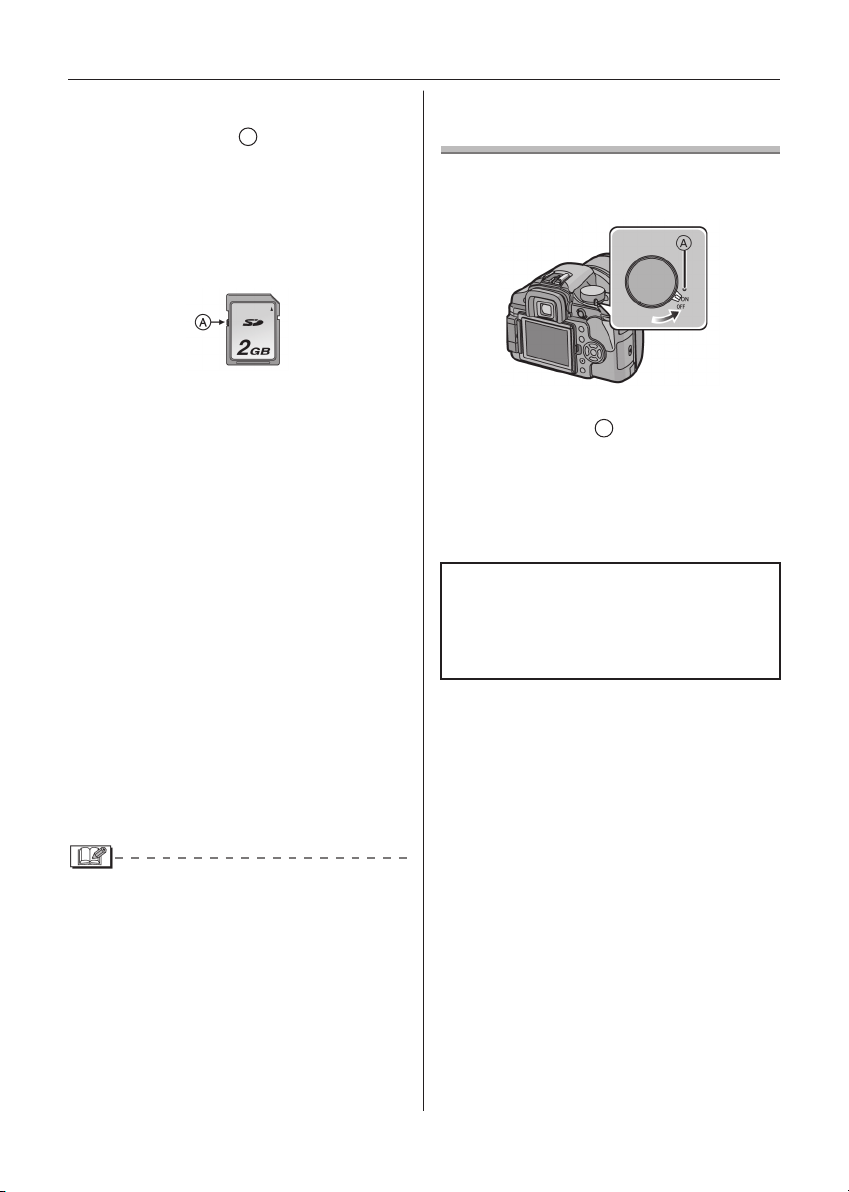
Előkészületek
22
Az SD memóriakártya és az SDHC memória-
•
kártya olvasási/írási sebessége nagy. Mindkét
típusú memóriakártya A írásvédelemmel van
ellátva az írás és a formázás megakadályozására. (Ha az írásvédelem a [LOCK]-ra van
állítva, a kártyára sem írni, sem az azon tárolt
adatokat törölni nem lehet. Ilyenkor a kártya
nem is formázható. A kapcsoló visszaállítása
után ezek a funkciók ugyanakkor újra használhatóvá válnak.)
A készülék (SDHC kompatibilis) felismeri az
•
SD Memory Card specifikációknak megfelelő, FAT12- és FAT16-os címzési rendszerrel
formázott SD kártyát. Szintén felismeri az SD
Memory Card specifikációknak megfelelő,
FAT32 címzési rendszerrel formázott SDHC
kártyát.
Az SDHC Memory Card egy, az SD Associa-
•
tion által 2006-ban létrehozott szabvány a 2
GB-nál nagyobb kapacitású memóriakártyákhoz.
SDHC memóriakártyát használhat bármely,
•
SDHC memóriakártyával kompatibilis készülékben, ugyanakkor a kizárólag SD kártyával
kompatibilis készülékek nem képesek kezelni
az SDHC memóriakártyát. (Ha más készülékekben SDHC kártyát használ, előtte mindig
olvassa el az adott készülék használati útmutatóját! Ha szaküzletben végezteti fényképeinek kinyomtatását, nyomtatás előtt kérdezze
meg a szaküzletet!) (5. o.)
A különféle kártyákra rögzíthető képek szá-
•
mát, illetve felvételi időt a 142. oldalon találja.
A fényképezőgép bekapcsolása
Állítsa a fényképezőgép ON/OFF
kapcsolóját [ON] állásba!
Az állapotjelző fény A folyamatosan világít,
•
ha a kapcsolót ON állásba tolja. Az állapotjelző fény villog, ha a rendelkezésre álló
töltés alacsony.
A fényképezőgép kikapcsolásához tolja a
•
kapcsolót [OFF] állásba!
Öntisztító funkció
Ha a fényképezőgépet bekapcsolja, az öntisztító (poreltávolító) funkció automatikusan
bekapcsolódik, és lerázza a képérzékelő
lapkára tapadt szennyeződéseket.
A kártyán lévő adatok elektromágneses hul-
•
lámok, sztatikus feltöltődés, vagy a fényképezőgép és a kártya hibájából megsérülhetnek,
vagy elveszhetnek. A fontos adatokat ajánlott
rendszeres időközönként PC-re elmenteni.
Ne formázza le a kártyát PC-vel vagy más
•
készülékkel! A megfelelő működés érdekében
a formázást kizárólag a fényképezőgéppel
végezze (30. o.)!
A memóriakártyát tartsa távol gyermekektől,
•
nehogy lenyeljék azt!
Page 23

Előkészületek
A dátum és a pontos idő beállítása (órabeállítás)
Alapbeállítás
A fényképezőgép kiszállításakor a pontos idő
nincs beállítva. A fényképezőgép bekapcsolásakor a következő szöveg látható:
A [MENU/SET] gomb
B Kurzorgombok
1 Nyomja meg a [MENU/SET] gombot!
2 Állítsa be a dátumot és a pontos időt a
/// gombok segítségével!
A Pontos idő az Ön lakhelyén
B Pontos idő az úticélként megjelölt helyen
(127. o.)
/: Válassza ki a beállítandó tételt!
/: Állítsa be az idő és a dátum megjele-
: Kilépés a dátum és a pontos idő
nítésének módját (sorrendjét)!
eltárolása nélkül.
3 A menüből való kilépéshez nyomja meg
többször a [MENU/SET] gombot!
• Ellenőrizze a készülék kikapcsolása, majd
újra bekapcsolása után, hogy a dátum és a
pontos idő beállítása helyes-e!
A pontos idő beállítása
Nyomja meg a [MENU/SET] gombot a me-
nüképernyő megjelenítéséhez!
A /// gombbal válassza ki a [BE-
ÁLLÍTÁS] menüben [ ] az [ÓRABEÁLL.]
menüpontot, majd nyomja meg a gombot
(26. o.)!
A pontos idő beállításához végezze el a
2-es és 3-as lépéseket!
Lépjen ki a menüből a [MENU/SET] gomb
megnyomásával!
Ha a feltöltött akkumulátort 24 óránál hosz-
•
szabb ideig a gépben hagyja, akkor a pontos
idő beállítását a fényképezőgép legalább három hónapig megtartja akkor is, ha közben kiveszi az akkumulátort. (Az időtartam rövidebb
lehet, ha az akkumulátor nem volt teljesen
feltöltve). Ha három hónapnál több idő telt el,
akkor a pontos idő beállítása törlődik. Ebben
az esetben állítsa be újra a dátumot/pontos
időt!
2000 és 2099 között állíthat be évszámot. A
•
idő kijelzése 24-órás rendszerű.
Ha nem állít be dátumot, lehetséges, hogy az
•
nem megfelelően jelenik majd meg a képeken
a nyomtatást követően, a fotólabor nem tudja
majd a digitális dátumnyomtatásra vonatkozó
megrendelését teljesíteni (111. o.).
Ha beállította a dátumot a fényképezőgépen,
•
a megfelelő dátum akkor is rákerül a fényképekre, ha a fényképezőgép képernyőjén nem
jelenik meg.
A beállításhoz használhatja az első vagy a
•
hátsó vezérlőtárcsát is.
23
Page 24

Előkészületek
24
Az üzemmód-választó tárcsa
A készülék bekapcsolását követően az
üzemmód-választó tárcsa elforgatásával
aktiválhatja azt a motívumprogramot stb.,
amely legjobban megfelel a felvételi körülményeknek.
Az üzemmód kiválasztása az üzemmód-
választó tárcsa elforgatásával
Forgassa a tárcsa megfelelő ikonját (betűjét)
a A jelhez!
Lassan és óvatosan forgassa el a megfelelő
üzemmód kiválasztásához! (Az üzemmód-választó tárcsa 360°-ban elforgatható.)
Alap üzemmódok
Programautomatika (Programme AE)
üzemmód (34. o.)
Az expozíciós adatokat (blende, zársebesség)
a gép automatikusan kezeli.
Egyszerűsített (automatikus) üzemmód
(38. o.)
Ez az üzemmód kezdő fotósoknak ajánlott.
Összetett üzemmódok
CUSTOM: Egyéni (saját) üzemmód (81. o.)
Ez az üzemmód lehetővé teszi a korábban
elmentett menübeállítások előhívását a kép
elkészítéséhez.
Motívumprogram üzemmód (86. o.)
Ez az üzemmód lehetővé teszi a rögzíteni
kívánt jelenettől („motívumtól”) függő felvételkészítést.
Összetett motívumprogramok
Portré mód (83. o.)
Ezt a motívumprogramot emberek fényképezésére használhatja.
Tájkép mód (83. o.)
Ezt a motívumprogramot tájkép készítéséhez
használhatja.
Makro mód (84. o.)
A motívumprogram segítségével közeli felvételeket készíthet tárgyakról.
Sport mód (85. o.)
Ezt a motívumprogramot sportesemények stb.
megörökítésére használhatja.
Éjszakai portré mód (85. o.)
Ezt a motívumprogramot éjszakai látkép és
emberek éjszakai fényviszonyok melletti fényképezésére használhatja.
Blende előválasztás üzemmód (39. o.)
A zársebességet a gép automatikusan, az Ön
által választott blendéhez állítja be.
Zársebesség előválasztás üzemmód
(40. o.)
A blendét a készülék automatikusan, az Ön
által választott zársebességhez állítja be.
Manuális expozíció üzemmód (59. o.)
Az expozíciós értékeket (blende, zársebesség)
manuálisan kell beállítani (az automatika nem
működik).
Page 25

Menühasználat
A menüképernyők megjelenítése
Nyomja meg a [MENU/SET] gombot!
Pl.: A négy menüképernyő (menüoldal) közül az
első jelenik meg.
A Menüikonok
B Megjelenített oldal
C Menüpontok és beállítások
A menüpontok és beállítások kiválasztásához
•
használhatja az első és a hátsó vezérlőtárcsát is.
A megjelenő menüikonok és menüpontok az
•
üzemmód-választó tárcsa állásától függően
eltérhetnek.
Ha az [EGYÉNI MENÜ] menüben a [MENÜ
•
VISSZAÁLL.] menüpontban (105. o.) az [ON]
beállítást választja, a képernyőn a fényképezőgép kikapcsolása előtt kiválasztott menüpont
jelenik meg.
Menüikonok
Előkészületek
A menüpontok beállítása
Az alábbi példa a [VAKU] menüpont beállí-
•
tását mutatja be a [ ] programautomatika
(Programme AE) üzemmód választása
esetén.
1 A kívánt menüpontot a / gombbal
választhatja ki.
Az A -val jelölt sorban állva a gomb meg-
•
nyomásával a következő képernyőre léphet.
A menüpont kiválasztásához használhatja az
•
elülső vagy a hátsó vezérlőtárcsát is.
2 Nyomja meg a gombot!
[FELVÉTEL] üzemmód menü (89. o.)
[LEJÁTSZÁS] üzemmód menü (106. o.)
[BEÁLLÍTÁS] menü (26. o.)
[EGYÉNI MENÜ] menü (102. o.)
[MOTÍVUMPROGRAM] menü (86. o.)
Akkor jelenik meg, ha az üzemmód-választó
tárcsát [ ] állásba forgatja.
[EGYÉNI ÜZEMMÓD] menü (81. o.)
Akkor jelenik meg, ha az üzemmód-választó
tárcsát [ ] állásba forgatja.
A [ ] ikon az egyéni üzemmódot jelöli.
3 Válasszon beállítást a / gombbal!
4 Hagyja jóvá a [MENU/SET] gombbal!
25
Page 26
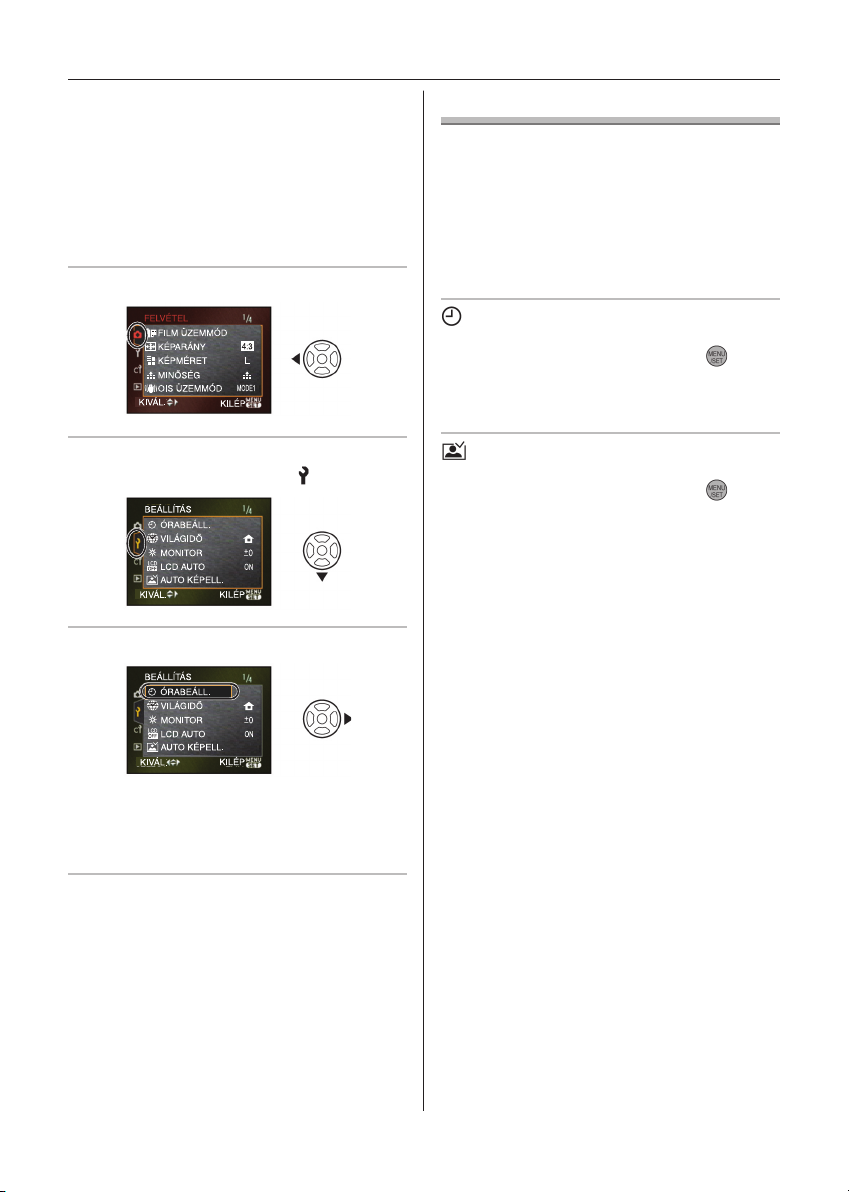
Előkészületek
26
Kilépés a menüből
Nyomja meg a [MENU/SET] gombot!
• A menüből az exponáló gomb félig történő
lenyomásával is kiléphet.
Belépés más menükbe
(Az alábbi képernyők például a [BEÁLLÍTÁS]
menübe történő átlépést mutatják.)
1 A menüben állva nyomja meg a gombot!
BEÁLLÍTÁS menü
Állítsa be szükség szerint az alábbi paramé-
•
tereket!
A készülék gyári beállításainak visszaállításá-
•
hoz válassza ki az [ALAPÁLLAPOT] menüpontot (28. o.)!
Az [ÓRABEÁLL.], [AUTO KÉPELL.] és az
•
[ENERGIATAK.] fontos menüpontok. Használatuk előtt tanulmányozza beállításaikat!
[ÓRABEÁLL.]
(A dátum és a pontos idő beállítása.)
Lépjen be a [BEÁLLÍTÁS] menübe a [ ] gomb
megnyomásával, és válassza ki ezt a menüpontot (25. o.)!
Állítsa be a dátumot és az időt (23. o.)!
2 A gomb megnyomásával válassza ki a
[BEÁLLÍTÁS] menü ikonját [ ]!
3 Nyomja meg a gombot!
• Válassza ki a kívánt menüpontot és állítsa be!
• Ha át kíván lépni valamely másik menü-
be, válassza ki a megfelelő ikont a 2-es
lépésben!
[AUTO KÉPELL.]
(A rögzített kép megjelenítése.)
Lépjen be a [BEÁLLÍTÁS] menübe a [ ] gomb
megnyomásával, és válassza ki ezt a menüpontot (25. o.)!
Állítsa be, hogy a rögzítést követően milyen
hosszú időre jelenjen meg a felvétel!
[KÉPELLENÕRZÉS]: Hasznos funkció a teljes
kép kompozíciójának
ellenőrzéséhez.
[OFF]
[1 SEC.]
[2 SEC.]
[3 SEC.]
[TART] A rögzített kép a képernyőn
marad.
[ZOOM]: A rögzített kép négyszeresére
nagyítva jelenik meg a képernyőn. Hasznos funkció a kép
élességének ellenőrzéséhez.
A kép nagyítása nem történik
meg sorozatfelvétel vagy
automatikus expozíciósorozat
üzemmódokban.
[OFF]
[1SEC.]
[2SEC.]
[3SEC.]
Page 27

Ha a [ZOOM] menüpontban az [OFF] beállí-
•
tást választja, automatikus képellenőrzés közben lehetőség van a képernyő kapcsolására,
ha a felvételi mód kapcsolója a [ ] (34. o.)
vagy [ ] (71. o.) állásban van.
A [HOLD] beállítás választásakor nem lehet-
•
séges a kép nagyítása.
A [HOLD] beállítás választásakor az ex-
•
ponáló gomb félig történő lenyomásával
léphet ki az automatikus képellenőrzés
üzemmódból.
Sorozatfelvétel (68. o.) vagy automatikus
•
expozíciósorozat (70. o.) üzemmód kiválasztásakor az automatikus képellenőrzés funkció
aktiválódik a kiválasztott beállítástól függetlenül. (A kép nem nagyítódik ki.)
Ha a [BEÉGÉS KIJELZ.] menüpontban (29.
•
o.) az [ON] beállítás szerepel, bekapcsolt
automatikus képellenőrzés funkció esetén a
túlexponált részek feketén és fehéren villogva
jelennek meg.
[ENERGIATAK.]
(A készülék automatikus kikapcsolása.)
Lépjen be a [BEÁLLÍTÁS] menübe a [ ] gomb
megnyomásával, és válassza ki ezt a menüpontot (25. o.)!
Ha a fényképezőgépet a menüpontban meghatározott ideig nem használja, aktiválódik az
energiatakarékos üzemmód (a fényképezőgép
kikapcsol, meghosszabbítva ezzel az akkumulátor működési idejét).
[OFF], [1MIN.], [2MIN.], [5MIN.], [10MIN.]
Az energiatakarékos funkció megszüntetésé-
•
hez nyomja meg félig az exponáló gombot,
vagy kapcsolja ki, majd újra be a fényképezőgépet!
Az energiatakarékos üzemmód nem kapcsol
•
be az alábbi esetekben
– Ha hálózati adaptert használ (126. o.)
– Ha PC-re vagy nyomtatóra csatlakoztatja
– Diabemutató alatt
Előkészületek
[VILÁGIDŐ] (127. o.)
Lépjen be a [BEÁLLÍTÁS] menübe a [ ] gomb
megnyomásával, és válassza ki ezt a menüpontot (25. o.)!
Állítsa be az időt a lakhelye időzónájához és az
úticél időzónájához!
[ ]: Úticél időzónája
[ ]: Lakhely időzónája
[MONITOR]
Lépjen be a [BEÁLLÍTÁS] menübe a [ ] gomb
megnyomásával, és válassza ki ezt a menüpontot (25. o.)!
A képernyő fényerejét 7 lépésben állíthatja be.
[LCD AUTO]
Lépjen be a [BEÁLLÍTÁS] menübe a [ ] gomb
megnyomásával, és válassza ki ezt a menüpontot (25. o.)!
Ha az [ON] beállítást választja, és a kereső
segítségével készíti a képet, az LCD monitor
lekapcsol az exponáló gomb félig történő
lenyomásakor.
[OFF]
[ON]
[BEEP HANG]
Lépjen be a [BEÁLLÍTÁS] menübe a [ ] gomb
megnyomásával, és válassza ki ezt a menüpontot (25. o.)!
Be- illetve kikapcsolhatja az élesre állást
megerősítő jelzést, az időzítő jelzést, valamint a
figyelmeztető jelzést.
[OFF]
[ON]
27
Page 28

Előkészületek
28
[SZÁMOZÁS TÖRL.]
Lépjen be a [BEÁLLÍTÁS] menübe a [ ] gomb
megnyomásával, és válassza ki ezt a menüpontot (25. o.)!
Akkor kapcsolja be ezt a funkciót, ha a következő felvételtől újra kezdi számozni a fájlokat
0001-től.
A rendszer frissíti a mappaszámot és a fájl-
•
számozás 0001-től indul (117. o.).
A mappaszám 100 és 999 közötti értékeket
•
vehet fel.
Ha a mappaszám eléri a 999-et, a mappaváltás nem lehetséges. Javasoljuk, hogy
ilyen esetben az adatok PC-re vagy egyéb
eszközre történő átmásolása után formázza
a kártyát!
A mappaszám nullázásához (100-ra való visz-
•
szaállítás) először formázza újra a kártyát (30.
o.), majd használja ezt a funkciót a fájl-számozás nullázására. Ezt követően a képernyőn
aktiválható a mappaszám nullázása (ha az
[IGEN]-t választja).
[ALAPÁLLAPOT]
Lépjen be a [BEÁLLÍTÁS] menübe a [ ] gomb
megnyomásával, és válassza ki ezt a menüpontot (25. o.)!
A következő beállítások állítódnak vissza gyári
értékükre.
– [FELVÉTEL] üzemmód menübeállításai
– [FELVÉTEL]/[EGYÉNI MENÜ] menü beállí-
tásai
A [KEDVENC] menüpont (108. o.) [OFF]
•
állásba kapcsol, a [KIJELZ. FORG.] menüpont
(109. o.) pedig [ON] állásra vált.
A következő beállítások szintén visszaállnak
•
a [BEÁLLÍTÁS] menüpont beállításainak
visszaállításakor.
– A születésnap beállítása [BABA1]/[BABA2]
(87. o.) és [HÁZIÁLLAT] motívumprogramoknál.
– [FILM ÜZEMMÓD] (90. o.)
– [VILÁGIDŐ] (127. o.)
A mappaszám és az óra beállításai nem
•
változnak.
[USB ÜZEMMÓD]
Lépjen be a [BEÁLLÍTÁS] menübe a [ ] gomb
megnyomásával, és válassza ki ezt a menüpontot (25. o.)!
Az USB adatcsere rendszert ki kell választania, mielőtt vagy miután USB kábellel a PC-re,
vagy nyomtatóra csatlakoztatja a készüléket
(a szükséges kábel megtalálható a készülék
dobozában) (116., 118. o.).
[ CSATLAK. KIVÁL.]:
Választhatja a [PC] vagy a [PictBridge
(PTP)] beállítást is, ha számítógéphez, vagy
a PictBridge szabványt támogató nyomtatóhoz csatlakoztatta a fényképezőgépet.
[ PC]:
Válassza ezt a beállítást PC-hez csatlakoz-
tatás előtt vagy után!
[ PictBridge (PTP)]:
Válassza ezt a beállítást a PictBridge szab-
ványt támogató nyomtatóhoz csatlakoztatás
előtt vagy után!
Ha a [PC] menüpontot választja, a fényképe-
•
zőgép az „USB Mass Storage” kommunikációs rendszeren keresztül csatlakozik.
Ha a [PictBridge (PTP)] menüpontot választja,
•
a fényképezőgép a „PTP (Picture Transfer
Protocol)” kommunikációs rendszeren keresztül csatlakozik.
Page 29

Előkészületek
[BEÉGÉS KIJELZ.]
Lépjen be a [BEÁLLÍTÁS] menübe a [ ] gomb
megnyomásával, és válassza ki ezt a menüpontot (25. o.)!
[OFF]: Nem jelzi a készülék a túlexponált
[ON]: Automatikus képellenőrzés funkció
Ha van a képen túlexponált terület, javasoljuk
•
az expozíció negatív irányba történő korrekcióját (42. o.) a hisztogram segítségével (53. o.),
majd ezt követően a felvétel újbóli elkészítését. Eredményül jobb minőségű képet kaphat.
Akkor is keletkezhetnek túlexponált képek, ha
•
a vaku használata mellett készített felvételnél
a tárgy túl közel van a fényképezőgéphez.
Ebben az esetben, ha a [BEÉGÉS KIJELZ.]
menüpontban az [ON] beállítás aktív, a fényképezőgép vakuja által közvetlenül megvilágított területek fehér és fekete színnel villognak.
[VIDEOKIMENET]
Lépjen be a [BEÁLLÍTÁS] menübe a [ ] gomb
megnyomásával, és válassza ki ezt a menüpontot (25. o.)!
Állítsa be az Ön hazájában alkalmazott televíziós színrendszert!
[NTSC]: A kimenő videojel NTSC rendszerű.
[PAL]: A kimenő videojel PAL rendszerű.
A videokimenet csak lejátszás üzemmódban
•
áll rendelkezésre.
részeket.
esetén vagy lejátszás üzemmódban,
a túlexponált, telített fehér terület
feketén/fehéren villogva jelenik meg.
[TV KÉPARÁNY]
Lépjen be a [BEÁLLÍTÁS] menübe a [ ] gomb
megnyomásával, és válassza ki ezt a menüpontot (25. o.)!
[ ] Akkor válassza, ha a fényképezőgé-
[ ] Akkor válassza, ha a fényképezőgé-
A TV képarány beállításai csak lejátszás
•
üzemmódban érvényesek.
[NYELV]
Lépjen be a [BEÁLLÍTÁS] menübe a [ ] gomb
megnyomásával, és válassza ki ezt a menüpontot (25. o.)!
Válassza ki a menüképernyőn megjelenő
alábbi nyelvekből azt, amelyiken az üzeneteket
szeretné kapni.
[ENGLISH]: angol
[DEUTSCH]: német
[FRANÇAIS]: francia
[ESPAÑOL]: spanyol
[ITALIANO]: olasz
[POLSKI]: lengyel
[ČEŠTINA]: cseh
[MAGYAR]: magyar
[NEDERLANDS]: holland
[ ]: japán
Ha tévedésből más nyelvet állított be, akkor a
•
kívánt nyelv kiválasztásához keresse meg a
[ ] szimbólumot a menüben!
Ver. [VERZ.KIJEL.]
Lépjen be a [BEÁLLÍTÁS] menübe a [ ] gomb
megnyomásával, és válassza ki ezt a menüpontot (25. o.)!
Ez a funkció lehetővé teszi a fényképezőgép és
az objektív firmware verziójának ellenőrzését.
Az objektív firmware-ként a [–. –] kijelzés
•
látható, ha az objektív nincs felszerelve.
pet 16:9-es TV-hez csatlakoztatja!
pet 4:3-as TV-hez csatlakoztatja!
29
Page 30

Előkészületek
30
[MOTÍVUMPROGRAM] (82. o., 86. o.)
Lépjen be a [BEÁLLÍTÁS] menübe a [ ] gomb
megnyomásával, és válassza ki ezt a menüpontot (25. o.)!
Az alábbi képernyő akkor jelenik meg, ha az
üzemmód-választó tárcsa [ ]/[ ]/[ ]/[ ]/
[ ]/[ ] állásban van.
[OFF]: A felvétel elkészítését segítő
képernyő jelenik meg a kiválasztott
üzemmódhoz, illetve összetett üzemmódhoz.
[AUTO]: Az összetett motívumprogram üzem-
mód vagy a [MOTÍVUMPROGRAM]
menüképernyő jelenik meg.
[OFF] beállítás választásakor
[AUTO] beállítás választásakor
[FORMÁZÁS]
A [ ] gomb megnyomásával lépjen be a [BEÁLLÍTÁS] menübe, és válassza ki a beállítani
kívánt tételt (25. o.)!
A kártya formázására csak nagyon ritkán
van szükség. Csak akkor formázza le, ha a
[MEMÓRIAKÁRTYA HIBA] üzenet jelenik meg
a kijelzőn!
A kártya formázásakor az összes adat, bele-
•
értve a védett képeket is, visszavonhatatlanul
törlődik. A formázási funkció folytatása előtt
kérjük, ellenőrizze a törlendő adatokat!
Ha a kártyát PC-vel vagy másik géppel
•
formázta korábban, akkor formázza azt újra a
fényképezőgéppel!
A formázáshoz megfelelő teljesítményű akku-
•
mulátort (17. o.), vagy hálózati adaptert (126.
o.) használjon!
A fényképezőgépet a művelet közben ne
•
kapcsolja ki!
Ha az SD, illetve SDHC memóriakártya írás-
•
védelme [LOCK]-ra van állítva (a kapcsoló a
kártya oldalán [LOCK] állásban van), akkor a
kártya nem formázható.
Ha a kártya nem formázható, lépjen kapcso-
•
latba a legközelebbi szervizközponttal!
Page 31

Előkészületek
Váltás a kereső és az
élőkép (Live View)
megjelenítés között
A képernyőkijelzés a [ ] programauto-
matika üzemmódban, gyári beállítások
mellett (33. o.).
Kijelzések a keresõben
1 AF keret (33., 35. o.)
2 AF-LED (104. o.)
3 ISO érzékenység (76. o.)
• Akkor világít, ha az [AUTO] üzemmódtól
eltérő beállítást választ.
4 Expozíció-kompenzációs érték (42. o.)
5 Rögzíthető képek száma
• A keresõben csak max. 99-es számértéket
tud megjeleníteni.
6 Fénymérési mód (79. o.)
7 Élesség (37. o.)
8 Zársebesség (35., 40. o.)
9 Blendeérték (35., 39., 40. o.)
Információk az LCD monitoron
(Amikor a kereső segítségével készíti a
felvételt)
1 Felvételi mód (24. o.)
2 Blendeérték (39., 40. o.)
3 Zársebesség (40. o.)
4 AF keretbeállítás (35. o.)
5 Fénymérési mód (79. o.)
6 Expozíció-kompenzáció (42. o.)
7 Film üzemmód (90. o.)
8 Optikai képstabilizátor (13., 94. o.)
9 Rögzíthető képek száma
10 Kártyahozzáférés (21. o.)
11 Minőség (92. o.)
12 Képméret (92. o.)
13 Akkumulátor állapotjelzõ (18. o.)
14 Egy kép készítése (34. o.)
15 Vakukimenet beállítása (65. o.)
16 Vakubeállítás (62. o.)
17 Fehéregyensúly (73. o.)
18 ISO érzékenység (76. o.)
31
Page 32

Előkészületek
32
Kijelzések az LCD monitoron, amikor
Live View-val készíti a felvételt (52. o.)
1 Felvételi üzemmód (24. o.)
2 Blendeérték (56. o.)
3 Zársebesség (56. o.)
4 ISO érzékenység (76. o.)
5 Élességállítási (AF) mód (58. o.)
6 Fénymérési mód (79. o.)
7 Felvételi állapot
• Pirosan villog.
8 Élesség (56. o.)
• Zölden világít.
9 Kártyahozzáférés (21. o.)
• Pirosan világít.
10 A rögzíthető képek száma
11 Vakubeállítás (62. o.)
12 Optikai képstabilizátor (13., 94. o.)
13 Minőség (92. o.)
14 Képméret (92. o.)
15 Akkumulátor kijelzése (18. o.)
16 Film üzemmód (90. o.)
17 AF mezõ (56., 58. o.)
A kijelző üzemmódjának átváltása
A kijelző üzemmódjának átváltása a [LIVE
VIEW] gomb megnyomásával lehetséges.
A kijelzések átkapcsolhatóságának köszönhetően a felvétel tárgyát a keresőben, vagy az
LCD monitoron is megjelenítheti.
A [LIVE VIEW] gomb
B LCD monitor
További információkért tanulmányozza a
„Felvételkészítés keresővel” (33. o.), illetve a
„Felvételkészítés Live View-val” (52. o.) című
részeket!
További információt találhat a képernyőn meg-
•
jelenő kijelzésekről a 129. oldalon.
Page 33

Alapszintű tudnivalók
Felvételkészítés keresővel
Lehetősége van felvételek készítésére, miközben a felvétel tárgyát a keresőben követi.
Ha a Live View funkció segítségével készít
képeket, a [LIVE VIEW] gomb megnyomásával válthat a keresőképernyőre.
A Képek készítése Live View-val
B Képek készítése a keresővel
Tippek jó felvételek készítéséhez
Tartsa a fényképezőgépet biztosan, mindkét
•
kezével, helyezze a karjait a törzse mellé,
tartsa őket mozdulatlanul, és álljon enyhe
terpeszben!
Felvételek készítése előtt ellenőrizze, hogy
•
biztos talajon áll-e, és nem áll fenn ütközés
veszélye egy másik személlyel vagy labdával
stb.!
Ügyeljen arra, hogy a fényképezőgép ne
•
remegjen az exponáló gomb lenyomásakor!
Lehetséges, hogy a képek mégsem elforgatva
•
jelennek meg, ha a fényképezőgépet nagymértékben lefelé vagy felfelé irányította.
Az irányérzékelés funkció csak kompatibilis
•
objektív használata esetén működik (12. o.).
(A kompatibilis objektívekről a katalógusban,
illetve a weboldalon találhat információt.)
A kereső beállítása a jobb láthatóság
érdekében (dioptriabeállítás)
Nézzen a keresőbe világos helyen, majd
forgassa a dioptriabeállító tárcsát oda,
ahol az AF keret AF vonalát a legtisztábban látja!
Irányérzékelés funkció
A fényképezőgépet függőlegesen tartva
készített felvételek visszajátszása függőleges
helyzetben (elforgatva) történik. (Csak akkor, ha
a [KIJELZ. FORG.] (109. o.) menüpontot [ON]ra állította.)
33
Page 34

Alapszintű tudnivalók
34
Az információ-kijelzés váltása az LCD
monitoron
A váltáshoz nyomja meg a [DISPLAY]
gombot!
C Normál kijelzés
D Nincs kijelzés
E [DISPLAY]/[LCD MODE] gomb
F LCD monitor
Az élesség és az expozíció
automatikus beállítása
(AF: Autofókusz/Programme AE üzemmód [ ])
A fényképezőgép automatikusan beállítja a
blendeértéket és a zársebességet a tárgy megvilágításának függvényében.
A fáziskülönbség alapú AF aktiválódik, ha a
felvételeket a kereső segítségével készíti el.
Vegye le a lencsevédőt!
•
Kapcsolja be a fényképezőgépet (22. o.)!
•
Állítsa a felvételi üzemmódkapcsolót [ ]
•
állásba!
Az LCD monitort nézve is készíthet felvétele-
•
ket (Live View).
További információkért lapozzon az 52.
oldalra!
Az LCD monitor láthatóságának javítása
Jobban láthatóvá válik az LCD monitor képe,
ha 1 másodpercig lenyomva tartja az [LCD
MODE] gombot, majd a / gombok segít-
ségével kiválasztja a megfelelő üzemmódot.
Bővebb információt találhat az 54. oldalon.
•
A Exponáló gomb
1 Állítsa az élességállítás módját [AFS]-re!
Az AFS az „Auto Focus Single” (egyszeres
•
autofókusz) rövidítése. A fókusz rögzítésére
akkor kerül sor, amikor félig lenyomja az
exponáló gombot.
Page 35

Alapszintű tudnivalók
2 Irányítsa a B AF keretet arra a pontra,
melynek alapján be akarja állítani az élességet, majd nyomja le félig az exponáló
gombot!
F Kereső kijelzője
Ellenőrizheti a C blendeértéket és a D
•
zársebességet.
Ha a tárgy képe éles, a fényképezőgép hang-
•
jelzést ad, és kigyullad az E fókusz jelzőfény.
A fókusz jelzőfény villog, ha az élesség beál-
•
lítása nem megfelelő. Ebben az esetben nem
készül felvétel. Fókuszáljon újból a tárgyra az
exponáló gomb félig történő lenyomásával!
A nehezen fókuszálható tárgyakról a 37. olda-
•
lon olvashat további információt.
A fényképezőgép képes a 3 pont bármelyikére
•
fókuszálni – balra, jobbra vagy középre – az
AF kereten belül, és egy jelzőfény (AF-LED
kijelzés) világít ott, ahol a tárgy képe éles.
Megváltoztathatja az AF keret beállításait
és az AF-LED kijelzést az [EGYÉNI MENÜ]
menüben (104. o.).
A programváltás funkció ismertetését a 36.
•
oldalon találja.
Az élességtartomány 29 cm-től ∞-ig terjed (ha
•
a mellékelt objektívet használja).
Az ISO érzékenység [ISO100]-ra, a blende-
•
érték pedig F3.8-ra van állítva (ha a mellékelt
objektívet használja), a záridő beállítása automatikusan történik mintegy 15 másodperc és
1/4000 másodperc között.
3 A felvétel elkészítéséhez nyomja le telje-
sen az exponáló gombot!
A felvétel nem készül el, amíg az élesség
•
nem megfelelő.
Ha annak ellenére is el kívánja készíteni a fel-
•
vételt az exponáló gomb teljes lenyomásával,
hogy az élesség beállítása nem megfelelő,
állítsa az [EGYÉNI MENÜ] menü [FÓKUSZ
ELŐVÁL.] menüpontját [OFF]-ra (104. o.)!
Javasoljuk, hogy felvétel készítése előtt győ-
•
ződjön meg a pontos idő helyes beállításáról
(23. o.)!
Ha beállított egy időtartamot az energiataka-
•
rékosság érdekében (27. o.), a fényképezőgép
automatikusan kikapcsol, ha nem érzékel
gombnyomást a megadott idő alatt. A fényképezőgép bekapcsolásához nyomja le félig az
exponáló gombot, vagy kapcsolja ki, majd be
a fényképezőgépet!
Az AF keret beállítása fáziskülönbség
alapú AF-hez
Ha a kereső segítségével készíti a felvételt, a
gomb megnyomásával megjelenik az AF keret
beállítására szolgáló képernyő.
A / gomb megnyomásával kiválaszthatja az
AF keret beállítását az alábbiak közül: AUTO (3
pont bármelyikére fókuszálás az AF kereten belül – balra, jobbra vagy középre), balra rögzített,
középre rögzített vagy jobbra rögzített.
Az [AUTO] beállítás kiválasztása esetén az
•
élességállítási pont nincs előre meghatározva.
Az élességállítási pont helyzetét a fényképezőgép határozza meg élességállítás közben.
Ha a felvétel készítésekor módosítani szeretné az élességállítási pont helyzetét, válasszon
az [AUTO]-tól eltérő beállítást!
35
Page 36

Alapszintű tudnivalók
36
Programváltás
Programautomatika üzemmódban az expozíció
módosítása nélkül is beállíthatja a blendeértéket és a zársebességet. Ezt nevezzük programváltásnak (programme shift).
Ha programautomatika üzemmódban készít képet, a blendeérték csökkentésével elmosódottabbá teheti a hátteret, illetve dinamikusabban
is rögzítheti a mozgó tárgyakat, ha csökkenti a
zársebességet.
Nyomja le félig az exponáló gombot, majd az
•
elülsõ vezérlőtárcsa forgatásával aktiválja a
programválasztást, miközben a blendeérték
és a zársebesség jelenik meg a kijelzőn (mintegy 10 másodpercre).
A programváltás bekapcsolásakor a program-
•
váltás ikonja A látható a kijelzőn.
A programváltás törlődik, ha kikapcsolja a
•
fényképezőgépet, illetve ha addig forgatja
az elülsõ tárcsát, amíg a programválasztás
ikonja eltűnik.
Példa programváltásra a mellékelt objektív
használatakor
A Blendeérték
B Zársebesség
A programváltás erőssége
A programváltás görbéje
Az [EGYÉNI MENÜ] menü [TÁRCSBEÁLL.]
•
menüpontjában (103. o.) módosíthatja a
vezérlőtárcsák funkcióját.
Ha az expozíció nem megfelelő az exponáló
•
gomb félig történő lenyomásakor, a blendeérték és a zársebesség piros színűre változik
az LCD monitoron (illetve az információközlő
képernyőn). A blendeérték és a zársebesség
villognak a keresőben. (Nem villognak ellenben, ha bekapcsolta a vakut.)
A programváltás törlődik, a fényképezőgép
•
pedig visszatér a normál programautomatika
üzemmódba, ha a programváltás aktiválása
óta legalább 10 másodperc eltelt. Mindemellett a programváltás beállításai elmentődnek.
A tárgy megvilágításától függően előfordulhat,
•
hogy a programváltás nem aktiválódik.
Page 37

Jó felvételek készítése
Élességállítás
A képélesség tartománya: 29 cm – ∞ (ha a
•
mellékelt objektívet használja).
Ha a fényképezőgép és a felvétel tárgya
•
közötti távolság a fényképezőgép fókusztartománya alatt van, a kép akkor sem kerülhet
megfelelően fókuszba, ha a fókusz jelzõfény
világít.
Az alábbi esetekben a fényképezőgép nem
•
képes a tárgy megfelelő élesre állítására:
– Ha egy jelenetben mind közeli, mind távoli
objektumok vannak.
– Ha szennyeződés vagy por található a gép
és a tárgy között lévő üveglapon.
– Ha a felvétel tárgya közelében fénylő, csillo-
gó dolog van.
– Gyenge megvilágítású helyen készített
felvétel esetén.
– Ha a felvétel tárgya gyorsan mozog.
– Csekély kontrasztú jelenet esetén.
– Képremegés esetén.
– Nagyon világos objektum felvételekor.
– Ha olyan tárgyakról készít felvételt, melyek
ismétlődő mintázattal rendelkeznek, pl. az
ablakok egy házon.
Javasoljuk, hogy ilyen esetben a képeket az
AF/AE értékek rögzítésével (102. o.) vegye fel!
Sötét környezetben adott esetben bekapcsol
az AF-segédfény (104. o.) az élesre állításhoz.
A felvétel életlenné válhat az exponáló gomb
•
elengedésekor akkor is, ha a fókusz-szimbólum megjelent és a fókuszálás megtörtént.
Nyomja meg újra félig az exponáló gombot!
Alapszintű tudnivalók
A zársebesség különösen az alábbi esetek-
•
ben csökken. Tartsa a fényképezőgépet mozdulatlanul az exponáló gomb megnyomásától
a felvétel képernyőn történő megjelenéséig.
Javasoljuk állvány használatát.
– Lassú szinkron üzemmódban (63. o.)
– Lassú szinkron/pirosszem-hatás csökkentés
üzemmódban (63. o.)
– [ÉJSZAKAI PORTRÉ] üzemmódban (85.
oldal)
– Alacsonyabb zársebesség használatakor
(40. o.)
Expozíció
Ha a [BEÁLLÍTÁS] menü [LCD AUTO] menü-
•
pontjában az [OFF] beállítást választotta, és
nem kielégítő megvilágításnál félig megnyomja az exponáló gombot, az A blende és a B
zársebesség kijelzése piros színnel jelenik
meg. A blende és a zársebesség kijelzése
villog a keresőben. (Vaku használatakor nem
villognak.)
Ha a tárgyak többsége a képernyőn világos
•
(például kék ég fényes nappal, behavazott
környék stb.), akkor a felvett képek sötétek
lesznek. Ebben az esetben módosítani kell az
expozíciós értékeken pozitív irányban (42. o.).
Képremegés (a fényképezőgép remegése)
megelõzése
Az exponáló gomb megnyomása képreme-
•
gést okozhat.
Képremegés előfordulásakor javasoljuk áll-
•
vány használatát. Ügyeljen a fényképezőgép
tartására is (33. o.). Állvány használatakor
az önkioldó (71. o.), vagy távvezérlő (DMWRSL1; opcionális) (125. o.) használata is ajánlott, mert ezzel elkerülhető az exponáló gomb
megnyomásakor előforduló bemozdulás.
Folyamatos fókuszálás a tárgyra (AFC)
(Ha a keresővel készíti a felvételeket)
Az üzemmód megkönnyíti a jelenet felvételét
olyan módon, hogy a fókuszbeállításokkal folyamatosan követi a tárgy mozgását, miközben az
exponáló gombot félig lenyomva tartja.
Ha mozgó tárgyról készít felvételt, a fényképezőgép előre számítja a tárgy mozgását, és
beállítja hozzá a fókuszt (mozgás előrejelzés).
37
Page 38

Alapszintű tudnivalók
38
Ellenőrizze, hogy a fényképezőgépen a
•
keresőn keresztül történő felvételt állította-e
be! Ha a Live View segítségével készített
felvételeket, a beállítást módosíthatja, és
átkapcsolhat a keresőn keresztül történő
felvételkészítésre a [LIVE VIEW] gomb megnyomásával (33. o.).
Állítsa a fókusz üzemmód kapcsolót
[AFC] állásba!
Állítsa a fókusz üzemmód kapcsolót [AFS]
vagy [AFC] állásba!
A beállítások módosítása
Lépjen be a [MENU/SET] gomb megnyomásával a [FELVÉTEL] menübe, a [BEÁLLÍTÁS]
menübe vagy az [EGYÉNI MENÜ] menübe,
majd válassza ki a beállítani kívánt menüpontot (25. oldal)!
Az alábbi menüpontok beállításait módosíthatja
Az AFC az „Auto Focus Continuous” (folyama-
•
tos autofókusz) rövidítése. A fényképezőgép
folyamatosan fókuszál a tárgyra, miközben
félig lenyomva tartja az exponáló gombot.
Időbe telhet ráfókuszálni a tárgyra, ha nagylá-
•
tószögű állásból tele állásba forgatja a zoomgyűrűt, vagy hirtelen megváltoztatja a felvétel
tárgyát egy távoliról egy közeli dologra.
Ha a tárgyra fókuszálás nehézkes, nyomja le
•
ismét félig az exponáló gombot!
Sorozatfelvétel üzemmód használatakor tör-
•
ténő élességállításról a 68. oldalon olvashat
bővebben.
Az [AFC] nem aktiválódik fókusz üzemmód-
•
ban, ha a felvételeket Live View funkcióval
készíti.
Ha a fókusz üzemmód kapcsolóját [AFC]-re
állítja, az [AFS KAPCSOLÁSA] üzenet jelenik
meg, és bekapcsolódik az [AFC] a fókusz
üzemmódban.
Felvételkészítés automatikus
(Auto) üzemmódban
Ez az üzemmód lehetővé teszi a kezdő fotósoknak az egyszerű felvételkészítést.
Menü
[FELVÉTEL]
menü
[BEÁLLÍTÁS]
menü
[EGYÉNI
MENÜ] menü
Az automatikus üzemmód beállításai
Automatikus üzemmódban a többi beállítás
nem módosítható, ezekre az alábbi beállítások
érvényesek. Részletes információt az egyes
menüpontokat ismertető oldalakon talál.
• Fényérzékenység (76. o.):
[AUTO]
• Fénymérési mód (79. o.):
[ ]
• Fehéregyensúly (73. o.):
[AWB]
• [AF] (35., 58. o.)
Arcfelismerés
(Ha Live View üzemmódban készít képeket)
3 pontos élességállítás
(Ha a kereső segítségével készít felvételt)
• [FILM ÜZEMMÓD] (90. o.)
[STANDARD]
Menüpont
[KÉPARÁNY] (92. o.)
[KÉPMÉRET] (92. o.)
[MINŐSÉG] (92. o.)
[VAKU] (62. o.)
„A beállítás menü” 26. o. és
30. o.
[SAJ. BEÁ. MEMÓ] (102. o.)
[KIJELZ. BEÁLL.] (105. o.)
Page 39

• [OIS ÜZEMMÓD] (94. o.):
[MODE1]
• [EX. OPT. ZOOM] (95. o.):
[OFF]
• [DIGIT. ZOOM] (96. o.):
[OFF]
• [VAKUSZINKRON] (66. o.):
[1ST]
• [VAKUBEÁLL] (65. o.):
[0]
• [SOR. FELV. SEB.] (68. o.):
Nagy sebesség
• [AUTO EXPO. SOR.] (70. o.):
[LÉPÉS]: [ ]
[SORREND]: [0/-/+]
• Önkioldó (71. o.):
10 másodperc
• [TÜKÖRFELCSAP.] (100. o.):
[ON]
• [SZÍNTÉR] (101. o.):
[sRGB]
• [HOSSZÚ ZÁRIDŐ ZAJCSÖKK.] (101. o.):
[ON]
• [AF/AE ZÁR] (102. o.):
[AE]
• [AF/AE ZÁR RÖGZ.] (102. o.):
[OFF]
• [ISO HATÁRÉRTÉK BEÁLL:] (77. o.):
[OFF]
• [FÓKUSZ ELŐVÁL.] (104. o.):
[ON]
• [AF SEGÉDFÉNY] (104. o.):
[ON]
• [AF+MF] (104. o.):
[OFF]
• [AF-LED] (104. o.):
[ON]
• [LIVE VIEW AF] (105. o.):
[ ]
• [ALAPÁLLAPOT] (105. o.):
[ON]
[OBJEKTÍV NÉLK.] (105. o.):
[OFF]
Alapszintű tudnivalók
Blende előválasztás [ ]
Növelje a blendeértéket, ha élesebb hátteret
szeretne! Csökkentse a blendeértéket, ha
lágyabb hátterű felvételt szeretne készíteni!
1 Az elülső vezérlőtárcsa elforgatásával
állítsa be a blendeértéket!
2 Készítse el a képet!
A vezérlőtárcsák működésének módját az
•
[EGYÉNI MENÜ] menü [TÁRCSABEÁLL.]
(103. oldal) menüpontjában módosíthatja.
Ha a [BEÁLLÍTÁS] menü [LCD AUTO] menü-
•
pontja mellett az [OFF] beállítás szerepel, és
félig lenyomja az exponáló gombot, miközben
az expozíció nem megfelelő, a blende és a
zársebesség értékei piros színnel jelennek
meg. A blende és a zársebesség kijelzése
villog a keresőben. (Vaku használatakor nem
villognak.)
Ha a tárgyak többsége a képernyőn világos
•
(például kék ég fényes nappal, behavazott
környék stb.), akkor a felvett képek sötétek
lesznek. Ebben az esetben módosítani kell az
expozíciós értékeken pozitív irányban (42. o.)!
Ha blendegyűrűvel ellátott objektívet használ,
•
a vezérlőtárcsa segítségével beállított blendeérték akkor érvényes, ha a blendegyűrűt
[A] állásba forgatja. A blendegyűrűvel akkor
állíthatja be a blendeértéket, ha [A]-tól eltérő
állásba forgatja.
39
Page 40

Alapszintű tudnivalók
40
Zársebesség előválasztás [ ]
Állítson be nagyobb zársebességet, ha éles
képet szeretne a gyorsan mozgó tárgyról!
Alacsonyabb zársebességet alkalmazzon, ha
elmosódott (trail) hatást szeretne elérni!
1 A záridő értékét az elülső vezérlőtárcsa bal-
ra, illetve jobbra forgatásával állíthatja be.
2 Készítse el a képet!
A vezérlőtárcsák működésének módját az
•
[EGYÉNI MENÜ] menü [TÁRCSABEÁLL.]
(103. oldal) menüpontjában módosíthatja.
Ha a [BEÁLLÍTÁS] menü [LCD AUTO] menü-
•
pontja mellett az [OFF] beállítás szerepel, és
félig lenyomja az exponáló gombot, miközben
az expozíció nem megfelelő, a blende és a
zársebesség értékei piros színnel jelennek
meg. A blende és a zársebesség kijelzése
villog a keresőben. (Vaku használatakor nem
villognak.)
Ha a tárgyak többsége a képernyőn világos
•
(például kék ég fényes nappal, behavazott
környék stb.), akkor a felvett képek sötétek
lesznek. Ebben az esetben módosítani kell az
expozíciós értékeken pozitív irányban (42. o.)!
Ha be van kapcsolva a vaku, a záridő 1/160
•
másodpercnél hosszabbra nyúlik, figyelmen
kívül hagyva a zársebesség beállítását (65.
o.).
Ha alacsony zársebesség mellett teljesen
•
lenyomja az exponáló gombot, a záridő viszszaszámolása megjelenik a képernyőn.
Alacsony zársebesség esetén javasoljuk
•
állvány használatát!
A beépített vakuval nem kapcsolhat be Lassú
•
szinkron [ ] és Lassú szinkron/pirosszemhatás-csökkentés [ ] üzemmódot
(63. o.)!
Nem kapcsolhatja be az intelligens ISO érzé-
•
kenység funkciót!
Az ISO érzékenység automatikusan az
•
[AUTO] beállításra vált, ha az intelligens ISO
érzékenység-vezérlés üzemmódból zársebesség előválasztás üzemmódba kapcsol.
Manuális expozíció [ ]
Az expozíciót (blende, zársebesség) kézzel
állítsa be!
1 Állítsa be a blendeértéket és a zársebes-
séget az elülső, illetve hátsó vezérlőtárcsák elforgatásával!
Blendeérték beállítása A .
Zársebesség beállítása B .
2 Nyomja le félig az exponáló gombot!
C Kijelzés a keresõben
• A kézi expozíciós segédskála D mintegy
10 másodperces időtartamra jelenik meg,
és közelítő értékek megadásával segíti a
helyes expozíciót.
Page 41

Ha az expozíció nem megfelelő, ellenőrizze a
•
blendeértékhez és a zársebességhez beállított értékeket!
Emellett ellenőrizheti az LCD monitoron
•
megjelenő kézi expozíciós segédskálát, akár
a kereső segítségével, akár a LiveView-val
készíti el a felvételt.
3 Nyomja le teljesen az exponáló gombot a
felvétel elkészítéséhez!
A segédskála magyarázata
Megfelelő expozíciós
értékek.
Állítson be nagyobb zársebességet vagy blendeértéket!
Állítson be kisebb zársebességet vagy blendeértéket!
A kézi expozíciós segédskála közelítő értéket
•
ad. Javasoljuk, hogy a képeket elkészítésük
után ellenőrizze a képellenőrzés (Auto Review) funkcióval!
[B] (Bulb) funkció
Ha a zársebességhez a [B] beállítást választja, a rekesz nyitva marad, amíg az exponáló
gombot teljesen lenyomva tartja (akár 8 percen
keresztül).
Ha elengedi az exponáló gombot, a rekesz zár.
Akkor használja ezt a funkciót, ha a rekeszt
hosszú ideig nyitva akarja tartani, például tűzijáték, éjszakai jelenet stb. felvételéhez.
Ha a zársebességhez a [B] beállítást választ-
•
ja, a keresőn a [ ] ikon, az LCD monitoron pedig a [B] felirat jelenik meg.
Ha a zársebesség [B]-re állítása mellett készít
•
képeket, használjon kellően feltöltött akkumulátort (17. o.)!
Ha a zársebesség [B]-re állítása mellett készít
•
képeket, javasoljuk állvány, vagy önkioldó
(DMW-RSL1, külön megvásárolható) használatát. Az önkioldóról a 109. oldalon talál
további információt.
Ha a zársebesség [B]-re állítása mellett készít
•
képeket, látható képzaj jelenik meg. A képzaj
csökkentéséhez javasoljuk, hogy az [EGYÉNI
MENÜ] menü [HOSSZ ZIDŐ ZAJCS] menü-
Alapszintű tudnivalók
pontjában válassza az [ON] beállítást, mielőtt
felvételeket készít (88. o.)!
A kézi expozíciós segédskála nem jelenik meg.
•
A vezérlőtárcsák működésének módját az
•
[EGYÉNI MENÜ] menü [TÁRCSABEÁLL.]
(103. oldal) menüpontjában módosíthatja.
Ha alacsony zársebesség mellett teljesen
•
lenyomja az exponáló gombot, a záridő viszszaszámolása megjelenik a képernyőn.
Alacsony zársebesség esetén javasoljuk
•
állvány használatát!
Ha a [BEÁLLÍTÁS] menü [LCD AUTO] menü-
•
pontja mellett az [OFF] beállítás szerepel, és
félig lenyomja az exponáló gombot, miközben
az expozíció nem megfelelő, a blende és a
zársebesség értékei piros színnel jelennek
meg. A blende és a zársebesség kijelzése
villog a keresőben. (Vaku használatakor nem
villognak.)
Kézi expozíció esetén nem állíthatja be az
•
alábbi menüpontokat:
– AUTO [ ], AUTO/Pirosszemhatás-csök-
kentés [ ], Lassú szinkron/ Pirosszemhatás-csökkentés [ ] a beépített vakuval
– Intelligens ISO-érzékenység-vezérlés, [AUTO]
ISO-érzékenység. (Az ISO-érzékenység
automatikusan [ISO100]-ra vált, ha intelligens
ISO-érzékenység-vezérlésről vagy [AUTO]
üzemmódról kézi expozícióra vált.)
– Expozíció-kompenzáció
Ha blendegyűrűvel ellátott objektívet használ,
•
a blendegyűrű beállítása a mérvadó!
41
Page 42

Alapszintű tudnivalók
42
Expozíció-kompenzáció
Akkor használja ezt a funkciót, ha az objektum
és a háttér megvilágításának különbsége miatt
nem érhető el helyes expozíció! Vessen egy
pillantást az alábbi ábrákra!
Alulexponált
Az expozíció mértékét növelni kell!
Helyesen exponált
1 Forgassa el a hátsó vezérlőtárcsát az
expozíció kompenzálásához!
A Kijelzés a keresõben
B Ha a Live View funkcióval készít felvételeket
• A módosítás [–2 EV] [+2 EV] tartományban [1/3 EV] lépésekben lehetséges.
• Válassza a [0] értéket az eredeti expozícióhoz való visszatéréshez!
• A [ ] és a kiválasztott expozíció-kompenzációs érték jelenik meg a keresőben.
• Az expozíció-módosítás értéke megjelenik
az LCD-monitoron, ha a Live View funkcióval készít képeket. A Live View funkcióról
az 52. oldalon olvashat bővebben.
2 A kiválasztott expozíció beállításához
nyomja le félig az exponáló gombot!
Túlexponált
Az expozíció mértékét
csökkenteni kell!
Ha az elülső vezérlőtárcsát használja az
expozíció kompenzálásához
Ha az [EGYÉNI MENÜ] menü [TÁRCSABEÁLL.] menüpontjában az [ EXP. KORR.]
beállítást választja, az expozíciót módosíthatja
az elülső vezérlőtárcsával. (Gyárilag a beállítás
[ EXP. KORR.]-ra van állítva.)
Page 43

Alapszintű tudnivalók
1 Nyomja meg a [MENU/SET] gombot!
2 A /// gombbal válassza ki az [EGYÉNI
MENÜ] menüben [ ] a [TÁRCSABEÁLL.]
menüpontot, majd nyomja meg a gombot!
3 A gomb megnyomásával válassza ki
az [ EXP. KORR] menüpontot, majd
nyomja meg a [MENU/SET] gombot!
4 Lépjen ki a menüből a [MENU/SET] gomb
megnyomásával!
• A menüből úgy is kiléphet, ha félig lenyomja
az exponáló gombot.
Miután elvégezte a lépéseket 1-től 4-ig,
•
forgassa el az elülső vezérlőtárcsát az
expozíció kompenzálásához!
Az EV (az expozíciós érték angol rövidítése) az
•
a fénymennyiség, amely a CCD-re a zársebesség és a blende értékeknek megfelelően jut.
A beállított expozíciós értéket a fényképező-
•
gép kikapcsolás után is megőrzi.
Az objektum megvilágításának függvényében,
•
az expozíció-módosításhoz rendelkezésre álló
tartomány korlátozott.
Forgassa a vezérlőtárcsát lassan, de határo-
•
zottan!
Nem kompenzálhatja az expozíciót:
•
– Kézi expozíció üzemmódban
Felvételek készítése manuális fókusszal
Akkor használja ezt a funkciót, ha rögzíteni
szeretné az élességet, illetve ha a távolság az
objektív és a tárgy között előre meghatározott,
így nem akarja aktiválni az autofókuszt!
1 Állítsa a fókuszkapcsolót [MF] állásba!
2 A fókuszgyűrű segítségével állítsa be a
tárgy élességét!
A fókusz jelzőfény világít a keresőben, ha
•
a fókuszgyűrű elfordul a tárgy élességének
beállításához. A fókuszterület a képernyő
közepén levő AF keretre korlátozódik.
3 Készítse el a felvételt!
43
Page 44

Alapszintű tudnivalók
44
A kézi fókusz használata
Forgassa a fókuszgyűrűt, amíg a kép éles
kezd lenni!
Forgassa a gyűrűt még egy kicsit tovább!
Végül állítsa be pontosan az élességet a
fókuszgyűrű visszafelé forgatásával!
Ha azután használja a zoom funkciót, hogy
•
ráfókuszált a tárgyra, ismét be kell állítania az
élességet!
Ha kikapcsolja, majd újra bekapcsolja a fény-
•
képezőgépet, vagy megszakítja az energiatakarékos üzemmódot, állítsa be ismét a fókuszt!
Fókusztávolság indikátor és a fókusztá-
volság referenciavonala
A fókusztávolság mérése a fényképezőgép
tetején levő fókusztávolság referenciavonaltól
történik.
Akkor használja, ha kézi élességállítással,
illetve közelről készít képeket!
Ha a távolság a fényképezőgép és a tárgy kö-
•
zött a fényképezőgép fókusztartományán kívül
van, elõfordulhat, hogy a kép élességének
beállaítása nem megfelelõ, még akkor sem,
ha a fókusz jelzőfénye világít.
A rendelkezésre álló vakutartomány kb. 2,0
•
m – 5,5 m (nagy látószög esetén). (Ha az
ISO-érzékenységet [AUTO]-ra állította.) Közeli
képek felvételekor javasolt a vaku kikapcsolása (Forced OFF [ ]).
Ha közeli képeket készít
•
– Állvány és időzítő használata javasolt (71. o.).
– A tényleges fókusztartomány (mélységéles-
ség) számottevően csökken. Ezért, ha a
fényképezőgép és a tárgy távolsága változik
a fókuszálás után, a fókusz újbóli beállítása
nehézkes lehet.
– A kép széleinek felbontása csekély mértékben
csökkenhet. Ez nem utal meghibásodásra.
A Fókusztávolság referenciajel
B Fókusztávolság referenciavonal
C [0,29] m
Page 45

Felvételek készítése a Zoom
funkcióval
A mellékelt objektív 14 mm és 50 mm közötti
fókusztartománya (35 mm-es filmre átszámítva:
28 mm – 100 mm) segítségével az embereket
és tárgyakat közelebb hozhatja (akár 3,6 x
optikai zoom), valamint készíthet nagylátószögű
tájképeket is.
A Tele állás
B Nagylátószög
Ha közelebb akarja hozni a jelenetet,
használja a ráközelítés (Tele) állást!
Alapszintű tudnivalók
Ha a jelenetről távolabbi felvételt szeret-
ne készíteni, használja a nagylátószögű
(Wide) beállítást!
Forgassa a zoomgyűrűt a nagylátószögű
állás felé!
Ha azután használja a zoom funkciót, hogy
•
ráfókuszált a tárgyra, ismét be kell állítania az
élességet!
Forgassa a zoomgyűrűt a Tele állás felé!
50 mm
(35 mm-es filmre átszámítva: 100 mm)
3,6x
45
Page 46

Alapszintű tudnivalók
46
Képek lejátszása
1 Nyomja meg a [ ] gombot!
2 Válassza ki a képet a / gombok segít-
ségével!
vagy
/ : Az előző kép lejátszása
/ : A következő kép lejátszása
Az elsőként felvett kép az utoljára felvett kép
•
után jelenik meg.
Ha a lejátszás menü [KIJELZ. FORG.]
•
paraméterét [ON]-ra állítja, az álló helyzetű
képek megtekintéséhez nem kell elfordítani
a kamerát (függőlegesen elforgatva jelenik
meg) (109. o.)!
(Ez a funkció csak akkor működik, ha az adott
objektív támogatja az irányérzékelés funkciót
(12. o.).)
Ez a fényképezőgép teljesíti a Japan Elect-
•
ronics and Information Technology Industries
Association (JEITA) által kiadott DCF szabványokat (Design rule for Camera File system).
Ezzel a fényképezőgéppel JPEG formátumú
•
fájlok játszhatók le. (Vannak olyan JPEG formátumú képek is, amelyek nem játszhatók le.)
Lehetséges, hogy az LCD-monitor nem képes
•
a képhez tartozó információk megjelenítésére.
A kép részleteinek áttekintéséhez használja a
nagyítás funkciót! (49. o.)
Lehet, hogy más géppel felvett állóképeket
•
gyenge minőségben lehet lejátszani és előfordulhat, hogy az ilyen képek egyáltalán nem
játszhatók le. (A kép helyett a [BÉLYEGKÉP
MEGJELENÍTÉSE] felirat látható a kijelzőn.)
Ha a PC-n módosítja a mappa vagy a fájl nevét,
•
akkor a kép adott esetben nem játszható le.
Ha nem szabványos fájlt próbál lejátszani,
•
a mappa/fájl szám kijelzés helyén [–] jelenik
meg, és a képernyő fekete marad.
A képernyőn megjelenő információ váltása
A monitor bekapcsolásához nyomja meg
a [DISPLAY] gombot!
• Lejátszás közben nyomja le és tartsa
lenyomva a / gombot a gyors visszafelé/
előre történő keresés indításához!
A lejátszás befejezése
Nyomja meg ismét a [ ] gombot, vagy az
exponáló gombot félig!
A [DISPLAY] gomb
B LCD monitor
• A menüképernyő megjelenítése közben a
[DISPLAY] gomb nem működik. A képek
nagyítása (49. o.) és a diabemutató (107.
o.) üzemmódban csak a szokásos megjelenítést, illetve a megjelenítés kikapcsolását választhatja.
Page 47

A hisztogramról E az 53. oldalon kaphat
•
további információt.
Alapszintű tudnivalók
Képek törlése
Nyomja meg a [ ] gombot!
Egyenkénti képtörlés
1 Válassza ki a törlendő képet a / gomb-
bal!
vagy
C Szokásos megjelenítés
D Részletes információ megjelenítése
E Hisztogram megjelenítése
F Kiemelt megjelenítés*
G Megjelenítés kikapcsolása
Akkor jelenik meg, ha a [BEÁLLÍTÁS]
menü [BEÉGÉS KIJELZ.] menüpontja
[ON]-ra van állítva.
A részletes információk, a hisztogram és a
•
beégés kijelzése nem jelenik meg az alábbi
esetekben:
– Képek nagyítása
– Mozaiklejátszás
– Lejátszás dátum szerint
/ : az előző kép lejátszása
/ : a következő kép lejátszása
2 Nyomja meg a [ ] gombot!
3 Válassza ki az [IGEN]-t a gomb meg-
nyomásával, majd nyomja meg a [MENU/
SET] gombot!
A kép törlésekor a [ ] szimbólum jelenik meg
•
a képernyőn.
47
Page 48

Alapszintű tudnivalók
48
Képek csoportos törlése/az összes kép
törlése
1 Nyomja meg kétszer a [ ] gombot!
2 A / gomb segítségével válassza ki a
[TÖBB KÉP TÖRLÉSE] vagy az [ÖSSZES
KÉP TÖRLÉSE] pontot, majd nyomja meg
a [MENU/SET] gombot!
Ha a [TÖBB KÉP TÖRLÉSE] opciót választja,
•
folytassa az 3. lépéssel!
Ha az [ÖSSZES KÉP TÖRLÉSE] opciót
•
választja, folytassa az 5. lépéssel!
Ha kedvenc képeket jelölt meg (a [KEDVENC]
•
paramétert [ON]-ra állítja (108. o.)), törléskor
megjelenik az [ÖSSZES TÖRLÉSE A KIVÉTELÉVEL] kérdés. Ha az [ÖSSZ. TÖRL. KIV.
] opciót választja, folytassa az 5. lépéssel!
(Ha eddig egy képet sem sorolt a kedvencei
közé, nem választhatja az [ÖSSZ. TÖRL. KIV.
] opciót, még akkor sem, ha a [KEDVENC]
menüpont mellett az [ON] beállítás szerepel.)
3 Válasszon képet a / gombokkal, majd
jelölje ki a gomb segítségével.
(Csak ha a [TÖBB KÉP TÖRLÉSE] opciót
választotta.)
Ismételje meg a fenti lépéseket!
•
A kiválasztott képeken a [ ] szimbólum
•
jelenik meg. A gomb újbóli megnyomásával
visszavonhatja a kijelölést.
Ha a kiválasztott kép védett és nem törölhető,
•
a [ ] ikon pirosan villog. Vonja vissza a kép
védelmét, majd törölje a képet (112. o.)!
4 Nyomja meg a [ ] gombot!
5 Válassza az [IGEN]-t a gomb segítsé-
gével, majd nyomja meg a [MENU/SET]
gombot!
(A képernyő a [TÖBB KÉP TÖRLÉSE] opció
kiválasztásakor)
Ha az [ÖSSZES KÉP TÖRLÉSE] opciót
•
választja, megjelenik a [MEMÓRIAKÁRTYÁN
LEVŐ ÖSSZES KÉP TÖRLÉSE?] kérdés. Ha
az [ÖSSZ. TÖRL. KIV. ] opciót választja, az
[ÖSSZES TÖRLÉSE A KIVÉTELÉVEL]
kérdés jelenik meg.
Ha az [ÖSSZES KÉP TÖRLÉSE] vagy az
•
[ÖSSZ: TÖRL. KIV. ] opció kiválasztását követően a képek törlése közben megnyomja a
[MENU/SET] gombot, a törlés félúton megáll.
A képek a törlés után nem nyerhetők vissza.
•
Kérjük, ellenőrizze többször, hogy a képek
valóban törlendők-e!
A törlési folyamat közben ne kapcsolja ki a
•
fényképezőgépet!
A képek törlésénél használjon megfelelő ka-
•
pacitású, feltöltött akkumulátort (17. o.), illetve
hálózati adaptert (126. o.)!
Csoportos törlés esetén legfeljebb 50 kép
•
törölhető egyszerre.
Minél több képet töröl, annál több időre van
•
szükség a végrehajtáshoz.
A képek az [ÖSSZES KÉP TÖRLÉSE] vagy
•
az [ÖSSZES TÖRL. KIV. ] választása esetén sem törlődnek az alábbi esetekben.
– Az SD, illetve SDHC kártya írásvédelme be
van kapcsolva. (A kártya oldalán található
kapcsoló [LOCK] állásban van (22. o.).)
– A fájl nem felel meg a DCF előírásoknak (46. o.).
– A képek védettek [ ] (112. o.).
Page 49

A lejátszási zoom használata
1 Nyomja meg a [ ] gombot!
2 Forgassa a hátsó vezérlőtárcsát jobbra a
kép nagyításához!
1 x 2 x 4 x 8 x 16 x
•
Ha a nagyítást követően a hátsó vezérlő-
•
tárcsát balra forgatja, a nagyítás mértéke
csökken. Ellenkező irányba forgatva a tárcsát
a nagyítás mértéke növekszik.
A nagyítás arányának megváltoztatásakor kb.
•
1 másodpercre megjelenik a képkivágás szimbólum A , amely tájékoztatást nyújt arról, hogy
a kép melyik részlete látható a képernyőn.
3 Mozgassa a képkivágást a ///
gombbal!
• A képkivágás eltolását követően kb. 1 másodpercig látszik a képkivágás szimbólum.
A lejátszási zoom kikapcsolása
A [MENU/SET] gomb megnyomásakor, illetve
a hátsó vezérlőtárcsa balra forgatásakor a
nagyítás megszűnik.
Alapszintű tudnivalók
A megjelenített kép váltása a lejátszási
nagyítás megtartása mellett
Lehetősége van a megjelenített kép olyan
módon történő cseréjére is, hogy közben megtartja a nagyítás mértékét, és a kép az előzővel
azonos helyen jelenik meg a kijelzőn.
: Ugrás az előző képre.
: Ugrás a következő képre.
Kép törlése lejátszási nagyítás közben
Nyomja meg a [ ] gombot!
A megjelenő képernyőn a gombbal válas-
sza ki az [IGEN]-t!
Nyomja meg a [MENU/SET] gombot!
Ha a hagyományos lejátszás üzemmódban
•
(46. o.) ki is kapcsolja a jelzések megjelenítését, a felvétellel kapcsolatos információk stb.
megjelennek a képernyőn a lejátszási zoom
használatakor. A megjelenítés [DISPLAY]
gomb megnyomásával dönthet arról, hogy a
képernyőszimbólumok megjelenjenek-e az
LCD monitoron. 1x-es nagyítás beállítása
ugyanazt a képet eredményezi, mint a normál
lejátszás üzemmódban látható kép.
Mind jobban növekvő nagyítással egyre csök-
•
ken a kép minősége.
Ha el akarja menteni a nagyított képet, hasz-
•
nálja a [LEVÁG] funkciót (114. o.)!
A lejátszási zoom esetleg nem működik, ha a
•
képet másik géppel vették fel.
A nagyítás mértéke és a kinagyított képrészlet
•
helyzete nem marad meg, ha kikapcsolja a
fényképezőgépet (illetve ha energiatakarékos
üzemmódba kapcsol).
A kinagyított képrészleten újból a felvétel
•
közepe jelenik meg, ha
– különböző a képek oldalaránya,
– különböző a képek felbontása,
– különböző irányban elforgatott képek esetén
(ha a [KIJELZ. FORG.] menüpontban az [ON]
beállítást választotta).
49
Page 50

Alapszintű tudnivalók
50
Mozaiklejátszás
1 Nyomja meg a [ ] gombot!
2 Forgassa a hátsó vezérlőtárcsát balra, hogy
a mozaiklejátszás funkció aktiválódjon!
(Az ábrán a 9 képes változat látható.)
1 kép 9 kép 25 kép naptár megjelení-
•
tése (51. o.)
Forgassa tovább a hátsó vezérlőtárcsát balra
•
a kívánt képszám kiválasztásához! A képek
max. 25-ös csoportokban, és időrendi sorrendben (51. o.) jelennek meg. Ha vissza akar
térni az előző megjelenítési módhoz, forgassa
a vezérlőtárcsát jobbra.
3 Válassza ki a képet a /// gombbal!
A képernyőn megjelenik a kiválasztott felvétel
•
készítésének dátuma és sorszáma, valamint
az összes felvétel száma A .
A rögzített felvételektől és azok beállításaitól
•
függően az alábbi ikonok jelenhetnek meg a
kijelzőn:
– [KEDVENC] [ ]
– [BABA1]/[BABA2][ ] és [HÁZIÁLLAT] [ ]
motívumprogram esetén
– Úticél [ ]
Kiválasztáshoz használhatja az elülső vezér-
•
lőtárcsát is.
Példa a 25 képes megjelenítésre
A mozaiklejátszás befejezése
Forgassa a hátsó vezérlőtárcsát jobbra, vagy
nyomja meg a [MENU/SET] gombot!
Ekkor megjelenik a narancs színű kerettel
•
jelzett kép teljes méretben.
Kép törlése mozaiklejátszás közben
Válassza ki a képet a /// gombbal,
majd nyomja meg a [ ] gombot!
A gombbal válassza ki az [IGEN]-t!
Nyomja meg a [MENU/SET] gombot!
Ha a hagyományos lejátszás üzemmódban
•
(46. o.) ki is kapcsolja a jelzések megjelenítését, a felvétellel kapcsolatos információk stb.
megjelennek a képernyőn mozaiklejátszás
esetén. Ha visszatér az előző képernyőre,
a képernyőn a jelölések a hagyományos
lejátszás üzemmódban megszokottaknak
megfelelően jelennek meg.
Az álló helyzetű képek a felvételüknek megfe-
•
lelő helyzetben jelennek meg (akkor is, ha a
lejátszás menü [KIJELZ FORG.] paraméterét
[ON]-ra állítja (109. o.).
Page 51

Képek megjelenítése a felvétel dátuma szerint
(Lejátszás „naptár szerint”, azaz időrendben)
A felvétel dátuma szerint is lejátszhatja felvételeit.
1 Nyomja meg a [ ] gombot!
2 Forgassa a hátsó vezérlőtárcsát balra a
naptár megjelenítéséhez!
A kiválasztott kép felvételének dátuma látszik
•
a képernyőn, amikor először jelenik meg a
naptár képernyő.
Ha egy adott dátumhoz több kép is tartozik,
•
az adott napon elsőként rögzített kép jelenik
meg.
A naptár havi osztásban jelenik meg.
•
3 A /// gombbal válassza ki a megje-
lenítendő dátumot!
/: A nap kiválasztása
/: A hónap kiválasztása
• Ha az adott hónaphoz egyetlen kép sem
tartozik, a hónap nem jelenik meg.
4 Az adott napon rögzített képek megje-
lenítéséhez nyomja meg a [MENU/SET]
gombot!
Alapszintű tudnivalók
• Az adott napon rögzített képek közül egyszerre 9 jelenik meg a képernyőn.
• A naptár nézetre a hátsó vezérlőtárcsa
balra forgatásával térhet vissza.
5 Válasszon képet a /// gombbal,
majd nyomja meg a [MENU/SET] gombot!
• A képernyőn csak a kiválasztott kép jelenik
meg.
Visszatérés a legelső képernyőhöz
A naptár nézet megjelenítését követően forgassa a hátsó vezérlőtárcsát jobbra, ilyen módon
váltogathat 25, 9 és 1 képkocka megjelenítése
között (50. o.)!
A képek elforgatás nélkül jelennek meg akkor
•
is, ha a [KIJELZ. FORG.] menüpontban az
[ON] beállítást választotta (109. o.).
A naptár a 2000. január és 2099. december
•
közötti időszakra áll rendelkezésére.
Ha a 25 képkockás többszörös megjelení-
•
téskor kiválasztott kép felvétele nem esik a
2000. január – 2099. december intervallumba,
automatikusan a lehető legrégebbi dátum
jelenik meg.
A PC-vel vagy más berendezéssel feldolgo-
•
zott képek esetén a megjelenített dátum eltérhet a felvétel rögzítésének valós dátumától.
Ha nem állította be a dátumot a fényképező-
•
gépben (23. o.), a felvételkészítés dátumaként
2007. január 1-je jelenik meg.
Ha azt követően készít képeket, hogy a [VI-
•
LÁGIDŐ] menüpontban (127. o.) beállította az
utazás célpontját, a dátum szerinti lejátszáskor a képek az úticélként megjelölt helyen
érvényes dátum szerint jelennek meg.
51
Page 52

További funkciók
52
Felvételkészítés Live View
használatával
Az LCD monitort is használhatja felvételek
készítéséhez, a felvétel tárgyát a monitoron
megjelenítve.
Ez a Live View funkció.
Akkor hasznos, ha a felvétel kompozícióját
szeretné ellenőrizni az LCD monitoron.
A funkció bekapcsolásához nyomja meg
a [LIVE VIEW] gombot!
A : Ha a keresővel készít felvételeket
B : Ha a Live View üzemmódban készít felvé-
teleket
Live View üzemmódban az alábbi műve-
leteket végezheti el:
• Segédvonalak megjelenítése (53. o.)
Jól komponált képeket készíthet a jelenet
kiegyensúlyozottságának ellenőrzésével.
• Hisztogram megjelenítése (53. o.)
Grafikonon jelenítheti meg a kép expozícióját.
• LCD üzemmód (54. o.)
Bekapcsolhatja a Power LCD funkciót
– mellyel az LCD monitor fényereje növekszik – vagy az Auto Power LCD funkciót is,
amely nagyon világos helyeken automatikusan bekapcsolja a Power LCD funkciót.
• AF üzemmód beállítása (58. o.)
Beállíthatja a felvétel körülményeinek és a
létrehozni kívánt kompozíciónak megfelelő
élességállítási módot. Az arcfelismerést
csak akkor kapcsolhatja be, ha a [LIVE
VIEW AF] menüpontban (105. o.) a [ ]
beállítást választotta.
• MF segédablak (61. o.)
Kinagyíthat egy tetszőleges képrészletet a
fókusz beállításához.
• Képarány (92. o.)
Nagylátószögű felvételeket készíthet.
• Extra optikai zoom (95. o.)
A képminőség romlása nélkül nagyíthatja a
képet.
• Digitális zoom (96. o.)
Tovább nagyíthatja a képet.
A képernyő megjelenéséről Live View funkció
•
használata közben a 130. oldalon olvashat.
Live View üzemmód használatakor illessze fel
•
a keresőfedelet (16. o.)!
Az expozíció és a színhőmérséklet eltérő le-
•
het, ha a Live View funkciót, és nem a keresőt
használja.
Ha Live View üzemmódban készít képeket, az
•
[AFC] nem kapcsolódik be fókusz üzemmódban (37. o.). Ha a fókusz üzemmód kapcsolóját [AFC] állásba tolja, az [AFS KAPCSOLÁSA] üzenet jelenik meg, és az [AFS] lesz
beállítva.
Jó felvételek készítése a Live View-val
Tartsa a fényképezőgépet biztosan, mindkét
•
kezével, helyezze a karjait a törzse mellé,
tartsa őket mozdulatlanul, és álljon enyhe
terpeszben!
Ügyeljen arra, hogy a fényképezőgép ne
•
remegjen az exponáló gomb lenyomásakor!
Ne takarja le az AF segédfényt és az infravö-
•
rös érzékelőt az ujjaival vagy más tárgyakkal!
Ha az LCD monitor rosszul látható például
•
napfény, vagy más ráeső fény stb. következtében, javasoljuk, hogy a kamera használatakor a kezével vagy valamilyen más tárggyal
állja el a fény útját!
Ha függőlegesen tartja a fényképezőgépet,
•
ügyeljen arra, hogy az AF segédfény A a
felső oldalra kerüljön!
Page 53

A megjelenített információ váltása
A képernyő váltogatásához nyomja meg a
[DISPLAY] gombot!
A [DISPLAY] gomb
B LCD monitor
• Amíg a menüképernyők látszanak, a
megjelenítés [DISPLAY] gomb nem
használható.
• Beállíthatja, hogy milyen típusú információk látsszanak az LCD-monitoron (105. o.).
További funkciók
Felvételi segédvonalak
Felvételkor függőleges és vízszintes segédvonalak segítik Önt, hiszen a vonalakhoz és kereszteződéseikhez igazítva a tárgyat elkerülheti
a figyelmetlen beállításból eredő kompozíciós
hibákat, ferdeséget, kiegyensúlyozatlanságot.
1-es felvételi segédvonalak
A hisztogramról
A hisztogram egy előfordulási gyakoriságot
bemutató görbe (eloszlásfüggvény), ahol a
vízszintes tengely mentén a szürke átmenet a
feketétől a fehérig változik, a függőleges tengelyen pedig a képpontok száma szerepel.
A hisztogram lehetővé teszi a kép helyes expozíciójának ellenőrzését.
Amennyiben a hisztogramon az értékekek
egyenletesen oszlanak el, akkor az expozíció helyes, és a fényesség kiegyensúlyozott.
Ha az értékek a bal oldalra koncentrálódnak,
akkor a kép alulexponált.
Ha az értékek a jobb oldalra koncentrálód-
nak, akkor a kép túlexponált.
C Szokásos információs képernyő
D Információs képernyő hisztogrammal
E Információ nélküli képernyő (az 1-es felvé-
teli segédvonalakkal)
F Információ nélküli képernyő (a 2-es felvételi
segédvonalakkal)
G Információ nélküli képernyő
1 Hisztogram
2 Előre beállíthatja a segédvonalak hely-
zetét az [EGYÉNI MENÜ] menü [KIJELZ.
BEÁLL.] menüpontjának [GUIDE2] sora
segítségével.
53
Page 54

További funkciók
54
Hisztogram-példák
A Helyesen exponált
B Alulexponált
C Túlexponált
Hisztogram
Ha a készített felvétel és a hisztogram
•
nem feleltethető meg egymásnak az alábbi
körülmények között, a hisztogram narancs
színben jelenik meg.
– Ha a vaku be van kapcsolva.
– Ha a vaku be van csukva.
• Ha a képernyő fényereje nem megfelelő
sötét környezetben.
• Ha az expozíciót nem sikerült helyesen
beállítani.
Felvétel üzemmódban a hisztogram közelítő
•
értékeket mutat.
A fényképezőgép hisztogramja nem egyezik
•
meg a PC stb. képszerkesztő szoftverével való
kijelzésnél látható hisztogrammal.
Ellenőrizze a fehér telítettségű területeket
•
az automatikus ellenőrzés segítségével, a
beégés kijelzése funkciót használva (29. o.)!
Az LCD monitor fényerejének növelése
1 Nyomja le 1 másodpercre az [LCD MODE]
A gombot!
2 Válasszon üzemmódot a / gombbal!
[AUTO POWER
LCD]
[POWER LCD]
[OFF]
A Power LCD funkció
automatikusan bekapcsol
világos környezetben,
pl. szabad ég alatt stb. A
Power LCD funkció bekapcsolódásakor az [ ] ikon
[ ]-ra vált.
Az LCD monitor fényesebb
és jobban látható akkor
is, ha napfényes helyen
készít felvételt.
Az LCD monitoron visszaáll a normál fényerő.
3 Nyomja meg a [MENU/SET] gombot!
• Az [AUTO POWER LCD] ikon ([ ]([ ]))
vagy a [POWER LCD] ikon ([ ]) jelenik
meg.
Page 55

Beállítás visszavonása
Ha újból lenyomja, és 1 másodpercen keresztül
lenyomva tartja az [LCD MODE] gombot, a 2.
lépésnél látható képernyő jelenik meg. A beállítás visszavonásához válassza az [OFF] opciót!
A rögzíthető képek száma csökken Auto po-
•
wer LCD, illetve Power LCD üzemmódban.
Auto power LCD, illetve Power LCD üzem-
•
módban a megjelenített képek fényereje
növekszik. Ezért egyes felvételek máshogy
nézhetnek ki az LCD-monitoron. A rögzített
képeket ellenben ez nem módosítja.
Power LCD üzemmódban történő felvételké-
•
szítés esetén az LCD-monitor 30 másodperc
elteltével ismét visszaáll a normál fényerőre.
Bármely gomb lenyomására az LCD-monitor
fényereje megnövekszik.
Ha a képernyő nehezen látható, vagy vissza-
•
tükröződik – például erős napfényben – kezével, vagy valamilyen tárggyal árnyékolja le!
Az Auto power LCD üzemmód nem kapcsoló-
•
dik be az alábbi esetben:
– Lejátszás üzemmódban [ ]
Az LCD monitor
Live View üzemmódban az LCD monitor használata lehetővé teszi, hogy különböző felvételi
szögekből (gépállásokból) fényképezhessen.
További funkciók
Felvételkészítés magas gépállásból
Tartsa nyomva az LCD monitor A nyitógombját az ujjaival, húzza a gombot maga felé, és
forgassa el a monitort 180°-kal!
Ez a módszer akkor kényelmes, ha a felvétel
•
témája távolabb helyezkedik el, és Ön nem
tud közelebb menni.
Felvételkészítés alacsony gépállásból
Tartsa nyomva az LCD monitor nyitógombját az
ujjaival, húzza a gombot maga felé, és forgassa
el a monitort 180°-kal!
Felvételkészítés normál szögből
Ez a módszer akkor kényelmes, ha a felvétel
•
témája földközelben helyezkedik el (például
virágok).
Az LCD monitor forgatási irányai
Legfeljebb 180°
270°
55
Page 56

További funkciók
56
Felvételkészítés függőlegesen tartott
kamerával
Tartsa nyomva az LCD monitor nyitógombját
az ujjaival, nyissa ki a monitort, majd forgassa
olyan szögbe, hogy kényelmesen láthassa!
Felvételkészítés normál szögből
(szemmagasságból)
Felvételkészítés magas gépállásból
Ha a monitort az éleinél megfogja, képhiba
•
léphet fel. Ez nem okoz működési hibát, és
nem befolyásolja sem a felvételt, sem a képek
megtekintését.
Ha nem használja a monitort, javasoljuk, hogy
•
csukja be, és befelé fordítva kattintsa a helyére, hogy elkerülje a monitor karcosodását,
elszennyeződését!
Automatikus élességállítás Live View
használatakor
Ha LiveView üzemmódban automatikus élességállítást alkalmaz, csak akkor készíthet felvételeket Arcfelismerés (58. o.) stb. funkcióval
AF üzemmódban, ha a [LIVE VIEW AF] menüpontban (105. o.) a kontraszt alapú AF [ ]
beállítást választotta.
Felvételkészítés alacsony gépállásból
Az LCD-monitort csak a teljes kihajtása
•
után forgassa, ellenkező esetben az erőltetés miatt a monitor megsérülhet!
1 Fordítsa a fókusz üzemmód gombját
[AFS] állásba!
2 Irányítsa a képernyőt arra a pontra, amely-
re be szeretné állítani az élességet, majd
nyomja le félig az exponáló gombot!
Page 57

A fényképezőgép hangjelzést ad, és a fókusz
•
jelzőfénye (zölden) világít C , amikor a tárgy
fókuszba került.
A fókusz jelzőfénye (zölden) villog, ha a
•
fókusz beállítása nem megfelelő. Ebben az
esetben nem készül kép. A jelenet élességének beállításához nyomja le félig az exponáló
gombot!
A nehezen beállítható fókuszú jelenetekről a
•
37. oldalon olvashat bővebben.
Ellenőrizheti a blendeértéket A és a zárse-
•
bességet B .
Ha az AF üzemmódhoz D a [ ], [ ],
•
[ ] vagy [ ] beállítást választja, az AF
mező E nem jelenik meg, amíg a tárgy
fókuszba nem kerül (58. o.).
A fókusztartomány 29 cm - ∞ (ha a mellé-
•
kelt tartozék objektívet használja).
3 A felvétel elkészítéséhez nyomja le telje-
sen az exponáló gombot!
• A felvétel nem készül el, amíg az élesség
beállítása nem megfelelő.
• Ha nem megfelelő fókuszbeállítás mellett is
el szeretné készíteni a felvételt az exponáló
gomb teljes lenyomásával, az [EGYÉNI
MENÜ] menü [FÓKUSZ ELŐVÁL.] menüpontjában válassza ki az [OFF] beállítást (104. o.)!
• A zárhang kétszer hallható minden kép elkészítésekor. Az első zárhang akkor hallható, amikor a rekesz visszatér a képkészítés
előtti helyzetébe, a második pedig akkor,
amikor elkészül a felvétel.
További funkciók
Átváltás fáziskülönbség alapú AF üzem-
módba
A fáziskülönbség alapú AF funkció bekapcsolásához lépjen be az [EGYÉNI MENÜ] menübe
a [MENU/SET] gomb megnyomásával, majd a
[LIVE VIEW AF] menüpontban (105. o.) válassza ki a [ ] beállítást!
Ha félig lenyomja az exponáló gombot, a tükör
•
leereszkedik, majd felemelkedik, lehetővé
téve a fényképezőgépnek a fókuszálást. Ekkor
pontosan az a hang hallható, mint az exponáló gomb teljes lenyomásakor. Azonban felvétel
ekkor nem készül.
Ha teljesen lenyomja, majd elengedi az
•
exponáló gombot, hallható a zárhang. Felvétel
azonban nem készül.
Az exponáló gomb teljes lenyomása és a
•
felvétel elkészülte közötti idő (kioldás késleltetése) hosszabb, mint amikor a keresőt
használja.
A fényképezőgép automatikusan fáziskülönb-
•
ség alapú AF üzemmódba kapcsol [ ] (57.
o.), ha olyan objektívet használ, amely nem
támogatja a kontraszt alapú AF üzemmódot
(12. o.), akkor is, ha az [EGYÉNI MENÜ]
menü [LIVE VIEW AF] menüpontjában a [ ]
beállítást választotta (56. o.).
Ha félig lenyomja az exponáló gombot, amikor
•
az expozíció nem megfelelő, a blendeérték és
a zársebesség piros színűre változik. (Vaku
használatakor nem váltanak pirosra.)
Az LCD monitor és az elkészült felvétel fény-
•
ereje eltérhetnek egymástól, különösen, ha
sötét helyen fényképez.
57
Page 58

További funkciók
58
Autofókusz Live View használatakor
Állítsa vissza az [EGYÉNI MENÜ] menü [LIVE
VIEW AF] menüpontjában (105. o.) a [ ] beállítást, amennyiben az [ ] beállításra van állítva.
Válassza ki azt az üzemmódot, amely megfelel
a felvételi körülményeknek és a kompozíciónak!
1 Fordítsa a fókusz üzemmód gombját
[AFS] állásba!
2 Nyomja meg a gombot ( )!
3 A / gomb megnyomásával válassza
ki az AF (autofókusz) üzemmódot, majd
lépjen ki a [MENU/SET] gomb megnyomásával!
Arcfelismerés:
A fényképezőgép automatikusan azonosítja a személy
arcát. Az élesség ezt követően állítható be az archoz
illően függetlenül attól, hogy
az a kép melyik részén helyezkedik el.
9-mezős élességállítás:
A fényképezőgép a 9 fókuszmező bármelyikére fókuszálhat. Ez akkor hatékony, ha a
felvétel tárgya nem a kép közepén helyezkedik el.
Többmezős élességállítás
A fényképezőgép a kiválasztott mezők bármelyikére fókuszálhat. Ez akkor hatékony, ha a felvétel tárgya
nem a kép közepén helyezkedik el.
3-mezős élességállítás:
A fényképezőgép a 3 pontszerű fókuszmező – bal, jobb
vagy közép – bármelyikéhez
beállíthatja az élességet. Ez
akkor hatékony, ha a felvétel
tárgya nem a kép közepén helyezkedik el.
1-mezős élességállítás:
A fényképezőgép az AF mezőben, a képernyő közepén
elhelyezkedő tárgyra fókuszál.
• A választáshoz használhatja az elülső vagy
a hátsó vezérlőtárcsát is.
• A kilépés az exponáló gomb félig történő
lenyomásával is lehetséges.
Pontfókusz:
A fényképezőgép a képernyő egy kicsi, jól körülhatárolt területére fókuszál.
Page 59

Arcfelismerés
Ez a funkció megkeresi az emberi arcokat a
felvett területen, így megfelelően beállíthatja
az élességet. Ez különösen hasznos abban az
esetben, ha a kép háttere éles pl. egy emlékként készített fénykép esetén.
Ha a fényképezőgép azonosítja egy ember
•
arcát, az alábbi színű AF mező jelenik meg.
Sárga:
Ha félig lenyomja az exponáló gombot, a keret
színe zöldre vált, amint a fényképezőgép
beállította az élességet.
Fehér:
Akkor jelenik meg, ha több mint egy arcot
ismert fel a készülék. Azok az arcok is élesek
lesznek a képen, melyek a sárga keretben
található arccal azonos távolságra vannak.
Akár 15 AF mező is megjelenhet.
•
Ha a [ ] beállítást választotta, a fénymérési
•
mód pedig többszörösre [ ] van állítva, a
fényképezőgép a fényképezett személy arca
alapján állítja be az expozíciós értékeket.
Bizonyos felvételi körülmények között – bele-
•
értve az alábbiakat is – az arcfelismerés nem
működik megfelelően, az arcok azonosítása
nem lehetséges. Az [AF] menüpontnál a [ ]
beállítás szerepel.
– Ha az arc nem a fényképezőgép felé fordul
– Ha az arc nem szemből látszik
– Ha az arc megvilágítása túl erős vagy túl
gyenge
– Ha az arc kontrasztja csekély
– Ha az arcvonások el vannak takarva – pél-
dául napszemüveggel
– Ha az arc csak a képernyő kis részét fedi le
– Gyors mozgás esetén
– Ha a felvétel tárgya nem emberi lény
– Ha a fényképezőgép remeg
Digitális zoom használatakor nem kapcsoló-
•
dik be az arcfelismerés funkció.
További funkciók
A megszokottnál nagyobb AF mező jelenik
•
meg, ha sötét helyen fényképez, vagy ha
digitális zoomot használ.
A fényképezőgép az összes AF mezőre fóku-
•
szál egyszerre, ha több AF mező is (legfeljebb
9) világít.
A fókusz pozíciója nem előre meghatározott.
A fényképezőgép automatikusan beállít egy
pozíciót az élességállítás folyamán. Ha felvételkészítéskor Ön szeretné meghatározni a
fókusz pozícióját, válassza a [ ] vagy a
[ ] AF valamelyikét!
Ha a [ ], [ ], [ ] vagy [ ] AF üzem-
•
módok valamelyikét választja, az AF mező
nem jelenik meg egészen addig, amíg a kép
fókuszba nem kerül.
Ha a [ ] beállítás mellett nehézkes az
•
élesség beállítása, válassza a [ ] AF
üzemmódot!
Ha automatikus üzemmódban [ ] a Live
•
View segítségével készít képet, az arcfelismerés funkció kerül beállításra.
Nem lehetséges az arcfelismerés funkció
•
beállítása az alábbi esetekben:
– [ÉTEL] motívumprogram használatakor
A fényképezőgép automatikusan fáziskü-
•
lönbség alapú AF üzemmódba [ ] (57. o.)
kapcsol, ha olyan objektívet használ, amely
nem támogatja a kontraszt alapú AF üzemmódot (12. o.), akkor is, ha az [EGYÉNI MENÜ]
menü [LIVE VIEW AF] menüpontjában a [ ]
beállítást (56. o.) választotta.
59
Page 60

További funkciók
60
AF mező kiválasztása
[ ], [ ] vagy [ ] beállítás választása
esetén kiválaszthatja az AF mezőt.
Válassza ki az [AFS] beállítást!
Nyomja meg a ( ) gombot!
A / gombok segítségével válassza ki
az AF üzemmódot, majd nyomja meg a
gombot!
Az AF mezőt a /// gombokkal moz-
gathatja.
A [ ] beállítást választva
Az AF keret elhelyezkedését a ///
gombok segítségével állíthatja be az alábbi
ábra alapján.
Az AF keret elhelyezkedését az elülső vagy a
•
hátsó vezérlőtárcsa segítségével is beállíthatja.
Manuális fókusz Live View használatakor
1 Fordítsa a fókuszkapcsolót [MF] állásba!
Kilépéshez nyomja meg a [MENU/SET]
gombot!
Ha a [ ] vagy [ ] beállítást választja
1 AF mezőt választhat ki a 11 mező közül.
A [ ] beállítás használata esetén az éles-
•
ségállítási pont mozgatható, kijelölhető az AF
mező.
Page 61

2 A fókuszgyűrű segítségével állítsa be a
tárgy élességét!
• Ha a kézi élességállítást választja, a [ ]
kijelzés mintegy 5 másodpercre megjelenik
az LCD monitoron.
3 Készítse el a felvételt!
A kézi fókusz használata
További funkciók
MF segédablak (MF Assist)
Ha kézi élességállítással készít felvételt, és a
gomb megnyomása után megnyomja a [MENU/
SET] gombot, az MF (kézi fókusz) képernyő
8-szorosára nagyítódik, ennek köszönhetően
egyszerűbben beállíthatja a jelenet élességét.
1 Az MF segédablak megjelenítéséhez
nyomja meg a gombot!
2 Az MF segédablak mozgatásához használ-
ja a /// gombokat!
3 Az MF segédablak nagyításához nyomja
meg a [MENU/SET] gombot!
Forgassa a fókuszgyűrűt az élesre állításig!
Forgassa még egy kicsit tovább!
Végül állítsa be pontosan az élességet a
fókuszgyűrű visszafelé forgatásával!
• A jelenet élességének beállításához forgassa el a fókuszgyűrűt!
• A kinagyított területet a /// gombokkal mozgathatja.
61
Page 62

További funkciók
62
4 Az MF segédablak bezárásához nyomja
meg a [MENU/SET] gombot!
• A képernyőn ismét az előző kép jelenik
meg.
•
Mindig csukja be a vakut, ha nem használja!
•
A vaku beállítása kikapcsolt (Forced OFF)
[ ], amíg a vaku csukott állapotban van.
A megfelelő vakubeállítás kiválasztása
Állítsa be a felvételhez illő vakubeállítást!
1 Lépjen be a menübe a [MENU/SET] gomb
megnyomásával!
2 A /// gombok segítségével válassza
ki a [FELVÉTEL] menü [ ] [VAKU] menüpontját, majd nyomja meg a gombot!
Az MF segédablak eltűnik az alábbi esetek-
•
ben.
– Ha 10 másodpercen keresztül nem használ-
ja a /// gombokat, vagy a fókuszgyűrűt
– Ha félig lenyomja az exponáló gombot
Az MF segédablak visszatér a képernyő köze-
•
pére, ha kikapcsolja, majd ismét bekapcsolja
a fényképezőgépet.
Az MF segédablak nem működik digitális
•
zoom használatakor.
Fényképezés beépített vakuval
A A vaku kinyitása
Csúsztassa el az [ OPEN] gombot!
B A vaku becsukása
Nyomja lefelé a vakut, amíg nem kattan!
3 Válassza ki a kívánt üzemmódot a /
gombokkal, majd nyomja meg a [MENU/
SET] gombot!
• A beépített vakuhoz választható vakubeállításokat a „Lehetséges vakubeállítások
felvétel üzemmódban” című táblázat (64. o.)
tartalmazza.
• A kívánt menüpont kiválasztásához használhatja az elülső vagy a hátsó vezérlőtárcsát is.
4 Lépjen ki a menüből a [MENU/SET] gomb
megnyomásával!
• A menüből az exponáló gomb félig történő
lenyomásával is kiléphet.
•
A vaku kinyitásakor a [ ] ikon jelenik meg
a kijelzőn.
•
A beállításhoz használhatja a [FUNC] gombot
is (89. o.).
Page 63

További funkciók
: AUTO
A vaku automatikusan villan, a felvételi körülményektől függően.
: AUTO/pirosszem-hatás csökkentés
A vaku automatikusan villan a felvételi körülményeknek megfelelően. A funkció csökkenti a pirosszem-hatást (a szemek piros elszíneződését
vaku használatkor) úgy, hogy a kép elkészítése
előtt felvillantja a vakut, majd exponáláskor
ismét villan.
Akkor használja a funkciót, ha sötét kör-
•
nyezetben készít felvételt emberekről.
: Mindig villan (Forced ON)
A vaku minden exponáláskor villan a felvétel
körülményeitől függetlenül.
Akkor használja a funkciót, ha a fényképe-
•
zendő objektum hátulról, vagy fluoreszkáló
fénnyel van megvilágítva!
: Mindig villan/pirosszem-hatás csök-
kentés
A vaku minden exponáláskor villan a felvétel
körülményeitől függetlenül. Ezzel egyidejűleg
csökkenti a pirosszem-hatást is.
: Lassú szinkron
Ha olyan képet készít, melyen a háttér sötét,
ez a funkció lassítja a zársebességet a vaku
bekapcsolásakor, így a sötét háttér világosabbá
válik.
Akkor használja ezt a funkciót, ha sötét
•
háttér előtt álló emberekről készít felvételt!
: Lassú szinkron/pirosszem-hatás
csökkentés
Ha sötét hátterű képet készít, a készülék a vaku
villantásakor csökkenti a zársebességet, hogy
a sötét tájháttér kivilágosodjon. Egyidejűleg
csökken a pirosszem-hatás is.
Ezt a funkciót sötét háttér előtt lévő sze-
•
mélyek fotózására használja!
: Kikapcsolva (Forced OFF)
Ha lecsukja a vakut, mindig kikapcsolt [ ]
állásba kerül.
A vaku kis megvilágítás esetén sem fog villanni.
Ezt a funkciót olyan helyen használja, ahol
•
a vaku alkalmazása tilos!
A vaku kétszer villan. Az első és a máso-
dik villanás között eltelő idő hosszabb,
ha a [ ], [ ] vagy [ ] beállítást
választja. A kép szereplői csak a második
villanás után mozoghatnak.
63
Page 64

További funkciók
64
Lehetséges vakubeállítások felvétel
üzemmódban
A lehetséges vakubeállítások a felvételi üzemmódtól függnek.
(O: lehetséges, – : nem lehetséges)
Ha a 2nd Curtain Synchro funkciót állítja be, a
•
vaku AUTO/ pirosszem-hatás csökkentés
[ ], a mindig villan/pirosszem-hatás
csökkentés [ ], valamint a lassú szinkron/
pirosszem-hatás csökkentés [ ] beállítása
nem választható!
A felvételi mód megváltoztatásakor a vaku-
•
beállítás is módosulhat. Válassza ki ismét a
megfelelő beállítást amennyiben szükséges!
A vakubeállítást a kikapcsolást követően is meg-
•
őrzi a készülék. Azonban a motívumprogram,
illetve összetett motívumprogram vakubeállítása
visszaáll a kiinduló beállításra, ha az összetett
motívumprogramot, illetve motívumprogramot
csak a módosítást követően használja.
A vaku hatótávolsága felvételkészítéskor
(ha a mellékelt objektívet használja)
A rendelkezésre álló vakubeállítások a beépített
vaku esetében függenek az ISO érzékenység
beállításától.
ISO érzé-
kenység
AUTO
ISO100
ISO200
ISO400
ISO800
ISO1600
A vaku hatótávolságára vonatkozó adatok
•
közelítő értékek.
Az ISO érzékenység leírását a 73. oldalon
•
találja.
A fókusztartományról a 37. és a 84. oldalon
•
olvashat.
Ha a fényképezőgép és a tárgy közötti
•
távolság 2,0 m-nél kisebb, és vakuval készít
felvételt, a vaku fényének útjába belelóg az
objektív, így a kép egy részére árnyék vetül.
Képkészítés előtt ellenőrizze a fényképezőgép
és a tárgy távolságát!
Lehetséges vakuhasználati
Nagylátószög Tele
2,0 m –
5,5 m
2,0 m –
2,8 m
2,0 m –
3,9 m
2,0 m –
5,5 m
2,0 m –
7,8 m
2,0 m –
11,0 m
tartomány
1,0 m –
3,7 m
1,0 m –
1,9 m
1,0 m –
2,6 m
1,0 m –
3,7 m
1,0 m –
5,3 m
1,0 m –
7,5 m
Page 65

A képzaj elkerülése érdekében felvételké-
•
szítés előtt javasoljuk az ISO érzékenység
csökkentését (76. o.).
A vakubeállításokhoz tartozó zársebes-
ség-tartományok
Vakubeállítás
: AUTO
Zársebesség
(másodperc)
1/301 – 1/4000
: AUTO/pirosszemhatás csökkentés
: Mindig villan
1/302 – 1/160
: Mindig villan/pirosszem-hatás csökkentés
: Lassú szinkron
1 - 1/4000
: Lassú szinkron/pirosszem-hatás csökkentés
1
Ez az érték 60 másodperc [ ] üzemmód-
ban.
2
Ez az érték 60 másodperc [ ] üzemmód-
ban, és B (Bulb) [ ] üzemmódban.
Vaku bekapcsolása esetén nem használhat
•
1/160 másodpercnél rövidebb záridőt.
Ne nézzen közvetlenül közelről a vakuba
•
villanáskor!
Ne helyezze a vakut túl közel semmihez,
•
illetve ne zárja be a vakut villanás közben!
A tárgyak a hő és erős fény hatására elszíneződhetnek.
Ne fedje le a vakut ujjaival vagy más
•
tárgyakkal!
Ne tartsa a fényképezőgépet a kinyitott vaku-
•
nál fogva!
Ne zárja be a vakut közvetlenül villanás után,
•
hiszen a vaku auto/pirosszem-hatás csökkentés üzemmódban többször is villanhat.
Ellenkező esetben hibás működés léphet fel.
Ha félig lenyomja az exponáló gombot, miköz-
•
ben a vaku be van kapcsolva, a vakuszimbólum az LCD monitoron piros színűre vált.
Ha az elérhető tartománynál kisebb távolság-
•
ból készít felvételt, az expozíció nem mindig
állítódik be megfelelően, a kép túl világos
vagy sötét lehet.
A fehéregyensúly beállítása nem minden
•
esetben helyes, ha a vaku erőssége nem
megfelelő (73. o.).
Ha ismétlődően készít felvételeket, ezek nem
•
mindig készülnek el, ha a vaku be van kap-
További funkciók
csolva. Készítsen képet azt követően, hogy a
hozzáférés szimbóluma eltűnik!
A vörösszemhatás-csökkentés hatékonysága
•
egyénenként változó. Ha a fotózott személy
távol volt a fényképezőgéptől, és nem is
nézett a vakuba az első villanásra, akkor sem
biztosan hatékony ez a funkció.
Vaku töltése közben a vaku ikonja pirosan
•
villog, a képet az exponáló gomb teljes lenyomásával sem készítheti el.
Ha sorozatfelvételt, vagy automata expozí-
•
ciósorozatot készít, vakuvillanásonként egy
felvétel készül.
Ha vakuval készít felvételt, miközben az
•
objektíven rajta van a napellenző, a vakut
leárnyékolhatja.
Ha külső vakut szerel fel, az teljesen átveszi
•
a beépített vaku szerepét. A külső vakuról a
123. oldalon olvashat bővebben.
A vaku fényerejének beállítása
Módosítsa a vaku fényerejét, ha a tárgy kicsi,
vagy túl alacsony, illetve kiemelkedően nagy
vagy kicsi reflexió esetén.
1 Lépjen be a menübe a [MENU/SET] gomb
megnyomásával!
2 A /// gombok segítségével válas-
sza ki a [FELVÉTEL] menü [ ] [VAKUBEÁLLÍTÁS] menüpontját, majd nyomja meg
a gombot!
65
Page 66

További funkciók
66
3 A / gombok segítségével állítsa be
a vaku erősségét, majd nyomja meg a
[MENU/SET] gombot!
• Az eredeti értékhez a [0] beállítás kiválasztásával térhet vissza.
• A beállításhoz használhatja az elülső vagy
a hátsó vezérlőtárcsát is.
4 A menüből a [MENU/SET] gomb megnyo-
másával léphet ki.
• Az exponáló gombot félig lenyomva is kilép-
het a menüből.
•
[-2 EV] és [+2 EV] közötti értékeket állíthat be
[1/3 EV] lépésekben.
•
A vaku erőssége megjelenik az LCD monitoron is, ha módosítja azt. Emellett a [ ] ikon
jelenik meg a keresőben.
•
A vakubeállítást a kikapcsolást követően is
megjegyzi a fényképezőgép.
A második redőnyszinkron beállítása
3 A gombbal válassza ki a [2ND] beál-
lítást, majd nyomja meg a [MENU/SET]
gombot!
• A menüpont kiválasztásához használhatja
az elülső vagy a hátsó vezérlőtárcsát is.
4 Lépjen ki a menüből a [MENU/SET] gomb
megnyomásával!
• A menüből az exponáló gomb félig történő
lenyomásával is kiléphet.
Első redőnyszinkron
• A hagyományos eljárás vakuval történő
felvételkészítéskor.
Második redőnyszinkron
A második redőnyszinkron közvetlenül a rekesz
záródása előtt aktiválja a vakut, ha mozgó tárgyakról, például gépjárművekről készít felvételt
hosszú záridő mellett.
1 Lépjen be a menübe a [MENU/SET] gomb
megnyomásával!
2 A /// gombok segítségével válas-
sza ki a [FELVÉTEL] menü [ ] [VAKUSZINKRON] menüpontját, majd nyomja
meg a gombot!
• A fényforrás látszólag a tárgy mögé kerül, a
kép dinamikusnak tűnik.
Normál esetben válassza a [1ST] beállítást!
•
Ha a [VAKUSZINKRON] menüpontban a [2ND]
•
beállítást választotta, az LCD monitoron található vaku ikonban megjelenik a [2ND] felirat.
A vakuszinkron beállításai külső vaku haszná-
•
lata esetén is érvényesek (123. o.).
Ha rövidebb záridőt állít be, a második re-
•
dőnyszinkron hatása nem megfelelő.
Ha a [VAKUSZINKRON] menüpontban a
•
[2ND] beállítást választja, a vaku AUTO/ pirosszem-hatás csökkentés [ ], mindig villan/
pirosszem-hatás csökkentés [ ], valamint
a lassú szinkron/pirosszem-hatás csökkentés
[ ] beállítása nem választható.
Page 67

A fókusz és az expozíció
rögzítése (AF/AE zár)
Ezen technika segítségével előre beállíthatja
az élességet és az expozíciót, ha a tárgy az AF
kereten kívül van, vagy ha a kontraszt túl nagy,
és nem lehet beállítani a megfelelő expozíciót.
Csak az expozíció rögzítése
1 Irányítsa a készüléket arra a tárgyra, mely-
nek rögzíteni szeretné az expozícióját!
A Kijelzés a keresőben
2 Az expozíció rögzítéséhez nyomja meg, és
tartsa lenyomva az [AFL/AEL] gombot!
További funkciók
• Ha elengedi az [AFL/AEL] gombot, az
[AF/AE RÖGZ.] funkció törlődik.
3 Az [AFL/AEL] gomb nyomva tartása mel-
lett a fényképezőgép mozgatásával állítsa
be a kompozíciót!
4 Nyomja le félig az exponáló gombot a
tárgy élességének beállításához, majd
nyomja le teljesen!
E Kijelzés a keresőben
A fókusz vagy a fókusz/az expozíció
rögzítése
1 Lépjen be a menübe a [MENU/SET] gomb
megnyomásával!
2 A /// gombbal válassza ki az [AF/AE
RÖGZ.] menüpontot az [EGYÉNI MENÜ] menüben [ ], majd nyomja meg a gombot!
3 A / gombbal válassza az [AF]/[AE] be-
állítást, majd nyomja meg a [MENU/SET]
gombot!
B Kijelzés a keresőben
C Ha Live View-val készít képet
D AE zár kijelzése
• A blendeérték és a zársebesség világít.
• A menüpont kiválasztásához használhatja
az elülső vagy a hátsó vezérlőtárcsát is.
4 A menüből a [MENU/SET] gomb megnyo-
másával léphet ki.
• Szintén kiléphet a menüből, ha félig le-
nyomja az exponáló gombot.
67
Page 68

További funkciók
68
Ha az [AF] beállítást választja
(Csak a fókusz rögzítése)
Irányítsa az AF keretet a tárgyra!
A fókusz rögzítéséhez nyomja le, és tartsa
lenyomva az [AFL/AEL] gombot!
• Ha az élesség beállítása megtörtént, a
fókusz kijelzése kigyullad.
• Ha elengedi az [AFL/AEL] gombot, az
[AF/AE RÖGZ.] funkció törlődik.
Miközben lenyomva tartja az [AFL/AEL]
gombot, a fényképezőgép mozgatásával
állítsa be a kompozíciót, majd nyomja le
teljesen az exponáló gombot!
Ha az [AF/AE] beállítást választja
(Az élesség és az expozíció rögzítése)
Irányítsa a készüléket a tárgyra!
A fókusz és az expozíció rögzítéséhez
nyomja le, és tartsa lenyomva az [AFL/AEL]
gombot!
• Ha a fókusz és az expozíció megfelelő, a
fókusz kijelzése, a blendeérték és a zársebesség világít.
• Ha elengedi az [AFL/AEL] gombot, az
[AF/AE RÖGZ.] funkció törlődik.
Miközben lenyomva tartja az [AFL/AEL]
gombot, a fényképezőgép mozgatásával
állítsa be a kompozíciót, majd nyomja le az
exponáló gombot teljesen!
Ha az [EGYÉNI MENÜ] menü [AF/AE RÖGZ.
•
TART.] menüpontját [ON]-ra állítja, rögzítheti a
fókuszt és az expozíciót akkor is, ha megnyomást követően elengedi az [AFL/AEL] gombot
(102. o.).
A csak AF rögzítés funkció akkor hatékony, ha
•
kézi expozícióval készít felvételeket.
A csak AE rögzítés funkció akkor hatékony, ha
•
kézi fókusszal készíti a felvételt.
Automata üzemmódban [ ] csak az AE
•
rögzítés beállítása lehetséges.
Sorozatfelvétel (Burst)
készítése
1 Forgassa a felvételi üzemmód kapcsolót
[ ] állásba!
A Ha nagy sebességű sorozatfelvételt [H]
állított be.
2 Állítsa be az élességet, és készítse el a
felvételt!
• A sorozatfelvétel aktiválásához tartsa teljesen lenyomva az exponáló gombot!
A sorozatfelvétel sebességének váltása
1 Lépjen be a menübe a [MENU/SET] gomb
megnyomásával!
2 A /// gombbal válassza ki a [FEL-
VÉTEL] menü [ ] [SOROZAT SEB.] menüpontját, majd nyomja meg a gombot!
3 A / gombbal válassza a [H] (Nagy
sebesség) vagy az [L] (Kis sebesség) beállítást, majd nyomja meg a [MENU/SET]
gombot!
• A menüpont kiválasztásához használhatja
az elülső vagy a hátsó vezérlőtárcsát is.
Page 69

4 Lépjen ki a menüből a [MENU/SET] gomb
megnyomásával!
• Szintén kiléphet a menüből, ha félig lenyomja az exponáló gombot.
Sorozatfelvétel sebessége
(Gyors) (Lassú)
Sorozatfelvétel sebessége (felvétel/
másodperc)
A sorozatfelvétel sebessége állandó, és füg-
•
getlen a kártya írási sebességétől.
A sorozatfelvételhez feltüntetett sebességek
•
akkor érvényesek, ha a záridő 1/60 másodpercnél rövidebb, így nem kapcsol be a vaku.
A sorozatfelvétel sebessége csökkenhet az
•
alábbi beállításoktól függően:
– ISO érzékenység (76. o.)
– Képméret (92. o.)
– Képminőség (92. o.)
– Fókusz előválasztás (104. o.)
– Fókusz üzemmód
Mivel a zársebesség csökkenhet sötét helye-
•
ken, a sorozatfelvétel sebessége (felvétel/másodperc) is csökkenhet.
A sorozatfelvétellel készített képek száma
Rögzíthető
képek száma
A RAW fájlokról bővebben a 92. oldalon
•
olvashat.
Ha nincsenek RAW fájlok, addig készíthet
•
felvételeket, amíg a kártya meg nem telik.
Azonban a sorozatfelvétel sebessége félúton
csökken. Ennek a pontos időzítése függ a
képmérettől, a [MINŐSÉG] menüpont beállításától, és a használt kártya típusától.
3 2
RAW
fájlokkal
max. 3
RAW fájlok
nélkül
A kártya
szabad kapacitásától függ
További funkciók
Fókuszálás sorozatfelvétel üzemmódban
A fókusz változik az [EGYÉNI MENÜ] menü [FÓKUSZ ELŐVÁL.] menüpontjának beállításától
(104. o.) és a fókusz mód beállításától függően.
Fókusz
üzemmód
AFS
AFC*
MF –
1
Fókusz elő-
választás
BE
KI
BE Normál fókuszálás*
KI
Fókusz
Az első képnél
Előrejelzett
fókuszálás*
Kézzel beállított
élesség
3
*1 Ha a Live View használatával készít felvéte-
leket, a fókusz üzemmód beállítása [AFS], a
fókusz az első kép alapján rögzítődik.
*2 A sorozatfelvétel sebessége csökkenhet
abból adódóan, hogy a fényképezőgép
folyamatosan fókuszál a tárgyra.
*3 A sorozatfelvétel nem lassul úgy le, mint
amikor a [FÓKUSZ ELŐVÁL.] menüpontban
az [ON] beállítást választja.
Ha az exponáló gombot teljesen lenyomva
•
szeretné tartani sorozatfelvétel készítése közben, javasolt az önkioldó használata (DMWRSL1; külön megvásárolható tartozék). Az
önkioldóról a 125. oldalon olvashat bővebben.
Az expozíció és a fehéregyensúly eltérő lehet
•
a sorozatfelvétel beállításától függően. Ha a
sorozatfelvételhez a [ ] beállítást választja,
beállításuk az első képhez megadottakkal
megegyezik. Ha a sorozatfelvétel sebességéhez a [ ] beállítást választotta, a beállítás
minden kép készítésekor újra megtörténik.
Az automata képellenőrzés funkció automa-
•
tikusan bekapcsol, függetlenül attól, hogy mit
állított be a menüben ehhez a funkcióhoz. (A
kép nem nagyítódik ki.)
Ha a vaku be van kapcsolva, csak 1 felvételt
•
készíthet.
Automatikus üzemmódban [ ] csak nagy
•
sebességű sorozatfelvétel [ ] készíthető.
2
69
Page 70

További funkciók
70
Automatikus expozíciósorozat
A [SORSZ. /LÉPÉS] és a [SORREND]
menüpontok beállításainak módosítása
automata expozíciósorozat üzemmódban
1 Nyomja meg a [MENU/SET] gombot!
Ebben az üzemmódban akár 3 képet is elkészíthet egymást követően az exponáló gomb
egyszeri megnyomásával a megadott expozíció-kompenzációs tartományt lefedve.
A különböző expozíciós beállítások mellett
készített felvételek közül kiválaszthatja a legmegfelelőbbet.
1 Forgassa a felvételi üzemmód kapcsolót
[ ] állásba!
A Automatikus expozíciósorozat ([ ]
beállítás mellett)
B Kijelzés a keresőben
C Ha Live View-val készít felvételeket
• A [ ] ikon jelenik meg a keresőben.
(Az LCD monitoron is megjelenik, ha
Live View-val készít képeket.)
2 Fókuszáljon a tárgyra, és készítse el a
felvételt!
• Ha lenyomja, és lenyomva tartja az exponá-
ló gombot, elkészül a megadott számú kép.
• Amíg elkészül a megadott számú kép (3),
az automatikus expozíciósorozat jelzőfénye
villog.
• A képszámláló visszaáll [0]-ra, ha megvál-
toztatja az automatikus expozíciósorozat
beállításait. Változtassa meg az üzemmódválasztó gomb beállítását, vagy kapcsolja
ki a fényképezőgépet, mielőtt a beállított
összes felvétel elkészülne.
2 A /// gombbal válassza ki a [FEL-
VÉTEL] menü [ ] [EXPOZ. SOROZAT]
menüpontját, majd nyomja meg a gombot!
3 Válassza ki a / gombbal a [SORSZ./
LÉPÉS] vagy a [SORREND] menüpontot,
majd nyomja meg a gombot!
4 A / gombbal válassza ki a kívánt be-
állítást, majd nyomja meg a [MENU/SET]
gombot!
• A beállításhoz használhatja az elülső vagy
a hátsó vezérlőtárcsát is.
Ha a 3. lépésben bemutatott képernyőn a
[SORSZ./LÉPÉS] menüpontot választotta:
[SORSZ./LÉPÉS]
•
– [ ]
– [ ]
– [ ]
– [ ]
– [ ]
– [ ]
Ha a 3. lépésben bemutatott képernyőn a
[SORREND] menüpontot választotta:
[SORREND]
•
– [0/-/+]
– [-/0/+]
Page 71

További funkciók
5 Lépjen ki a menüből a [MENU/SET] gomb
kétszeri megnyomásával!
• Úgy is kiléphet a menüből, hogy félig
lenyomja az exponáló gombot.
Ha azt követően készít automata expozíció-
•
sorozatot, hogy beállította az expozíció-kompenzációt, a készített felvételekre érvényes a
megadott expozíció-kompenzációs érték.
Az automatikus képellenőrzés funkció be-
•
kapcsol, függetlenül attól, hogy mit állított be
a menüben ehhez a funkcióhoz. (A kép nem
nagyítódik ki.)
Automata expozíciósorozat esetén az expozí-
•
ció bizonyos esetekben a kép fényességétől
függően nem kompenzálódik.
Ha a vaku be van kapcsolva, csak 1 felvételt
•
készíthet. Akkor sem készítheti el a beállított
számú felvételt, ha ehhez nem áll rendelkezésére elegendő hely.
Automatikus üzemmódban [ ] a [SORSZ./
•
LÉPÉS] menüpont beállítása minden esetben
[ ], a [SORREND] menüpont beállítása
pedig [0/-/+].
Felvételek készítése önkioldóval
1 Forgassa a felvételi üzemmód kapcsolót
[ ] állásba!
A Az önkioldó [ ]-re van állítva
2 Fókuszáljon a tárgyra, és készítse el a
felvételt!
A felvétel nem készül el, amíg a tárgy nem
•
kerül fókuszba.
Ha nem megfelelő fókuszbeállítás mellett is
•
el szeretné készíteni a felvételt az exponáló gomb teljes lenyomásával, az [EGYÉNI
MENÜ] menü [FÓKUSZ ELŐVÁL.] menüpontjában válassza ki az [OFF] beállítást (104. o.)!
Az önkioldó indikátora B
•
villog, a felvétel pedig elkészül 10 másodperc (vagy 2
másodperc) elteltével.
Ha a [ ] beállítást vá-
•
lasztotta, az önkioldó jelzőfénye ismételten
villog az első és második képek elkészítését
követően, a blende 2 másodperccel a villanást
követően aktiválódik.
71
Page 72

További funkciók
72
Ha az önkioldó beállítását követően meg-
•
nyomja a [MENU/SET] gombot, a felvétel nem
készül el.
Az önkioldó késleltetésének beállítása
1 Nyomja meg a [MENU/SET] gombot!
2 A /// gombbal válassza ki a [FEL-
VÉTEL] menü [ ] [ÖNKIOLDÓ] menüpontját, majd nyomja meg a gombot!
3 A / gombbal válassza ki a beállítást,
majd nyomja meg a [MENU/SET] gombot!
Ikon Beállítás
10 másodperc
10 másodperc/3 kép
2 másodperc
•
Automatikus üzemmódban [ ] az önkioldó
késleltetése 10 másodperc.
Ha önkioldóval készít képeket, javasoljuk
•
állvány használatát! (Ellenőrizze, hogy az állvány a fényképezőgép felszerelését követően
is stabilan áll-e!
A felvétel körülményeitől függően előfordulhat,
•
hogy a [ ] beállítás estén a felvételi intervallum több mint 2 másodperc.
[ ] beállítás választásakor a vaku erőssége
•
nem minden esetben egyenletes.
Ha a [ ] beállítást választja, 10 másodperc
•
elteltével a fényképezőgép 3 felvételt készít
kb. 2 másodperces időközönként.
A menüpont kiválasztásához használhatja az
•
elülső vagy a hátsó vezérlőtárcsát is.
4 Lépjen ki a menüből a [MENU/SET] gomb
megnyomásával!
• Úgy is kiléphet a menüből, hogy félig
lenyomja az exponáló gombot.
Állvány használatakor vagy egyéb esetekben
•
célszerű az önkioldót 2 másodpercre állítani,
az exponáló gomb lenyomása miatti képremegés elkerülésére.
Ha a [FELVÉTEL] menü [TÜKÖR FELCSAP]
•
menüpontjához az [ON] beállítást választja,
megakadályozhatja a tükör mozgásából adódó képremegést (100. o.).
Page 73

További funkciók
A fehéregyensúly beállítása
Ez a funkció lehetővé teszi a fehér szín természethűbb visszaadását napfényben, halogénvilágításnál stb. készült képek esetében, ahol a
fehér szín vöröses vagy kékes árnyalatú lehet.
Válasszon a felvétel körülményeinek megfelelő
beállítást!
1 Nyomja meg a gombot (WB) !
2 Állítsa be a fehéregyensúlyt a /
gombok segítségével, majd hagyja jóvá a
[MENU/SET] gombbal!
[ ]
(vaku)
[ ]
(fehérbeállítás 1)
[ ]
(fehérbeállítás 2)
[ ]
(színhőmérséklet beállítása)
Ha a fehéregyensúlyhoz nem az [AWB]
•
beállítást választja, a [WB] felirat jelenik meg
a keresőben.
A beállítást végezheti a [FUNC] gomb segít-
•
ségével is (89. o.).
Automatikus fehéregyensúly-beállítás
Az elérhető fehéregyensúly tartományt a következõ oldalon, az ábrán láthatja. Ha az elérhető
fehéregyensúly tartományon kívül készíti a
felvételt, az vöröses vagy kékes árnyalatú
képeket eredményezhet. Még ha a képet az
ábrán látható tartományon belül készíti is, a
fehéregyensúly automatikus beállítása nem biztos, hogy helyesen működik, ha a tárgyat több
fényforrás veszi körül. Ebben az esetben be kell
állítania a fehéregyensúlyt!
csak vakuval készült fel
vételekhez
a gyárilag beállított fehéregyensúly használatához
előre beállított színhőmérséklet alkalmazása
• A menüpontokat az elülső vagy a hátsó
vezérlőtárcsa segítségével is kiválaszthatja.
• A menüből az exponáló gomb félig történő
lenyomásával is kiléphet.
[AWB]
(automatikus
fehéregyensúly)
[ ]
(napfény)
[ ]
(felhős)
[ ]
(árnyék)
[ ]
(halogén)
automatikus beállításhoz
külső felvételekhez,
derűs nappalon
külső felvételekhez,
felhős vagy borult ég
esetén
külső felvételekhez, ha
derűs napokon árnyékban fotózik
halogénlámpa-fényben
készülő felvételekhez
1 A fényképezőgép automatikus fehéregyen-
súly-beállítása ebben a tartományban
működik helyesen
2 Kék égbolt
3 Felhős ég (eső)
4 Árnyék
5 TV-képernyő
6 Napfény
7 Fehér, fluoreszkáló fény (fénycső)
8 Izzólámpa fénye
9 Napkelte vagy naplemente
10 Gyertyafény
73
Page 74

További funkciók
74
K = Kelvin (színhőmérséklet)
Lehetőség van a fehéregyensúly kézi finom-
•
beállítására (75. o.).
Ha fénycső-világítás mellett készít képeket,
•
az optimális beállítás a fénycső típusától
függ, használja az [AWB], [ ] vagy [ ]
beállításokat!
Ha vakuval készít felvételeket, a fehéregyen-
•
súly beállítása hibás lehet, ha a vaku erőssége nem elegendő.
A fehéregyensúlyt nem állíthatja be az alábbi
•
esetekben:
– Automatikus üzemmódban [ ]
– [KÜLTÉRI PORTRÉ] és [BELTÉRI PORT-
RÉ] a [PORTRÉ] módban
– [TÁJKÉP] módban
– [KÜLTÉRI SPORT] és [BELTÉRI SPORT] a
[SPORT] módban
– [ÉJSZAKAI PORTRÉ] módban
– [NAPNYUGTA] és [ÉTEL] motívumprogra-
mok használatakor
A fehéregyensúly beállítása
A funkció lehetőséget nyújt a fehéregyensúly
kézi beállítására.
1 Válassza a [ ] vagy [ ] beállítást a 73.
oldal 2-es lépésénél, majd nyomja meg a
gombot!
2 Irányítsa a fényképezőgépet egy fehér
papírlapra stb., hogy a képernyő közepén
levő keretet teljes egészében fehér szín
töltse meg, majd nyomja le teljesen az
exponáló gombot!
Lehet, hogy nem tudja beállítani a fehér-
•
egyensúlyt, ha a tárgy túl fényes vagy túl sötét. Ebben az esetben állítson be a tárgyhoz
megfelelő megvilágítást, majd állítsa be a
fehéregyensúlyt!
A színhőmérséklet beállítása
Mindenféle megvilágítás mellett készíthet
természetes felvételeket, ha kézzel beállítja
a színhőmérsékletet. A fény színét Kelvin
fokokban megadott skála szerint azonosítják.
Ahogy a színhőmérséklet egyre magasabb, a
kép egyre kékesebbé válik, a színhőmérséklet
csökkentésével egyre pirosasabbá válik (73. o.).
Page 75

További funkciók
1 Válassza a [ ] beállítást a 73. oldal 2-es
lépésénél, majd nyomja meg a gombot!
2 A vezérlőtárcsa / forgatásával válasz-
sza ki a színhőmérséklet beállítását, majd
nyomja meg a [MENU/SET] gombot!
• [2500 K] és [10000 K] közötti színhőmérséklet megadására van lehetőség.
• A menüpontokat az elülső vagy a hátsó
vezérlőtárcsa segítségével is kiválaszthatja.
A fehéregyensúly finombeállítása
Ha a fehéregyensúly beállítása nem a kívánt
színárnyalatot eredményezi, lehetősége van a
fehéregyensúly finombeállítására.
2 Végezze el a fehéregyensúly finombeállí-
tását a /// gombokkal, majd nyomja
meg a [MENU/SET] gombot!
: A (BOROSTYÁN: NARANCSOS)
: B (KÉK: KÉKES)
: G+ (ZÖLD: ZÖLDES)
: M- (BÍBOR: PIROSAS)
Ha a fehéregyensúly finombeállításánál az A
•
(borostyán) beállítást választja, a képernyőn
a fehéregyensúly ikonja narancs színűre vált.
Ha a fehéregyensúly finombeállításánál a B
(kék) beállítást választja, a képernyőn a fehéregyensúly ikonja kék színűre vált.
Ha a fehéregyensúly finombeállításánál a G+
•
(zöld) vagy az M- (bíbor) beállítást választja,
az LCD monitoron a [+] (zöld) vagy a [-] (bíbor) kijelzés látható a fehéregyensúly ikonja
mellett.
A középpontba a [FUNC] gomb lenyomásával
•
térhet vissza.
Ha nem kívánja finomítani a fehéregyensúly
•
beállítását, lépjen a középpontba!
1 Válassza ki a fehéregyensúlyt a 73. oldal
2. lépése szerint, majd nyomja meg a
gombot!
75
Page 76

További funkciók
76
Az értéket minden fehéregyensúly üzemmód-
•
ra egymástól függetlenül beállíthatja.
A fehéregyensúly finombeállítása vakuval való
•
fényképezésnél kihat a képre.
A fehéregyensúly finombeállítását a kikapcso-
•
lást követően is megőrzi a gép.
A fehéregyensúly finombeállításának sza-
•
bályozási szintje visszaáll a kiindulópontba
(középpontba) az alábbi esetekben:
– Ha újra beállítja a fehéregyensúlyt (74. o.)
[ ]-ben vagy [ ]-ben
– Ha kézzel állítja be a színhőmérsékletet
[ ]-ben (74. o.)
Nem végezheti el a fehéregyensúly finombe-
•
állítását az alábbi esetekben.
– Automatikus üzemmódban [ ]
– [KÜLTÉRI PORTRÉ] és [BELTÉRI PORT-
RÉ] a [PORTRÉ] módban
– [TÁJKÉP] módban
– [KÜLTÉRI SPORT] és [BELTÉRI SPORT] a
[SPORT] módban
– [ÉJSZAKAI PORTRÉ] módban
– [NAPNYUGTA] és [ÉTEL] motívumprogra-
mok használatakor
A fényérzékenység beállítása
Az ISO a fényérzékenységre vonatkozó mérőszám. Minél magasabb érzékenységet állít
be, annál kevesebb fény szükséges a felvétel
elkészítéséhez, így a fényképezőgép jobban
használható sötét környezetben.
1 Nyomja meg a [ISO] gombot!
A Kijelzés a keresőben
B Ha Live View-val készít képeket
2 Állítsa be az ISO érzékenységet a /
gomb segítségével, majd hagyja jóvá a
[MENU/SET] gomb megnyomásával!
• A menüpontokat az elülső vagy a hátsó
vezérlőtárcsa segítségével is kiválaszthatja.
• A menüből az exponáló gomb félig történő
lenyomásával is kiléphet.
Page 77

ISO érzékenység 100
Használat világos
környezetben (például a szabadban)
Használat sötét
környezetben
Zársebesség
Képzaj
ISO érzékenység Beállítás
AUTO
*
(Intelligens)
100
200
400
800
1600
* Csak ha Live View-val készít képet
Beállíthatja az [ISO HATÁRÉRTÉK BEÁLL.]
•
menüpontot (78. o.).
Ha az [AUTO] beállítást választja, az ISO
•
érzékenység automatikusan változik [ISO100]
és [ISO400] között a megvilágítás erősségének függvényében. (Csak [ISO200] értékig növekszik, amennyiben az [ISO HATÁRÉRTÉK
BEÁLL.] menüpontban az [ISO200] beállítást
választotta.)
Ha az [ ] beállítást választja, az ISO érzé-
•
kenység akár [ISO800] értékig is emelkedhet
automatikusan.
Alkalmas Nem
alkalmas
Nem Alkalmas
alkalmas
Lassú Gyors
Kevés Megnöve-
kedett
Az ISO érzékenység
beállítása automatikus
a tárgy megvilágításától függően.
Az ISO érzékenység
beállítása a tárgy
mozgásának és a
beállítás erősségének függvényében
történik.
Az ISO érzékenység
rögzített a különböző
beállításokhoz.
1600
További funkciók
Az [ ] beállítás (Intelligens ISO érzékenység-szabályozás)
(Csak ha Live View-val készíti a felvételeket)
A fényképezőgép észleli a képernyő közepéhez
közeli tárgy mozgását, majd ezt követően a
mozgás és a tárgy megvilágításának függvényében állítja be az optimális ISO érzékenységet
és zársebességet.
Ha zárt térben készít felvételt mozgó tárgyról,
•
az ISO érzékenység növelésével érhető el
a zársebesség növelése, és ebből adódóan
kiküszöbölhető az elmosódás.
Ha zárt térben mozdulatlan tárgyról készít
•
felvételt, a képzaj kiküszöbölése érdekében
csökken az ISO érzékenység!
A zársebesség nem rögzül az exponáló gomb
•
félig történő lenyomásával, hanem folyamatosan változik a mozgó tárgy megvilágításának
függvényében, amíg teljesen le nem nyomja
az exponáló gombot. A megjelenített képhez
tartozó aktuális zársebességet folyamatosan
ellenőrizheti az információs kijelzőn.
A beállítást a [FUNC] gombbal is elvégezheti
•
(89. o.).
Ha az [ ] beállítást választja, nem használ-
•
hat digitális zoomot!
A megvilágítás erősségétől és a tárgy moz-
•
gásának módjától függően előfordulhat, hogy
az elmosódás nem küszöbölhető ki [ ]
beállítás választása esetén.
77
Page 78

További funkciók
78
Előfordulhat, hogy az alábbi esetekben a fény-
•
képezőgép nem ismeri fel a tárgy mozgását:
– Ha a mozgó tárgy kicsi
– Ha a mozgó tárgy a kép szélén van
– Ha a tárgy épp akkor kezd mozogni, amikor
teljesen lenyomja az exponáló gombot
– Ha be van kapcsolva az AF
Csak az [ ] beállítás alkalmazható az
•
alábbi esetekben:
– [BABA1]/[BABA2] és [HÁZIÁLLAT] motí-
vumprogramok esetén
– [BELTÉRI PORTRÉ], [I. ISO MAKRO],
[NORMÁL SPORT], [SZABADTÉRI SPORT]
és [BENTI SPORT] használatakor az összetett motívumprogramokban.
A programváltás nem lehetséges, ha az [ ]
•
beállítást választja.
Nem választhatja az [ ] üzemmódot zárse-
•
besség előválasztás üzemmódban, valamint
kézi expozíciós üzemmódban! Emellett kézi
expozíciós üzemmódban nem választhatja az
AUTO beállítást sem!
A képzaj elkerülése érdekében javasolt az
•
ISO érzékenység csökkentése, a [FILM
ÜZEMMÓD] menü [ZAJCSÖKK.] menüpontjának [+] irányba történő módosítása, vagy a
menüpontok [-] irányba módosítása a [ZAJCSÖKK.] menüpont kivételével (91. o.).
A maximális érzékenység beállítása
Ha beállítja az ISO érzékenység maximális értékét, a fényképezőgép automatikusan a tárgy
megvilágításának erősségéhez legmegfelelőbb
ISO érzékenységet választja ki.
1 Lépjen be a menübe a [MENU/SET] gomb
megnyomásával!
2 A /// gombok segítségével válas-
sza ki az [EGYÉNI MENÜ] menü [ ] [ISO
HATÁRÉRTÉK BEÁLL.] menüpontját, majd
nyomja meg a gombot!
3 A / gombok segítségével válassza
ki a megfelelő ISO érzékenységet, majd
nyomja meg a [MENU/SET] gombot!
• A menüpontokat az elülső vagy a hátsó
vezérlőtárcsa segítségével is kiválaszthatja.
4 Lépjen ki a menüből a [MENU/SET] gomb
megnyomásával!
• A menüből az exponáló gomb félig történő
lenyomásával is kiléphet.
Page 79

További funkciók
A fénymérési eljárás
kiválasztása
(Fénymérés módja)
1 Nyomja meg a ( ) gombot!
A Kijelzés a keresőben
B Ha Live View-val készít képeket
2 A / gombok segítségével válassza ki
a fénymérés módját, majd hagyja jóvá a
[MENU/SET] gomb megnyomásával!
Többszörös:
Ennél az eljárásnál a fényképezőgép
a megvilágítási értéket az egész képfelületen méri és ennek függvényében
automatikusan állítja be a legkedvezőbb expozíciós értékeket. Általában
ez a módszer használatos.
Középre súlyozott: Akkor célszerű
használni, ha a felvétel tárgya középen van (az élesre állítás erre a területre történik), a mérés az egész képfelületen egyenletesen történik.
Pontszerű: Ennél a módszernél a képfelület közepén, egy pont fénymérése
történik (szpot).
Automatikus üzemmódban [ ] csak több-
•
szörös [ ] fénymérési mód alkalmazható.
A fényképezőgép csak abban az esetben
•
állítja be a fotózott személy arcához legmegfelelőbb expozíciós értékeket, ha az AF
módhoz a [ ] beállítást választotta, valamint
többszörös [ ] fénymérési módot.
Ha a pontszerű [ ] üzemmódot választotta,
•
valamint az AF mód beállítása [ ] vagy
[ ], a fényképezőgép eltolja a pontszerű
fénymérés helyét is, hogy egybeessen az AF
mezõvel.
• A menüpontok kiválasztásához használhatja az elülső vagy a hátsó vezérlőtárcsát is.
• A menüből az exponáló gomb félig történő
lenyomásával is kiléphet.
79
Page 80

További funkciók
80
Személyes menübeállítások
rögzítése
(Saját beállítások elmentése)
A fényképezőgép aktuális beállításait elmentheti saját beállításként. A jövőbeli használathoz
akár 3 menübeállítást is elmenthet.
Forgassa az üzemmódválasztó tárcsát a
•
megfelelő állásba, majd hozza létre a kívánt
beállításokat előre!
1 Lépjen be a menübe a [MENU/SET] gomb
megnyomásával!
2 A /// gombok segítségével válasz-
sza ki az [EGYÉNI MENÜ] menü [ ]
[SAJ. BEÁ. MEMÓ.] menüpontját, majd
nyomja meg a gombot!
3 A / gombok segítségével válassza
ki az [ 1. SAJÁT BEÁLLÍTÁS], [ 2.
SAJÁT BEÁLLÍTÁS] vagy [ 3. SAJÁT
BEÁLLÍTÁS] menüpontot, majd nyomja
meg a [MENU/SET] gombot!
Ha az [IGEN] opciót választotta, a korábban
•
elmentett beállítások felülíródnak.
Az alábbi menüpontok elmentése nem lehet-
•
séges, mivel azok a többi felvételi módot is
befolyásolják.
– [ÓRABEÁLLÍTÁS]
5 Lépjen ki a menüből a [MENU/SET] gomb
megnyomásával!
• A menüből az exponáló gomb félig történő
lenyomásával is kiléphet.
4 A gombbal válassza az [IGEN] opciót,
majd nyomja meg a [MENU/SET] gombot!
Page 81

További funkciók
Felvételek készítése egyéni
üzemmódban
Kiválaszthatja egyéni beállításai közül azt,
amelyik a legjobban megfelel a felvételkészítés
körülményeinek, és más változóknak azok közül a rögzített minták közül, melyeket korábban
egyéni beállításként mentett el.
1 Lépjen be a menübe a [MENU/SET] gomb
megnyomásával!
2 A / gombok segítségével válassza
ki az [ 1. SAJÁT BEÁLLÍTÁS], [ 2.
SAJÁT BEÁLLÍTÁS] vagy [ 3. SAJÁT
BEÁLLÍTÁS] menüpontot!
Az egyes menüpontok beállításait a gomb
•
segítségével jelenítheti meg. (A menüpontok
kiválasztásához a gombbal térhet vissza.)
3 A beállításhoz nyomja meg a [MENU/SET]
gombot!
A Ha Live View-val készít felvételt
• A kiválasztott egyéni beállítások elmentése jelenik meg a képernyőn.
A menübeállítások módosításakor
Még ha ideiglenes módosítja is a menübeállításokat az [ 1. SAJÁT BEÁLLÍTÁS],
[ 2. SAJÁT BEÁLLÍTÁS] vagy [ 3. SAJÁT
BEÁLLÍTÁS] menüpontok valamelyikének
kiválasztásával, a regisztrált pontok változatlanok
maradnak. A regisztrált pontok módosításához
írja felül a regisztrált adatokat az [EGYÉNI MENÜ]
menü [SAJ. BEÁ. MEMÓ.] menüpontja segítségével (102. o.)!
Csak néhány menüpont jelenik meg. (A
•
megjelenített menüpontokkal kapcsolatban
támaszkodjon az alábbiakra.)
– [AF/AE RÖGZ.]
– [AF/AE RÖGZ. TART.]
– [AF+MF]
– [FÓKUSZ ELŐVÁL.]
– [AF SEGÉDFÉNY]
– [LIVE VIEW AF]
– [SOROZAT SEB.]
– [AUTO KÉPELL.]
– [HOSSZÚ ZIDŐ ZAJCS.]
– [OBJEKTÍV NÉLK.]
Még ha az egyéni üzemmódban módosítja is a
•
[BABA1]/[BABA2] vagy [HÁZIÁLLAT] motívumprogramra (86. o.) vonatkozó születésnapbeállítást, az nem mentődik el. Ha regisztrálni
szeretné a módosított beállítást, írja át a
regisztrált adatot az [EGYÉNI MENÜ] menü
[SAJ. BEÁ. MEMÓ.] menüpontja segítségével!
A vásárláskor a programautomatika üzemmód
•
kezdeti beállításai szerepelnek elmentve az
[ 1. SAJÁT BEÁLLÍTÁS], [ 2. SAJÁT
BEÁLLÍTÁS] vagy [ 3. SAJÁT BEÁLLÍTÁS]
menüpontokban.
81
Page 82

További funkciók
82
Kifejező portrék és tájképek
készítése
(Összetett motívumprogramok)
Ebben az üzemmódban minőségi felvételeket
készíthet, melyek tárgya lehet ember, sportesemény és sporttevékenység, makro, tájkép
és emberek éjszakai jelenetben, a környezettel
összhangban.
1 A / gombok segítségével válassza ki
az összetett motívumprogram módot! (A
képernyő a [ ] beállítás választásakor)
A Ha Live View-val készít felvételt
2 Hagyja jóvá a [MENU/SET] gomb megnyo-
másával!
• Jóváhagyhatja az exponáló gomb félig
történő lenyomásával is.
• A menüképernyő a felvételi képernyőre kapcsol a kiválasztott összetett motívumprogram esetén.
• Az összetett motívumprogram váltásához
nyomja meg a gombot, majd végezze el
az 1-es és 2-es lépéseket!
Az információról
Ha összetett motívumprogram választásakor
•
megnyomja a [DISPLAY] gombot az 1. lépésnél, az egyes összetett motívumprogramok
leírása jelenik meg. (Ha ismét megnyomja a
[DISPLAY] gombot, visszatér az 1. lépésben
látható képernyő.)
Az alábbi menüpontokat nem módosíthatja
•
összetett motívumprogram esetén, mivel
azok optimális beállításait a fényképezőgép
választja ki:
– [ÉRZÉKENYSÉG]
– [FÉNYMÉRÉS MÓDJA]
– Menüpontok film üzemmódban a [STAN-
DARD] és a [STANDARD] ( ) kivételével
A blendeérték és a zársebesség kreatív
beállítás választása esetén
Ha összetett motívumprogram használatakor
•
egy kreatív beállítást választ, beállíthatja a
blendeértéket és a zársebességet. Ha nem
tudja beállítani a megfelelő expozíciót az elülső vezérlőtárcsa segítségével, a blendeérték
és a zársebesség vagy a kurzor piros színűre
változik.
B Ha Live View-val készít felvételeket
Page 83

További funkciók
[PORTRÉ]
A felvett személy kiemelkedik a háttérből, tónusai élénkebbek.
[NORMÁL PORTRÉ]
Árnyékolja a hátteret, és gyönyörű arcszínt
eredményez.
[KÜLTÉRI PORTRÉ]
Kültéri fényképezéskor megakadályozza,
hogy az arc sötétnek látszódjon.
[BELTÉRI PORTRÉ]*
Beállítja az ISO érzékenység megfelelő érté-
két, megakadályozva a felvétel elmosódását
beltéri felvétel készítésekor. (Intelligens ISO
érzékenység-szabályozás)
[KREATÍV PORTRÉ]
Módosíthatja a háttér elmosásának mértékét
a blendeérték megváltoztatásával (39. o.).
* Az intelligens ISO érzékenység-szabályozás
csak akkor kapcsol be, ha a Live View-val
készít felvételt.
A portré üzemmód technikái
Az üzemmód hatékonyságának növelése
Forgassa a zoomgyűrűt Tele állásba
(amennyire lehet)!
Az üzemmód hatékonyabbá tételéhez men-
jen minél közelebb a tárgyhoz!
[TÁJKÉP]
Lehetővé teszi, hogy nagylátószögű tájképet
készítsen.
[NORMÁL TÁJKÉP]
Az élesség beállítása elsősorban a távoli
tárgyakhoz igazodva történik.
[TERMÉSZET]
A legjobb beállítás természeti képek felvéte-
léhez.
[ÉPÜLET]
Ez a beállítás éles képeket készít az épüle-
tekről. A segédvonalak jelennek meg. (53. o.)
[KREATÍV TÁJKÉP]
A zársebesség (40. o.) módosítása [NOR-
MÁL TÁJKÉP] üzemmód esetén módosítható.
A vaku beállítása minden esetben kikapcsolt
•
(FORCED OFF) [ ].
Az AF segédfényre vonatkozó beállítás nem
•
érvényes.
A fehéregyensúly nem állítható be.
•
[BELTÉRI PORTRÉ] üzemmódban működik
•
az intelligens ISO érzékenység-szabályozás,
és az ISO érzékenység maximális beállítása
[ISO400]. Más üzemmódokban az ISO érzékenység értéke [ISO100].
A fehéregyensúly beállítására [NORMÁL
•
PORTRÉ] és [KREATÍV PORTRÉ] üzemmódokban van lehetőség.
Ha Live View-val készít képet, az [AF] menü-
•
pont kezdeti beállítása [ ].
A digitális zoom nem használható.
•
83
Page 84

További funkciók
84
[MAKRO]
Ez az üzemmód lehetővé teszi, hogy közeli
felvételeket készítsen a tárgyról, például virágokról.
(A felvenni kívánt tárgytól tartandó távolságot a
használt objektív határozza meg.)
[NORMÁL MAKRO]
A fényképezőgép a közeli tárgyak élességé-
nek beállítására törekszik.
[I. ISO MAKRO]*
A fényképezőgép érzékeli a tárgy mozgását,
és úgy állítja be az optimális ISO érzékenységet, hogy elkerülje a tárgy elmosódását.
(Intelligens ISO érzékenység-szabályozás)
[KREATÍV MAKRO]
Módosíthatja a blendeérték beállítását (39. o.).
* Az intelligens ISO érzékenység-szabályozás
csak akkor kapcsol be, ha Live View-val készít
felvételt.
Fókusztartomány
(A mellékelt objektívvel)
Makro üzemmódban javasoljuk állvány és
•
önkioldó használatát.
Ha a tárgy a fényképezőgéphez közel helyez-
•
kedik el, az élesre állítható tartomány (mélységélesség) jelentősen lecsökken. Ezért ha
módosul a fényképezőgép és a tárgy közötti
távolság az élességállítást követően, nehézkessé válhat az élesség újbóli beállítása.
Ha a tárgy és a fényképezőgép közötti
•
távolság a fényképezőgép fókusztartományának alsó értékénél kisebbre csökken, a
tárgy élessége nem állítható be megfelelően,
annak ellenére sem, hogy az élességállítás
jelzőfénye villan.
Ha a [LIVE VIEW AF] menüpontban a kont-
•
raszt AF beállítást választotta az élőképes
kereső használatakor, a fényképezőgép
elsősorban a közeli tárgyak élességének beállítására törekszik, ezért ha távoli tárgyakról
készít felvételt, azok élességének beállítása
hosszabb időt vehet igénybe.
A használható vakutartomány körülbelül 2,0
•
m és 5,5 m közé esik (nagylátószög esetén).
(Ha az ISO érzékenységet [AUTO]-ra állította.) Közeli felvételek készítésekor javasolt a
vaku kikapcsolása (Forced OFF [ ]).
Közeli felvételek készítésekor a képszélek
•
részletessége kis mértékben csökkenhet. Ez
nem utal meghibásodásra.
Ha az objektív lencséjére por vagy ujjlenyo-
•
matok kerülnek, előfordulhat, hogy az objektív
nem képes a tárgy élességének megfelelő
beállítására.
Digitális zoom nem használható.
•
A Fókusztávolság referenciajelölése
B Fókusztávolság referenciavonal
C [0,29] m
Page 85

További funkciók
[SPORT]
Válassza ezt a beállítást, ha sporteseményről,
vagy valamilyen gyorsan mozgó tárgyról készít
felvételt.
[NORMÁL SPORT]*
Kimerevíti a mozgást az ISO szabályozása
és a záridő lecsökkentése mellett.
(Intelligens ISO érzékenység-szabályozás)
[KÜLTÉRI SPORT]*
Rövid záridő szabadtéri, jó időjárás melletti
felvételek készítéséhez.
(Intelligens ISO érzékenység-szabályozás)
[BELTÉRI SPORT]*
Az ISO érzékenység növelése, valamint a
záridő csökkentése az elmosódás kiküszöbölése érdekében beltéri felvételek készítése
esetén.
(Intelligens ISO érzékenység-szabályozás)
[KREATÍV SPORT]
A zársebesség (40. o.) módosítható [NOR-
MÁL SPORT] beállítással.
* Az intelligens ISO érzékenység-szabályozás
csak akkor kapcsol be, ha Live View-val készít
felvételt.
A fehéregyensúly beállítása [NORMÁL
•
SPORT] és [KREATÍV SPORT] üzemmódok
választása esetén lehetséges.
Digitális zoom nem használható.
•
[ÉJSZAKAI PORTRÉ]
Lehetővé teszi a fotózott tárgy és a háttér életszerű fényviszonyok mellett történő felvételét.
[ÉJSZAKAI PORTRÉ]
Éjszakai felvétel készítése egy személyről és
a háttérről.
[ÉJSZAKAI TÁJKÉP]
Éjszakai tájkép felvétele élethű színekkel,
lassú zársebesség mellett.
[MEGVILÁGÍTÁS]
A beszûrõdõ fény gyönyörű felvétele.
[KREATÍV ÉJSZAKAI TÁJKÉP]
A blendeérték (39. o.) módosítása az [ÉJ-
SZAKAI TÁJKÉP] beállítással lehetséges.
Tippek éjszakai portré készítéséhez
[ÉJSZAKAI PORTRÉ] beállítás választása
•
esetén nyissa ki a vakut!
Mivel a záridő hosszabb, a felvételkészítéshez
•
javasoljuk állvány és önkioldó használatát.
Ha az [ÉJSZAKAI PORTRÉ] beállítást
•
választja, a kép felvételekor tartsa a tárgyat 1
másodpercen keresztül mozdulatlanul!
Ha az [ÉJSZAKAI PORTRÉ] beállítást vá-
•
lasztja, javasolt a zoomgyűrű nagylátószögbe
(1x) forgatása, valamint próbáljon mintegy 2,0
m-es távolságot tartani a tárgytól!
Az elérhető vakutartományról a 64. oldalon
•
talál bővebb információt.
Ha nem használja, ne felejtse el lezárni a
•
vakut!
A blende zárva maradhat a felvétel elké-
•
szítését követően. Ez a jelfeldolgozás miatt
szükséges, és nem utal meghibásodásra.
Ha sötét helyen készít felvételt, zaj jelenhet
•
meg a képeken.
A vakubeállítás módosítására csak [ÉJSZA-
•
KAI PORTRÉ] üzemmódban van lehetőség.
Ha az [ÉJSZAKAI PORTRÉ] beállítást vá-
•
lasztja, a vakubeállítás Lassú szinkron/pirosszem-hatás csökkentésre [ ] módosul, és
a vaku minden alkalommal bekapcsol.
Ha az [ÉJSZAKAI TÁJKÉP] üzemmódot
•
választja, az ISO érzékenység beállítása
[ISO100].
Az [ÉJSZAKAI PORTRÉ] beállítás kivételével
•
az AF segédfény nem használható.
A fehéregyensúly nem állítható be.
•
Az [ÉJSZAKAI PORTRÉ] beállítás választása-
•
kor Live View felvétel esetén az [AF] menüpont alapértelmezett beállítása [ ].
85
Page 86

További funkciók
86
A felvétel tárgyának
megfelelő felvételkészítés
(Motívumprogramok)
Mikor kiválasztja a felvételi körülményeknek
és a tárgynak megfelelő motívumprogramot, a
fényképezőgép beállítja a kívánt felvétel eléréséhez legmegfelelőbb expozíciós értékeket és
árnyalatot.
A motívumprogramokról részletesebb infor-
•
mációt kaphat a 86-88. oldalon, az „Információs ablak ” című részben.
1 Válassza ki a motívumprogramot a /
gombok segítségével!
2 Hagyja jóvá a [MENU/SET] gomb megnyo-
másával!
• A menüképernyő átvált a kiválasztott motí-
vumprogramhoz tartozó felvételi képernyőre.
• A motívumprogram változtatásához lépjen
be a menübe a [MENU/SET] gomb megnyomásával, a /// gombok segítsé-
gével válassza ki a megfelelő motívumprogramot a motívumprogram menüben [ ],
majd nyomja meg ismét a [MENU/SET]
gombot!
Információs ablak
Ha valamely motívumprogram kiválasztása-
•
kor az 1-es lépénél megnyomja a [DISPLAY]
gombot, megjelenik az adott motívumprogramhoz tartozó leírás. (Ha ismét megnyomja a
[DISPLAY] gombot, a képernyőre visszatér a
[MOTÍVUMPROGRAM] menü.)
A vakubeállítást a kikapcsolást követően
•
is megjegyzi a fényképezőgép. Azonban a
motívumprogramhoz tartozó vakuüzemmód
visszaáll a kiinduló beállításra másik motívumprogram választásakor.
Ha a célnak nem megfelelő motívumprogram
•
alkalmazásával készít felvételt, az árnyalatok és az elkészült kép eltérhetnek a valós
látványtól.
Ha a [NAPNYUGTA] beállítás választása ese-
•
tén az 1-es lépésnél megnyomja a gombot,
belép a [MOTÍVUMPROGRAM] menübe
[ ]. Ha ezt követően megnyomja a gom-
bot és kiválasztja a [FELVÉTEL] üzemmód
menüt [ ], a [BEÁLLÍTÁS] menüt [ ] vagy
az [EGYÉNI MENÜ] menüt [ ], beállíthatja
a kívánt menüpontokat.
Motívumprogramok használatakor az alábbi
•
menüpontok beállításai nem módosíthatók,
mivel a fényképezőgép automatikusan kiválasztja az optimális beállítást:
– [ÉRZÉKENYSÉG]
– [FÉNYMÉRÉSI MÓD]
– A menüpontok film üzemmódban a [STAN-
DARD] és a [STANDARD] ( ) kivételével
Page 87

További funkciók
[NAPNYUGTA]
A [ ] gomb megnyomásával lépjen be a
[MOTÍVUMPROGRAM] menübe, és válasszon
a motívumprogramok közül (86. o.)! Válassza
ezt a beállítást, ha a lenyugvó Napról kíván felvételt készíteni. Ebben a motívumprogramban
a felvételen a kép színei élénkek a Nap vöröses
fényviszonyai mellett is.
Vaku használata nem lehetséges (Forced
•
OFF [ ] beállítás rögzítve).
Az AF segédfény beállítása nem lehetséges.
•
Nem állíthatja be a fehéregyensúlyt.
•
[ÉTEL]
A [ ] gomb megnyomásával lépjen be a
[MOTÍVUMPROGRAM] menübe, és válasszon
a motívumprogramok közül (86. o.)! Ebben
a jelenetmódban a felvétel tárgya megtartja
eredeti színeit csökkent fényviszonyok mellett is
(például éttermi felvétel ételről).
Nem állíthatja be a fehéregyensúlyt.
•
[BABA1]/
[BABA2]
A [ ] gomb megnyomásával lépjen be a
[MOTÍVUMPROGRAM] menübe, és válasszon
a motívumprogramok közül (86. o.)!
Gyermekfelvételek készítéséhez ajánlott, az
expozíciós idő és a színárnyalat előre beállított
értékei egészséges arcszínt eredményeznek.
Vaku használata esetén a vaku kevésbé erős,
mint szokásos esetben. Két csecsemő születésnapját is beállíthatja a [BABA1] és [BABA2] motívumprogramot is használva. A baba életkorát
megjelenítheti a képek lejátszása közben.
A gyermek életkora kinyomtatható a mellékelt
•
CD-ROM lemezen található [LUMIX Simple
Viewer] vagy [PHOTO funSTUDIO] szoftverrel. [A nyomtatásról a szoftverhez tartozó
használati útmutatóban (PDF fájl) olvashat.]
Az életkor kijelzés beállítása
Ha szükséges az életkor megjelenítése,
•
válassza az [ÉLETKORRAL] beállítást a felvételkészítés előtt!
A születésnap időpontjának beállítása
A /gombok segítségével válassza a
[SZÜLETÉSNAP BEÁLL.] menüpontot, és
nyomja meg a [MENU/SET] gombot!
Az üzenet megjelenésekor válassza ki a
paramétereket (év, hónap, nap) a / gombokkal, és állítsa be a megfelelő értékeket a
/ gombok segítségével!
Nyomja meg a [MENU/SET] gombot a folya-
mat befejezéséhez!
• A beállítást végezheti az elülső vagy a
hátsó vezérlőtárcsa segítségével is.
87
Page 88

További funkciók
88
Bekapcsol az intelligens ISO érzékenység-
•
szabályozás, az ISO érzékenység maximális
értéke [BABA1]/[BABA2] motívumprogram
használatakor [ISO400] (Csak ha Live Viewval készíti a felvételt).
Ha bekapcsolás után a gyermek [BABA1]/
•
[BABA2] motívumprogramot választja, vagy
más üzemmódról kapcsol ide át, az aktuális
dátum és időpont jelenik meg a képernyőn kb.
5 másodpercre.
A életkor dátumának formája a felvétel üzem-
•
módban beállított nyelvtől függ.
Hibás életkor esetén ellenőrizze a születés-
•
nap adatait és a gép dátum, illetve időpont
beállításait!
Az [ÉLETKOR NÉLKÜL] választásakor nem
•
jelenik meg az életkor, hiába állította be
korábban a születésnap időpontját. Ez azt jelenti, hogy később hiába állítja át a paramétert
[ÉLETKORRAL]-ra, az átállítást megelőzően
készült képekhez nem jelenik meg az életkor
kijelzés.
A születésnap adatainak törlése az [ALAPÁL-
•
LAPOT] paraméterrel lehetséges.
Digitális zoom nem használható.
•
Az [AF] menüpont alapbeállítása Live View
•
használatakor az „arcfelismerés”.
[HÁZIÁLLAT]
A [ ] gomb megnyomásával lépjen be a
[MOTÍVUMPROGRAM] menübe, és válasszon
a motívumprogramok közül (86. o.)!
Háziállatokról, például kutyákról vagy macskákról készítendő képek felvételéhez ajánlott.
Beállíthatja a háziállat születésnapját. Ebben az
esetben a képek visszanézésekor megjelenítheti a háziállat életkorát.
A háziállat életkora kinyomtatható a mellékelt
•
CD-ROM lemezen található [LUMIX Simple
Viewer] vagy [PHOTO funSTUDIO] szoftverrel. [A nyomtatásról a szoftverhez tartozó
használati útmutatóban (PDF fájl) olvashat.]
Az életkor és a születésnap beállításához a
[BABA1]/[BABA2] motívumprogramoknál kaphat segítséget a 87. oldalon.
Az AF segédvény alapbeállításként ki [OFF]
•
van kapcsolva (104. o.).
2000 előtti évet nem adhat meg a [SZÜLE-
•
TÉSNAP BEÁLL.] menüpontban!
Bekapcsol az intelligens ISO érzékenység-
•
szabályozás, az ISO érzékenység maximális
értéke [HÁZIÁLLAT] motívumprogram használatakor [ISO800] (csak ha Live View-val
készíti a felvételt).
Az [AF] menüpont alapbeállítása Live View
•
használatakor az „9-mezős élességállítás”.
A beállításokról további információt a
•
[BABA1]/[BABA2] motívumprogramok ismertetésénél talál.
Page 89

A [FELVÉTEL] menü
használata
A színárnyalat, képminőség stb. beállítása széles választási lehetőséget kínál a felvétel során.
A beállítható menüpontok köre az alkalmazott
felvételi módtól függ.
Beállítás a menüképernyőről
Lépjen be a [FELVÉTEL] üzemmód menüjébe a [MENU/SET] gomb megnyomásával,
majd válassza ki a beállítani kívánt menüpontot (25. o.)!
Módosítható menüpontok
(Felvételkészítés programautomatika [ ]
üzemmódban)
Menükép-
ernyő
1/4
2/4
3/4
4/4
: [FILM ÜZEMMÓD] (90. o.)
: [KÉPARÁNY] (92. o.)
: [KÉPMÉRET] (92. o.)
: [MINŐSÉG] (92. o.)
: [OIS ÜZEMMÓD] (94. o.)
: [EX. OPT. ZOOM] (95. o.)
: [DIGIT. ZOOM] (96. o.)
: [VAKU] (97. o.)
: [VAKUSZINKRON] (97. o.)
: [VAKU BEÁLLÍTÁS] (97. o.)
: [MULTI. EXPO.] (98. o.)
: [SOROZAT SEB.] (100. o.)
: [EXPOZ. SOROZAT]
: [ÖNKIOLDÓ] (100. o.)
: [TÜKÖR FELCSAP]
: [SZÍNTÉR] (101. o.)
: [HOSSZÚ ZIDŐ ZAJCS.]
Menüpont
(100. o.)
(100. o.)
(101. o.)
Menübeállítások
A [FUNC] gomb használata
A [FUNC] gomb segítségével könnyedén
•
beállíthatja az alábbi menüpontokat felvételkészítés közben.
(Ha a programautomatika [ ] üzemmód van
beállítva.)
– Fehéregyensúly (73. o.)
– ISO érzékenység (76. o.)
– [KÉPMÉRET] (92. o.)
– [MINŐSÉG] (92. o.)
– [OIS ÜZEMMÓD] (94. o.)
– [VAKU] (62. o.)
1 Nyomja meg felvételkészítés közben a
[FUNC] gombot!
2 A /// gombok segítségével válas-
sza ki a kívánt menüpontot, majd menübeállítást, végül lépjen ki a [MENU/SET]
gomb megnyomásával!
• A menüpontok kiválasztásához használhatja az elülső vagy a hátsó vezérlőtárcsát is.
• A menüből kiléphet a [FUNC] gomb megnyomásával is.
• Az exponáló gombot félig lenyomva szintén
kiléphet a menüből.
89
Page 90

Menübeállítások
90
[FILM ÜZEMMÓD]
A rögzítendő felvétel színtónusának
beállítása
[A [STANDARD] és a [STANDARD] ( ) beállítás kiválasztása csak [ ], [ ], [ ], [ ],
[ ] és [ ] üzemmódok esetén lehetséges.]
Lépjen be a [FELVÉTEL] menübe a gomb
megnyomásával, majd válassza ki a beállítandó
menüpontot (25. o.)!
A filmtekercses fényképezőgépek világában
minden egyes filmszalagnak megvan a saját
színárnyalata, és egyéni kontrasztjellemzői.
Film üzemmódban kilenc különböző típusból
választhatja a képek színvilágát, ahogy ezt
tenné az analóg fényképezőgépek esetén a
filmtekercs kiválasztásakor. Válasszon a felvétel
körülményeihez és a kompozícióhoz jól illő
beállítást!
1 A / gombbal, vagy a hátsó vezérlőtár-
csával válasszon ki egy menüpontot!
Beállítás és effekt
• [STANDARD] (SZÍNES)
Ez az alapértelmezett beállítás.
• [DINAMIKUS] (SZÍNES)
A színek kontrasztja és telítettsége megnö-
vekszik.
• [TERMÉSZETES] (SZÍNES)
Élénkebb piros, zöld és kék. Szebb termé-
szetképek.
• [SIMA] (SZÍNES)
Alacsonyabb kontraszt a simább és tisztább
színek érdekében.
• [NOSZTALGIKUS] (SZÍNES)
Kevésbé élénk színek, alacsonyabb kont-
raszt. Az idő múlására világít rá.
• [VIBRÁLÓ] (SZÍNES)
A dinamikus beállításénál is élénkebb színek
és nagyobb kontraszt.
• [STANDARD] (FEKETE-FEHÉR)
Ez az alapértelmezett beállítás.
• [DINAMIKUS] (FEKETE-FEHÉR)
Megnövelt kontraszt.
• [SIMA] (FEKETE-FEHÉR)
A kép simábbá tétele a felületek részleteinek
megtartásával.
• [1. FILMEM]
• [2. FILMEM]
Az elmentett beállításokat használja!
vagy
• Ha a fenti képernyőn állva megnyomja a
[DISPLAY] gombot, rövid leírás jelenik meg
az egyes film üzemmódokról.
(Ha ismét megnyomja a [DISPLAY] gombot,
a kijelzőn visszatér az előző képernyő.)
2 Lépjen ki a menüből a [MENU/SET] gomb
megnyomásával!
• A menüből az exponáló gombot félig lenyomva is kiléphet.
Film üzemmódban a fényképezőgép egyfajta
•
karakterisztikával ruházza fel a képeket a feldolgozás során. Adott esetben a zársebesség
akár nagyon lassú is lehet.
A [FILM MODE] gomb segítségével is
•
átválthat Live View módba, és beállíthatja
a megfelelő film üzemmódot. Az expozíciós
beállítások és a színtónus Live View esetében
eltérhet a ténylegesen rögzített képétől.
Page 91

Beállítások hozzárendelése a film üzem-
módokhoz
1 A / gombokkal vagy az elülső vezér-
lőtárcsával a 90. oldal 1-es lépésében
bemutatott képernyőn válasszon egy
menüpontot!
2 A / gombokkal, vagy a hátsó vezér-
lőtárcsával válasszon menüpontot, majd
nyomja meg a [FILM MODE] gombot!
vagy
3 A / gombokkal válassza ki a megfelelő
tételt, majd nyomja meg a [MENU/SET]
gombot!
• Két egyéni beállítás elmentésére van lehetőség ([1. FILMEM] és [2. FILMEM]).
(A mentést követően a legutóbb elmentett
film üzemmód neve jelenik meg.)
• A fényképezőgép gyári beállítása alapján a
[STANDARD] effektet az [1. FILMEM] beállítás alatt, a [STANDARD] ( ) effektet
pedig a [2. FILMEM] beállítás alatt találja.
4 A menüből a [MENU/SET] gomb megnyo-
másával léphet ki.
• Az exponáló gombot félig lenyomva is kiléphet a menüből.
Menübeállítások
[KONTRASZT]
[+]
[–]
[+]
[–]
[TELÍTETTSÉG]
[+]
[–]
[ZAJCSÖKKENTÉS]
[+]
[–]
Ha sötét helyen készít felvételeket, képzajt
•
észlelhet a képeken. Elkerülheti a képzajt, ha
a [BEÁLLÍTÁS] menü [ZAJCSÖKKENTÉS]
menüpontjának beállítását [+] irányba, az
összes többi menüpont beállítását pedig [–]
irányba módosítja.
Ha beállít egy film üzemmódot, az LCD mo-
•
nitoron a film üzemmód neve mellett egy [+]
jelzés jelenik meg.
Film üzemmódban fekete és fehér beállítás
•
használatakor nem módosíthatja a [TELÍTETTSÉG] beállítását!
A film üzemmód beállításainak módosítása
•
nem lehetséges motívumprogram vagy összetett motívumprogram használatakor.
Növekszik a különbség a kép világos és
sötét részei között.
Csökken a különbség
a kép világos és sötét
részei között.
[ÉLESSÉG]
A kép részletei
élesek.
A képrészletek életlenebbek.
A kép színei élénkké
válnak.
A kép színei természetesebbek.
Intenzív zajcsökkentés. A kép részletessége kismértékben
csökkenhet.
Gyenge zajcsökkentés. A kép apró részletei is jól kivehetőek.
91
Page 92

Menübeállítások
92
[KÉPARÁNY]
A kép oldalarányának beállítása
(Csak Live View használatakor)
A [ ] gomb megnyomásával lépjen be a
[FELVÉTEL] menübe, és válassza ki a beállítani
kívánt tételt (25. o.)!
A kép oldalarányának megváltoztatásával
kiválaszthatja a kép tárgyához és a látószöghöz
leginkább illő megjelenést.
A [LIVE VIEW] gomb megnyomásával
•
kapcsolja be a fényképezőgépen a Live View
használatához (52. o.)!
Hagyományos, a televízió képernyőjével és a számítógépes monitorokéval megegyező 4:3 oldalarány.
Az oldalarány a 35 mm-es filmkocka
3:2 oldalarányának megfelelő.
A kép vízszintes irányban elnyújtott, nagylátószögű felvételekhez,
tájképekhez kedvező. Az oldalarány
a széles képernyőjű TV oldalarányának megfelelő.
[KÉPMÉRET]/[MINŐSÉG]
A felhasználás módjának leginkább
megfelelő képminőség és méret
beállítása
A [ ] gomb megnyomásával lépjen be a
[FELVÉTEL] menübe, és válassza ki a beállítani
kívánt tételt (25. o.)!
A digitális képek rengeteg apró – pixelnek nevezett – képpontból állnak. Habár ez a kamera
kijelzőjén nem látszik, ha nagyobb méretben
kinyomtatja a képet, vagy megjeleníti a számítógép monitorán, a nagyobb pixelszám szebb
képet jelent. A képméret a kép elmentésekor
alkalmazott tömörítési arányra vonatkozik.
A Sok pixel (szép kép)
B Kevés pixel (gyenge kép)
Képpontok száma
A képek nyomtatásakor szebb képet kaphat,
ha nagyobb képméretet [ ] (10 millió pixel)
használ.
Ha kisebb képméretet [ ] (3 millió pixel)
alkalmaz, a kép kevesebb adatot tartalmaz, így
több kép fér rá a kártyára.
A választható pixelszám a beállított képarány-
•
tól is függ.
•
A rögzített képek szélei bizonyos esetben
levágásra kerülnek. Ellenőrizze a képet
kinyomtatás előtt (140. o.)!
Page 93

4:3 oldalarány esetén [ ]
3648x2736 pixel (10 millió pixel)
2816x2112 pixel (6 millió pixel)
2048x1536 pixel (3 millió pixel)
3:2 oldalarány esetén [ ] (Csak Live
View használatakor)
3648x2432 pixel (9 millió pixel)
2816x1880 pixel (5,3 millió
pixel)
2048x1360 pixel (2,8 millió
pixel)
16:9 oldalarány esetén [ ] (Csak Live
View használatakor)
3648x2056 pixel (7,5 millió
pixel)
2816x1584 pixel (4,5 millió
pixel)
1920x1080 pixel (2 millió pixel)
Minőség
Növelheti a felvehető képek számát a képek
méretének csökkentése nélkül, ha a minőség
beállítását [ ]-re változtatja.
Finom (kis tömörítés): Ez a
típus a kép minőségére helyezi
a hangsúlyt, amely igen jó.
Standard (nagy tömörítés):
Ez a típus a felvehető képek
számára helyezi a hangsúlyt,
és standard minőségű képeket
készít.
Menübeállítások
RAW + Fine: [RAW] minőségű
kép készítése, és egy finom minőségű JPEG kép párhuzamos
elmentése.
RAW + Standard: [RAW] minőségű kép készítése, és egy
standard minőségű JPEG kép
párhuzamos elmentése.
RAW: Ezt a beállítást válassza,
ha a nagy felbontású képeket
utólagosan számítógéppel feldolgozza. Minden képarány esetén
automatikusan a legmagasabb
felbontás kerül kiválasztásra.
JPEG kép nem jön létre.
Kifinomultabb képszerkesztést végezhet, ha
•
RAW fájlokat használ. A RAW fájlokat elmentheti más formátumban (JPEG, TIFF stb.), amit
megjeleníthet pl. a PC-n, alakíthatja és szerkesztheti őket a „SILKYPIX Developer Studio
szoftver segítségével (Ichikawa Soft Laboratory), amely a mellékelt CD-n megtalálható.
Ha Live View-val készít felvételeket, és az
•
[EXT. OPT. ZOOM] menüpontban (95. o.) az
[ON] beállítást választja, a képernyőn az [EZ]
felirat jelenik meg, ha a beállított képméret,
kisebb, mint az adott oldalarányhoz választható maximális képméret. Az EZ megjelölés
az Extra optikai zoom (Extra optical Zoom)
rövidítése.
A rögzíthető képek számáról a 142. oldalon
•
talál táblázatot.
A következő funkciók kiválasztása nem lehet-
•
séges, ha a minőséghez a [ ],
[ ] vagy [ ] beállítást választotta:
– [EXT. OPT. ZOOM]
– [D. ZOOM]
– [ÁTMÉRET.]
– [LEVÁG]
– [KÉPAR. KONV.]
93
Page 94

Menübeállítások
94
[OIS ÜZEMMÓD]
Optikai képstabilizátor
A [ ] gomb megnyomásával lépjen be a
[FELVÉTEL] menübe, és válassza ki a beállítani
kívánt tételt (25. o.)!
Az üzemmód lehetővé teszi a képremegés
felismerését és kompenzálását.
Ellenőrizze, hogy az objektív [O.I.S.] kapcso-
•
lója [ON] állásban van-e!
[MODE1] A stabilizátor folyamatosan
[MODE2] A stabilizátor készenlétben van,
[MODE3] A rázkódás stabilizálása csak a
aktív, és közbelép a fényképek
elkészítésekor. Lehetővé teszi a
felvételek stabil elkészítését, miután kiválasztotta a kompozíciót
a telephoto funkció segítségével.
és exponáláskor aktiválódik.
Ez az üzemmód nagyobb fokú
stabilizálást jelent.
felfelé és lefelé történő elmozdulásra irányul. Ez az üzemmód
követés (panning) esetén ideális
(olyan eljárás, melynek során a
fényképezőgépet folyamatosan
fordítja a mozgó tárgy követésekor, amely egy meghatározott
irányban mozog).
Lehetséges, hogy a stabilizátor funkció a
•
következő helyzetekben nem működik kielégítően:
– Túl sok képremegés esetén.
– Ha erős nagyítást használ.
– A digitális zoomtartományban.
– Képek felvételekor, ha követi a mozgó
objektumot.
– Ha a zársebesség a sötét fényviszonyok
miatt, vagy más okból különösen alacsony.
Ügyeljen az exponáló gomb megnyomásakor
fellépő bemozdulásra!
Az [OIS ÜZEMMÓD] funkció kiválasztása
•
nem lehetséges:
– Ha képstabilizátor nélküli objektívet szerelt
fel
– Ha az automatikus üzemmódot [ ]
választotta
A [MODE3] beállítás mellett megvalósítható
•
követés (panning) effekt kevésbé eredményes
az alábbi esetekben:
– Erősen megvilágított helyszínek, például
egy derült nyári napon.
– Ha a záridő 1/100 másodpercnél rövidebb.
– Ha a tárgy túl lassú mozgásából adódóan
túl lassan mozgatja a fényképezőgépet. (A
háttér nem mosódik el.)
– Ha a fényképezőgép nem követi megfelelő-
en a tárgyat.
A [MODE3] üzemmód alkalmazásával történő
•
tárgykövetés esetén javasoljuk, hogy a keresőt használja a felvétel elkészítéséhez!
Page 95

[EXT. OPT. ZOOM]
A kép nagyítása a képminőség
romlása nélkül
(Csak Live View használatakor)
A [ ] gomb megnyomásával lépjen be a
[FELVÉTEL] menübe, és válassza ki a beállítani
kívánt tételt (25. o.)!
Hagyományos módon maximálisan 50 mmes fókusztávolság mellett (35 mm-es filmre
átszámítva: 100 mm) készíthet felvételeket a
mellékelt objektívvel.
Azonban ha az [EXT. OPT. ZOOM] menüpontban az [ON] beállítást választja, és emellett a
képméretnél sem az adott oldalarányhoz
([ ]/[ ]/[ ]) beállítható maximális érték szerepel, maximálisan 89 mm-es fókusztávolságot állíthat be (35 mm-es filmre átszámítva: 178 mm) a képminőség romlása nélkül.
A [LIVE VIEW] gomb megnyomásával
•
kapcsolja be a fényképezőgépen a Live View
használatát (52. o.)!
Az extra optikai zoom működése
Példa: A [ ] képméret (3 millió képpont)
választásakor a 10 millió pixelből álló CCD
középső 3 milliós tartománya kiemelésre kerül,
ezáltal magasabb nagyítási érték érhető el. (* a
35 mm-es filmes gépre átszámított érték.)
Menübeállítások
Extra optikai zoom [OFF]
Például: [ ] (3 millió pixel)
Extra optikai zoom [ON]
Például: [ ] (6 millió pixel)
Extra optikai zoom [ON]
Például: [ ] (3 millió pixel)
A optikai zoom
B extra optikai zoom
Képméret és az extra optikai zoom
nagyítása
Kép-
arány
Kép-
méret
Extra optikai
zoom nagyítása
Nem állítható be
A mellékelt
objektív fókusz-
tartománya
14 mm – 50
mm (28 mm
– 100 mm)*
18 mm – 64,5
mm (36 mm
– 129 mm)*
24,5 mm – 89
mm (49 mm
– 178 mm)*
* 35 mm-es filmes fényképezőgépre átszámítva
95
Page 96

Menübeállítások
96
A képméret és a képarány beállításáról a 92.
•
oldalon olvashat.
Az „EZ” az „Extra optikai zoom” rövidítése.
•
A hagyományos nagyítási érték növelhető
•
az extra optikai zoom használatával anélkül,
hogy további minőségcsökkenés lépne fel.
Ha az [EXT. OPT. ZOOM] menüpontban az
•
[ON] beállítást választja, és olyan képméret
van beállítva, amely lehetőséget ad az extra
optikai zoom-ra, az LCD-monitoron megjelenik az [ ] szimbólum.
Ha a [MINŐSÉG] menüpontban a
•
[RAW+FINE], [RAW+STANDARD] vagy
[RAW] beállítást választja, az extra optikai
zoom nem kapcsol be.
A kép mozgása megállhat egy pillanatra az
•
élesség beállítása előtt, ha félig lenyomja az
exponáló gombot. Ez nem utal hibajelenségre.
[D. ZOOM]
További nagyítás
(Csak Live View használatakor)
A [ ] gomb megnyomásával lépjen be a
[FELVÉTEL] menübe, és válassza ki a beállítani
kívánt tételt (25. o.)!
További, 2x-es vagy 4x-es nagyítást érhet el az
optikai zoom alkalmazásához képest (beleértve az extra optikai zoomot is) a digitális zoom
segítségével.
Akár 200 mm-es fókusztávolság alkalmazásával is készíthet felvételeket (35 mm-es filmre
átszámítva: 400 mm), ha a mellékelt objektívet
használja.
Emellett ha olyan képméretet állít be, amelynél
az extra optikai zoom is aktiválható, akár 356
mm-es fókusztávolság alkalmazásával is készíthet felvételeket (35 mm-es filmre átszámítva:
712 mm)
A [LIVE VIEW] gomb megnyomásával
•
kapcsolja be a fényképezőgépen a Live View
használatát (52. o.)!
35 mm-es filmre átszámítva
A Optikai zoom
B Digitális zoom
Page 97

A digitális zoom és az extra optikai zoom
egyidejű használata
Példa: [ ] képméret (3 millió pixel) esetén a
digitális zoom értékét [4×]-re állítva, egyidejűleg
az extra optikai zoomot is használhatja.
35 mm-es filmes gépre átszámítva
© Digitális zoom és extra optikai zoom
A digitális zoomtartományban nagy kiterje-
•
désű AF terület (59. o.) jelenik meg. Emellett
a stabilizáló funkció esetleg nem kellően
hatékony.
A digitális zoom használata rontja a kép
•
minőségét.
Javasoljuk állvány és az önkioldó (71. o.)
•
használatát a digitális zoomtartományban.
A digitális zoom nem alkalmazható az alábbi
•
esetekben:
– Automatikus üzemmódban [ ]
– Ha bekapcsolja ([ON] állásba) az intelligens
ISO érzékenység-szabályozás funkciót
– [PORTRÉ], [MAKRÓ] és [SPORT] összetett
motívumprogramok esetén
– [BABA1]/[BABA2] és [HÁZIÁLLAT] motí-
vumprogramok esetén
– Ha a képminőséghez a [RAW+FINE],
[RAW+STANDARD] vagy [RAW] beállítást
választotta
Digitális zoom használatakor az AF üzem-
•
módhoz csak az 1-mezős élességállítás
választható.
A kép mozgása megállhat egy pillanatra az
•
élesség beállítása előtt, ha félig lenyomja az
exponáló gombot. Ez nem utal hibajelenségre.
Menübeállítások
[VAKU]
A vaku működési módjának beállítása
A [ ] gomb megnyomásával lépjen be a
[FELVÉTEL] menübe, és válassza ki a beállítani
kívánt tételt (25. o.)!
Beállíthatja a vaku működésének módját. További információt a 62. oldalon talál.
[VAKUSZINKRON]
A második redőnyszinkron beállítása
A [ ] gomb megnyomásával lépjen be a
[FELVÉTEL] menübe, és válassza ki a beállítani
kívánt tételt (25. o.)!Beállíthatja a 2. redőnyszinkront. További információt a 66. oldalon
talál.
[VAKUBEÁLLÍTÁS]
A vaku erősségének beállítása
A [ ] gomb megnyomásával lépjen be a
[FELVÉTEL] menübe, és válassza ki a beállítani
kívánt tételt (25. o.)!
Beállíthatja a vaku erősségét. További információt a 65. oldalon talál.
97
Page 98

Menübeállítások
98
[MULTI. EXPO.]
Felvételek készítése és egymásra
helyezése
A [ ] gomb megnyomásával lépjen be a
[FELVÉTEL] menübe, és válassza ki a beállítani
kívánt tételt (25. o.)!
A funkció segítségével olyan hatást érhet el,
amely azt az érzetet kelti, hogy kétszer vagy
háromszor exponált a képkockára.
A Live View funkció használatakor a felvétel-
•
készítés közben folyamatosan ellenőrizheti a
kialakult végeredményt.
Ha a keresőn keresztül készíti a felvételt, a
•
képek visszanézésekor ellenőrizheti a létrejött
kompozíciót.
Ha a képek elkészítése között hosszú idő telik
•
el, ellenőrizze az energiatakarékos üzemmód
beállítását, és bizonyosodjon meg arról, hogy
a fényképezőgép nem fog kikapcsolni, mielőtt
végezne a képek felvételével.
1 A gombbal válassza ki a [START] me-
nüpontot, majd nyomja meg a gombot!
A Ha a keresővel készíti el a képet
B Ha Live View-val készíti el a képet
C Az első kép elkészítése után
• A felvétel elkészítését követően az exponáló gomb félig történő lenyomásával
készítheti el a következő képet.
• A / gombok segítségével válassza ki a
[NEXT] (KILÉP), [RETAKE] (ÚJ FELVÉTEL)
vagy [EXIT] (KILÉP) lehetőséget, majd a
megfelelő utasítás jóváhagyásához nyomja
meg a [MENU/SET] gombot!
[NEXT]: Lépés a következő képkoc-
ka elkészítéséhez.
[RETAKE]: Visszatérés az első kép-
kockára.
[EXIT]: Az első képkocka elmenté-
se, a többszörösen exponált felvétel készítésének
befejezése.
3 Állítsa be a kompozíciót, és készítse el a
második képet!
2 Állítsa be a kompozíciót, és készítse el az
első képet!
D Képek készítése Live View-val
• A kép elkészítését követően az elsőként és
másodikként elkészített felvétel egymásra
kerül, és úgy jelenik meg.
• A kép elkészítését követően a következő
felvétel elkészítéséhez nyomja le félig az
exponáló gombot!
• A / gombok segítségével válassza ki
a [NEXT], [RETAKE] vagy [EXIT] lehetőségek valamelyikét, majd hagyja jóvá a
[MENU/SET] gomb megnyomásával!
Page 99

[NEXT]: Lépés a következő képkoc-
MÉGSE
ka elkészítéséhez.
[RETAKE]: Visszatérés a második
képkockára.
[EXIT]: A képkockák elmentése
a második képkockával
bezárólag, a többszörösen
exponált felvétel készítésének befejezése.
4 Állítsa be a kompozíciót, és készítse el a
harmadik képet!
E Képek készítése Live View-val
• A kép elkészítését követően az elsőként,
másodikként és harmadikként elkészített
felvétel egymásra kerül, és úgy jelenik
meg.
• Az [RETAKE] lehetőség kiválasztásához
használja a / gombokat, majd térjen
vissza a harmadik képkockához a [MENU/
SET] gomb megnyomásával!
5 A gomb segítségével válassza ki az
[EXIT] opciót, és nyomja meg a [MENU/
SET] gombot!
Menübeállítások
Az automatikus erősítés-szabályozás
beállítása
Az 1. lépésben bemutatott ábrán válassza az
[AUTOM. ERÕSÍTÉS] opciót, majd állítsa be!
[ON]: A fényerő beállítása az elkészített
felvételek számától függően történik,
a képkockák egymásra kerülnek.
[OFF]: Az expozíció kompenzálása a
tárgynak megfelelően, olyan módon,
hogy az összes, egymásra helyezett
expozíciós hatás megfelelő lesz.
A képekhez megjelenő felvételi információ
•
többszörös expozíció esetén a legutóbb elkészített felvételre vonatkozó felvételi információt jelenti.
Ha felvételek készítése közben lenyomva
•
tartja a [MENU/SET] gombot, az elkészített
képek elmentődnek, a többszörösen exponált
felvétel elkészítése lezárul.
Javasoljuk, hogy többszörösen exponált
•
felvételek készítésekor az objektíven található
[O.I.S.] kapcsolót tolja [OFF] állásba, és használjon állványt!
A többszörösen exponált felvétel beállítása
•
törlődik az alábbi esetekben:
– Ha kikapcsolja a fényképezőgépet
(Beleértve az energiatakarékos módba
kapcsolást is)
– Ha kicseréli a memóriakártyát
– Ha az USB összekötő kábelt csatlakoztatja
a fényképezőgéphez
Néhány funkció használata korlátozott. Nem
•
lehetséges az alábbi funkciók használata:
– Sorozatfelvétel
– Automatikus expozíciósorozat
– Extra optikai zoom
– Digitális zoom
F A harmadik képkocka elkészítése után
• A kilépés az exponáló gomb félig történő
lenyomásával is lehetséges.
• A képek a harmadik felvétellel bezárólag
elmentődnek, a többszörösen exponált
felvétel elkészült.
99
Page 100

Menübeállítások
100
[SOROZAT SEB.]
Sorozatfelvétel sebességének
beállítása
A [ ] gomb megnyomásával lépjen be a
[FELVÉTEL] menübe, és válassza ki a beállítani
kívánt tételt (25. o.)!
Választhat nagy [H] és kis sebességű [L] sorozatfelvételt is.
További információt a 68. oldalon találhat.
[EXPOZ. SOROZAT]
Automatikus expozíciósorozat
készítése
A [ ] gomb megnyomásával lépjen be a
[FELVÉTEL] menübe, és válassza ki a beállítani
kívánt tételt (25. o.)!
Ebben az üzemmódban az exponáló gomb
egyszeri megnyomásával akár három felvételt
is készíthet, lefedve a meghatározott expozíciókompenzációs tartományt.
Megadhatja a készítendő felvételek számát,
az expozíció-kompenzációs tartományt, és az
expozíció váltakozásának módját.
További információt a 70. oldalon találhat.
[ÖNKIOLDÓ]
Az önkioldó késleltetésének beállítása
A [ ] gomb megnyomásával lépjen be a
[FELVÉTEL] menübe, és válassza ki a beállítani
kívánt tételt (25. o.)!
Az önkioldóhoz beállítja a kívánt késleltetést,
melynek beállítása 10 másodperc, 10 másodperc/3 kép vagy 2 másodperc lehet.
További információt a 71. oldalon talál.
[TÜKÖR FELCSAP.]
A tükör okozta képremegés
kiküszöbölése
A [ ] gomb megnyomásával lépjen be a
[FELVÉTEL] menübe, és válassza ki a beállítani
kívánt tételt (25. o.)!
Önkioldó használatakor kiküszöbölheti a tükör
által keltett képremegést (a kamera rázkódását)
(71. o.).
[ON]
[OFF]
A tükör felemelkedik a visszaszámlálás kezdete előtt. Ez kiküszöböli
a tükör felemelkedésekor keletkező
remegést.
A visszaszámlálás végén a tükör a
felvétel elkészítésével egy időben
emelkedik fel.
